Cómo abrir una cuenta y depositar en MEXC

Cómo abrir una cuenta en MEXC
Cómo abrir una cuenta en MEXC con correo electrónico o número de teléfono
Paso 1: Registro a través del sitio web de MEXC
Ingrese al sitio web de MEXC y haga clic en [ Iniciar sesión/Registrarse ] en la esquina superior derecha para ingresar a la página de registro. 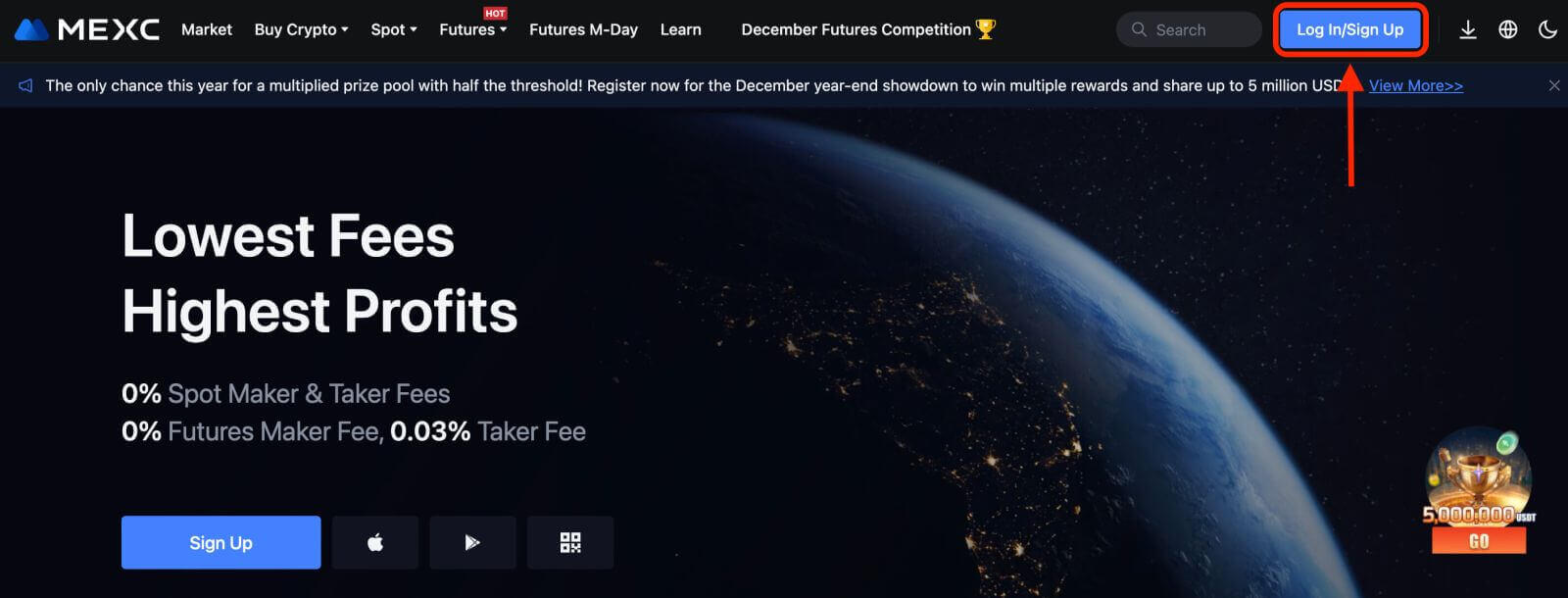
Paso 2: Ingrese su número de teléfono móvil o dirección de correo electrónico y asegúrese de la validez de su número de teléfono o dirección de correo electrónico.
Correo electrónico 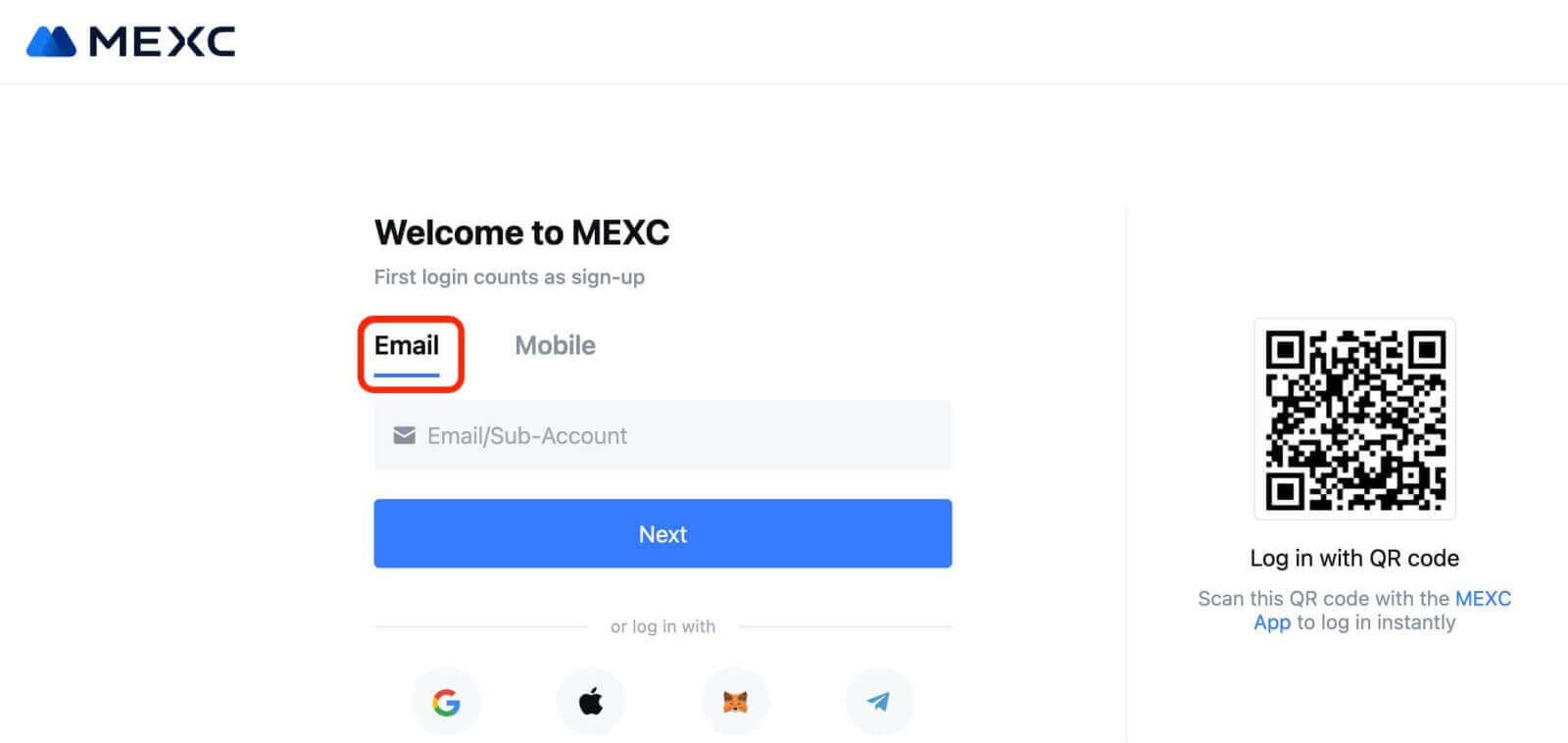
Número de teléfono 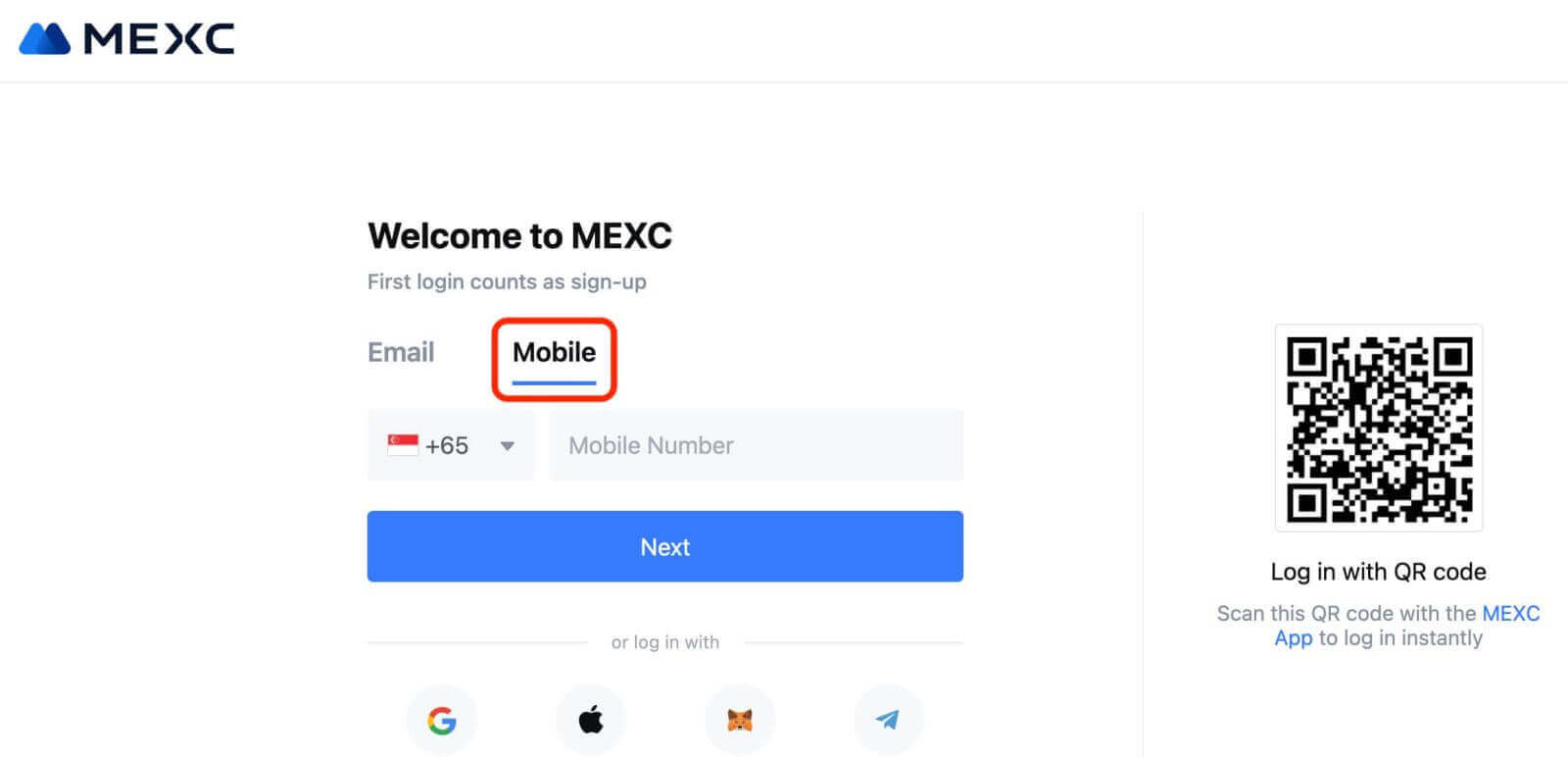
Paso 3: Ingrese su contraseña de inicio de sesión. Para la seguridad de su cuenta, asegúrese de que su contraseña contenga al menos 10 caracteres, incluidas letras mayúsculas y un número. 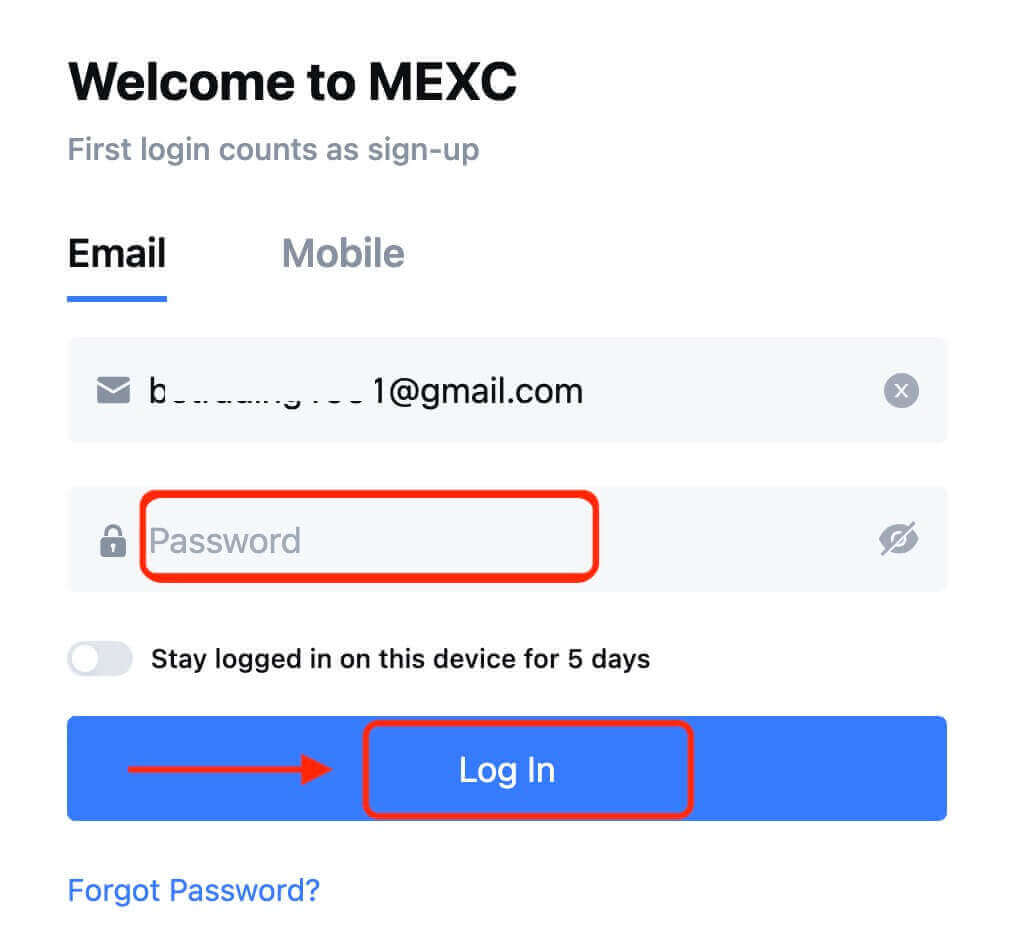
Paso 4: Aparece una ventana de verificación y completa el código de verificación. Recibirás un código de verificación de 6 dígitos en tu correo electrónico o teléfono. (Marque la casilla de basura si no recibe ningún correo electrónico). Luego, haga clic en el botón [Confirmar] . 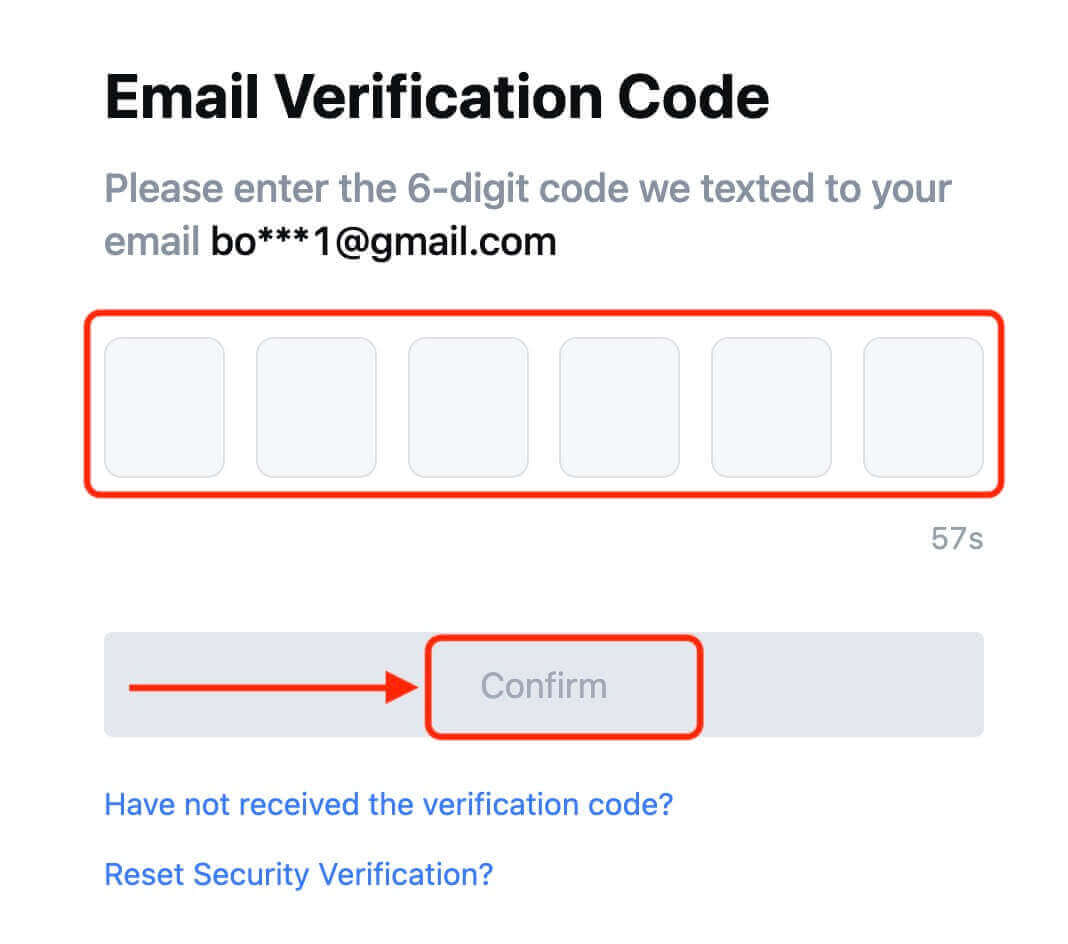
Paso 5: ¡ Felicitaciones! Ha creado exitosamente una cuenta MEXC por correo electrónico o número de teléfono. 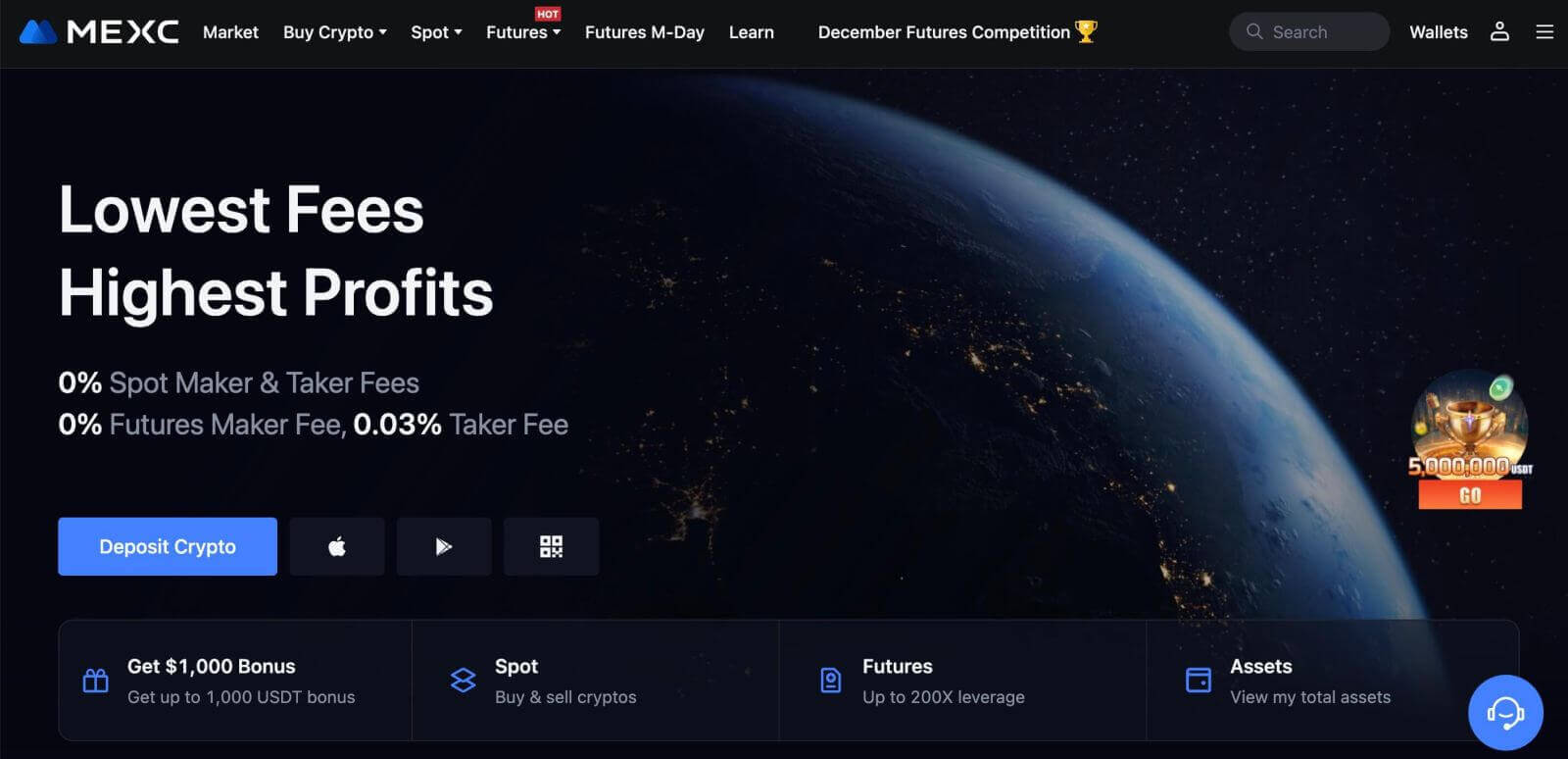
Cómo abrir una cuenta en MEXC con Google
Además, puedes crear una cuenta MEXC a través de Google. Si desea hacerlo, siga estos pasos:
1. En primer lugar, deberá dirigirse a la página de inicio de MEXC y hacer clic en [ Iniciar sesión/Registrarse ]. 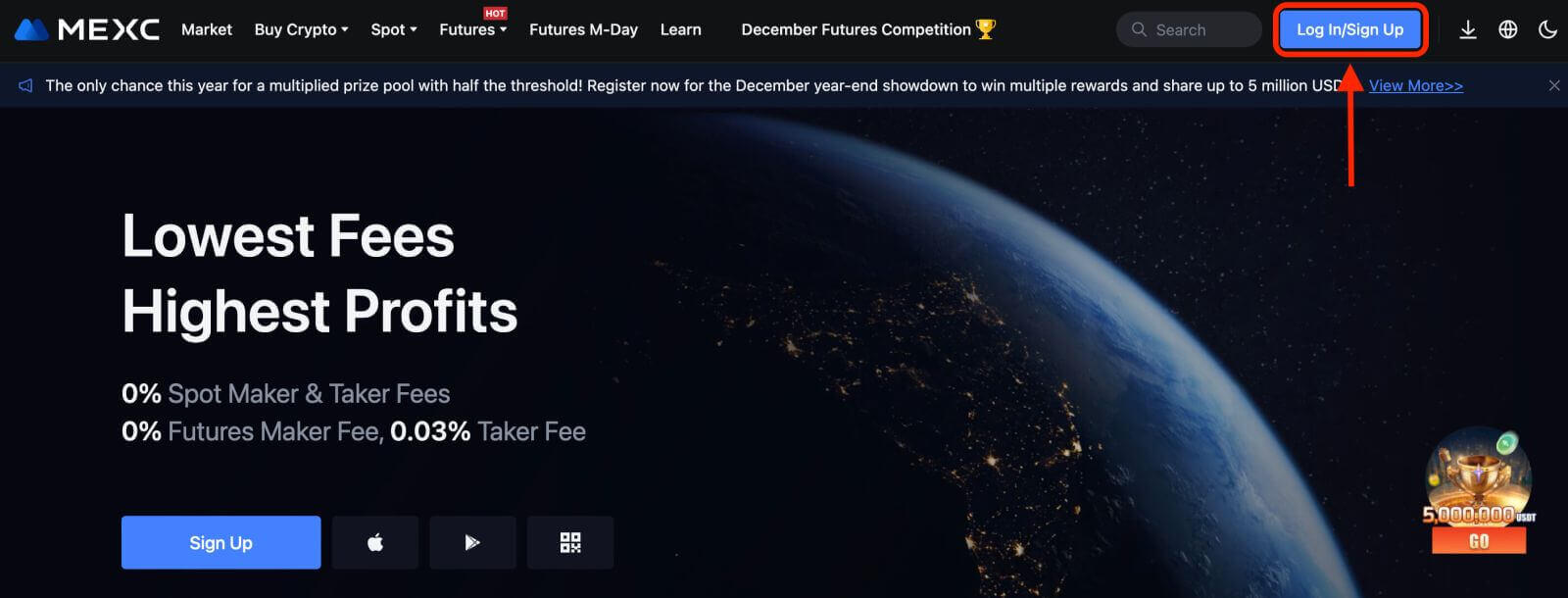
2. Haga clic en el botón [Google]. 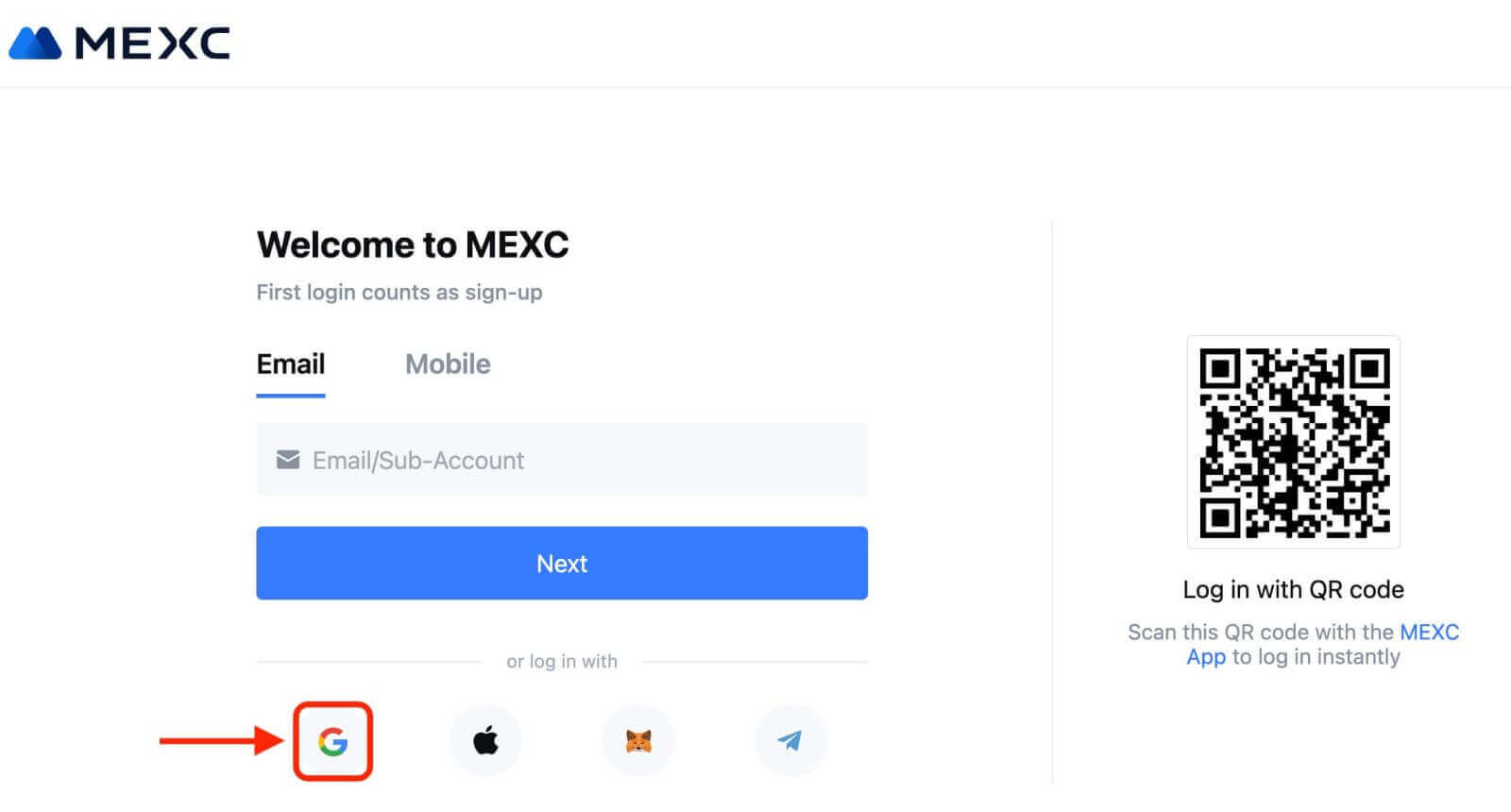
3. Se abrirá una ventana de inicio de sesión, donde deberá ingresar su dirección de correo electrónico o teléfono y hacer clic en "Siguiente". 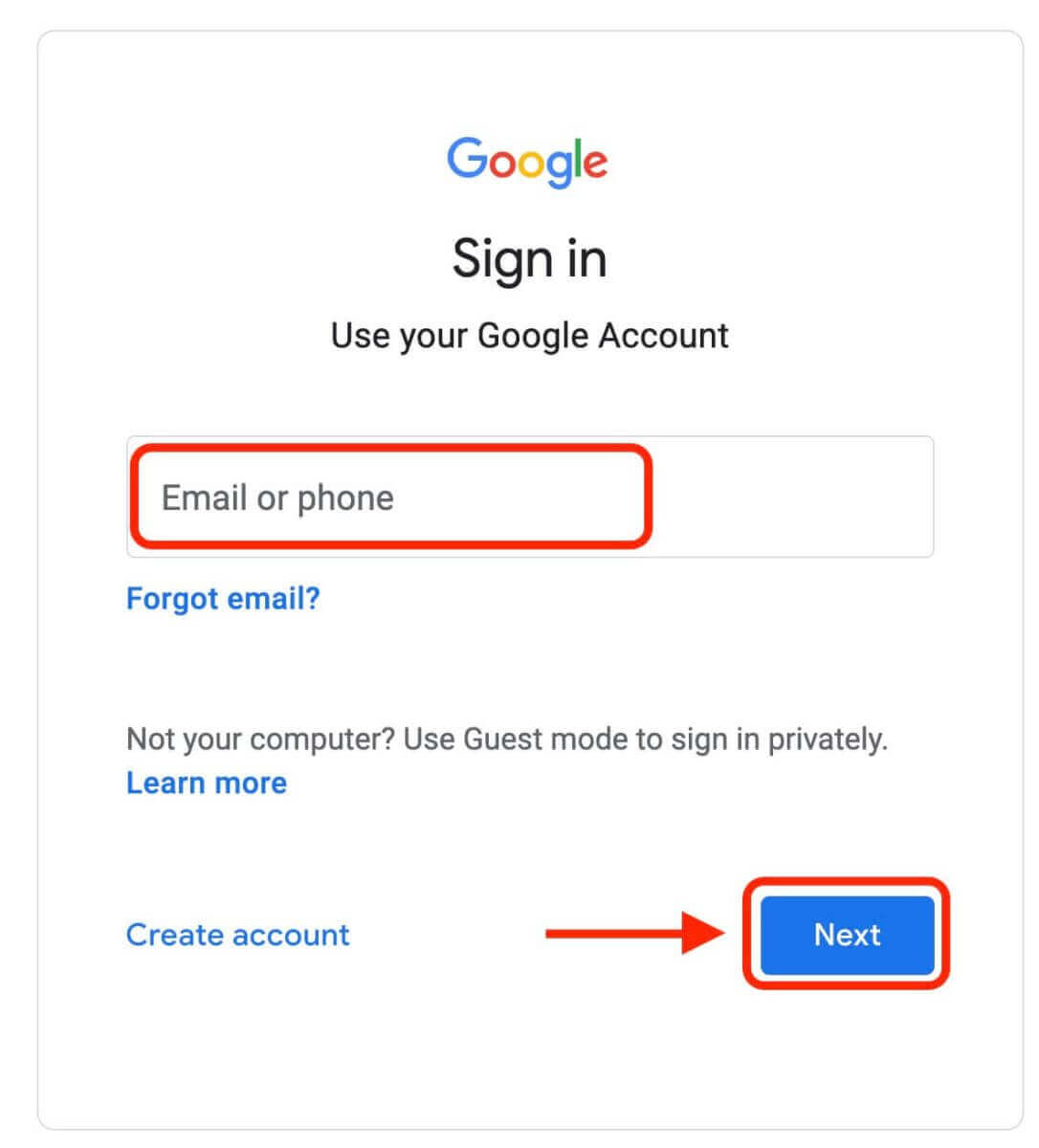
4. Luego ingrese la contraseña de su cuenta de Google y haga clic en "Siguiente". 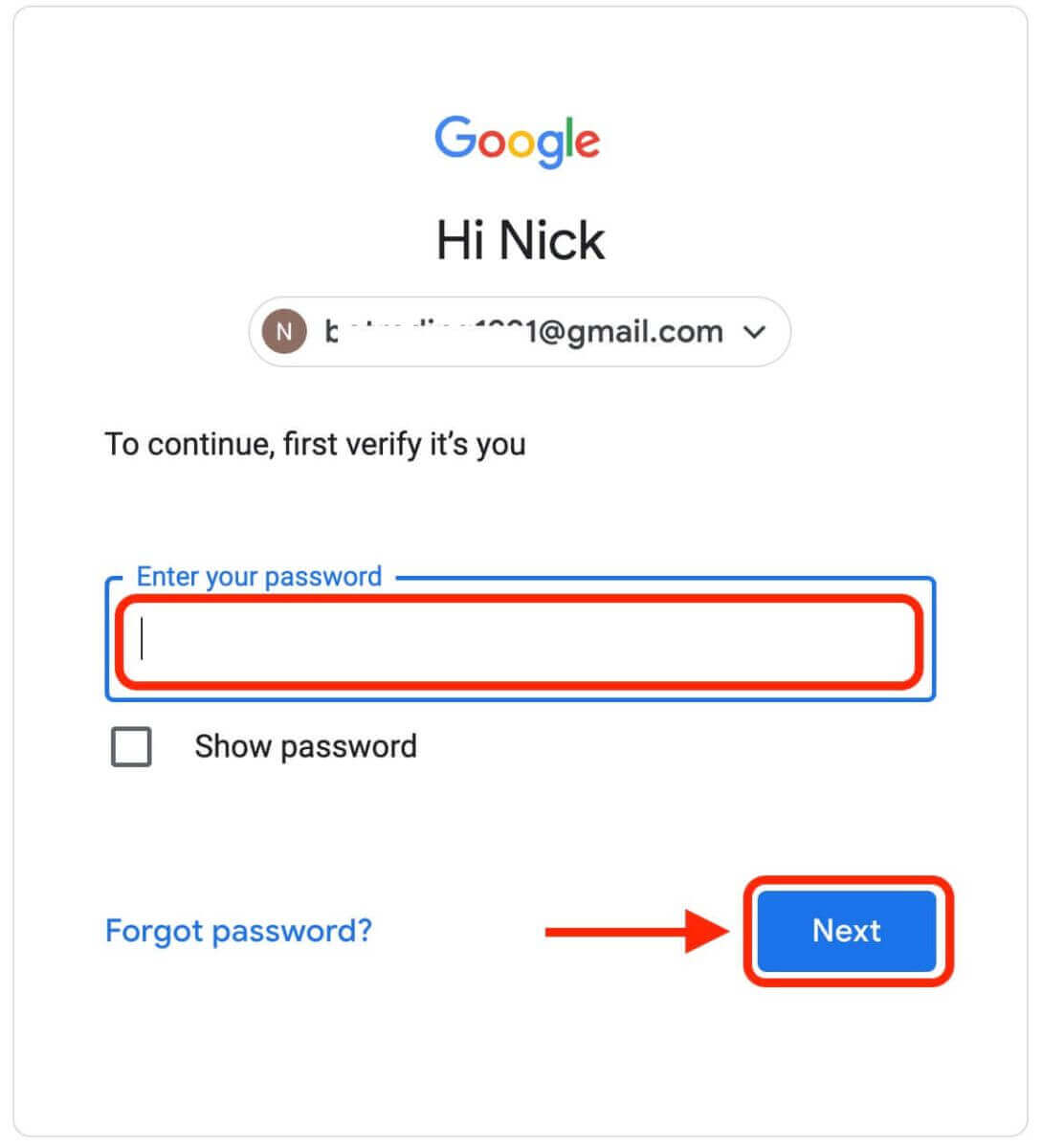
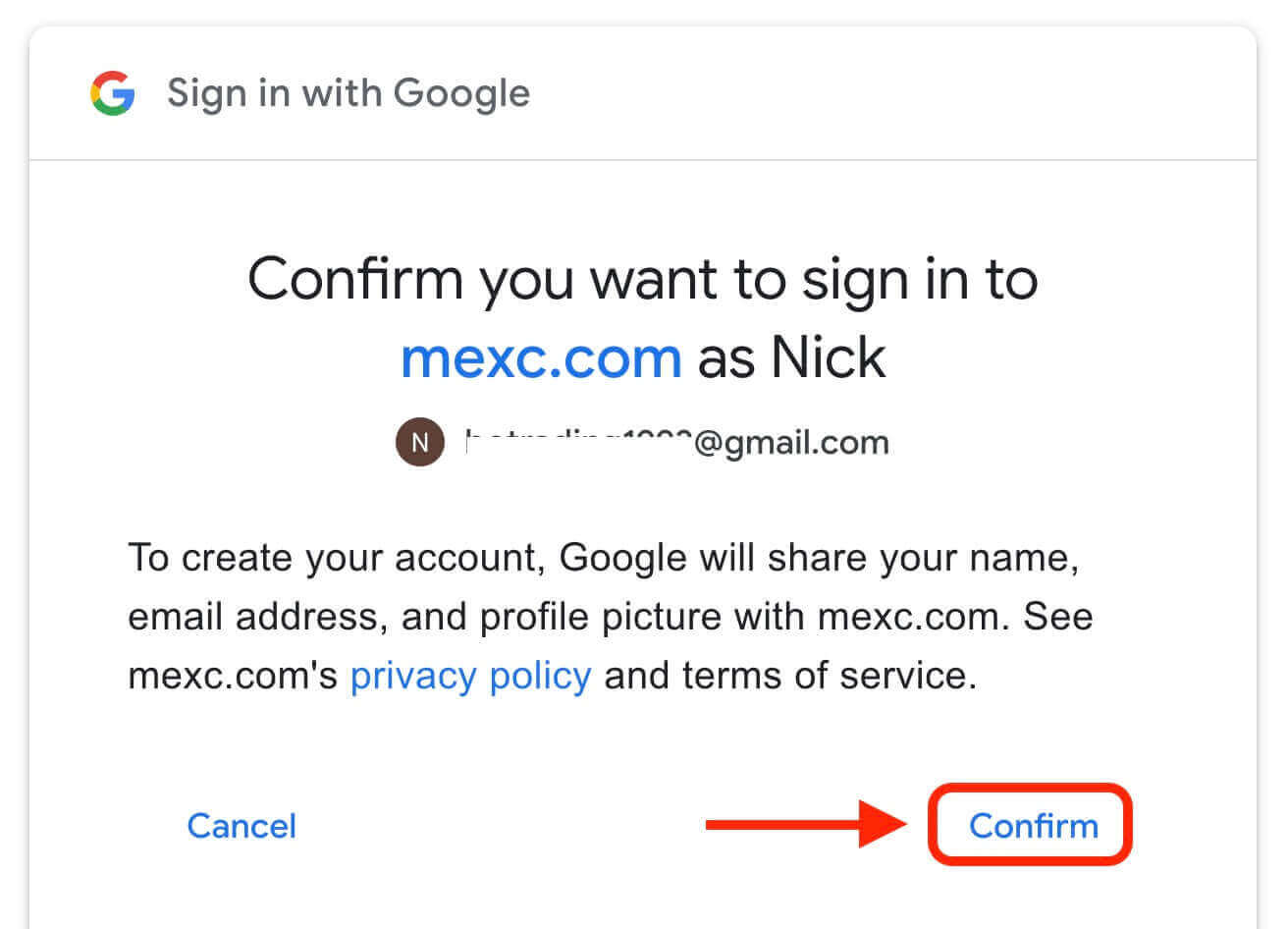
5. Haga clic en "Registrarse para obtener una nueva cuenta MEXC". 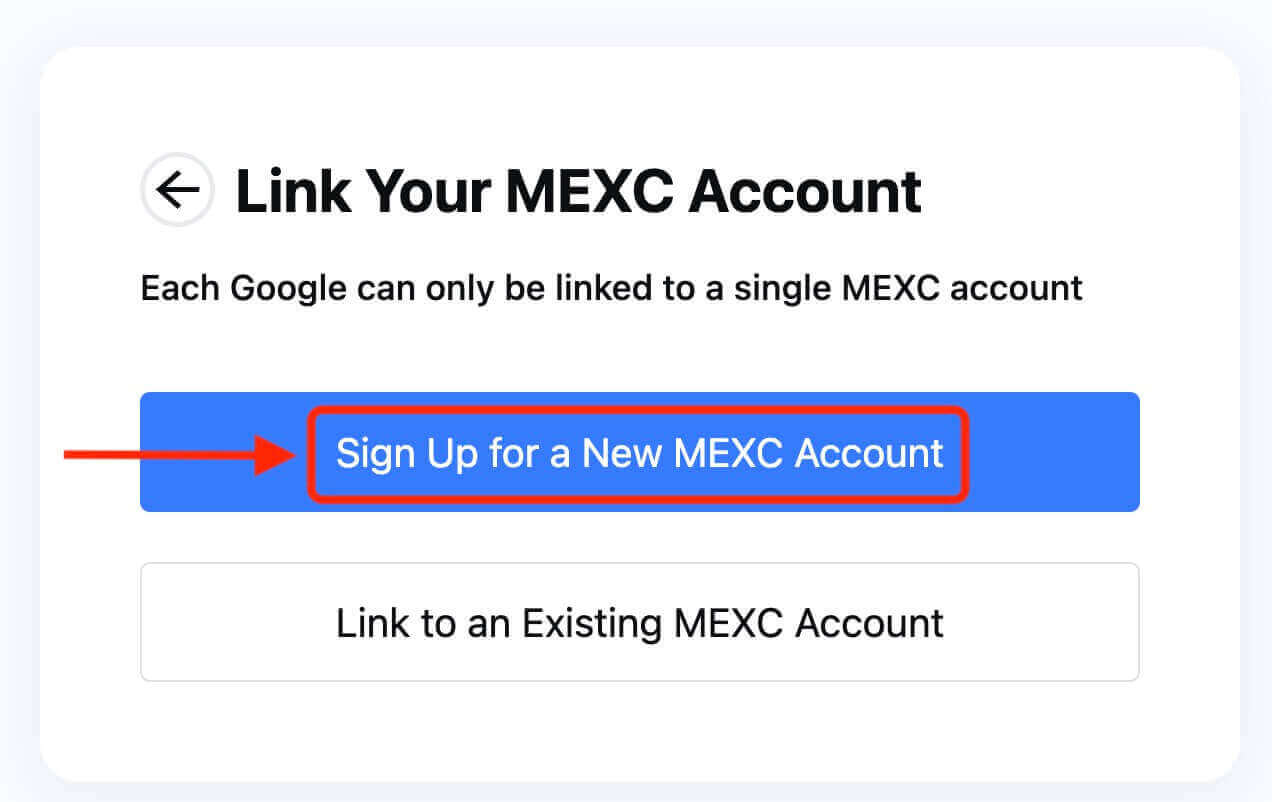
6. Complete su información para crear una nueva cuenta. Luego [Regístrate]. 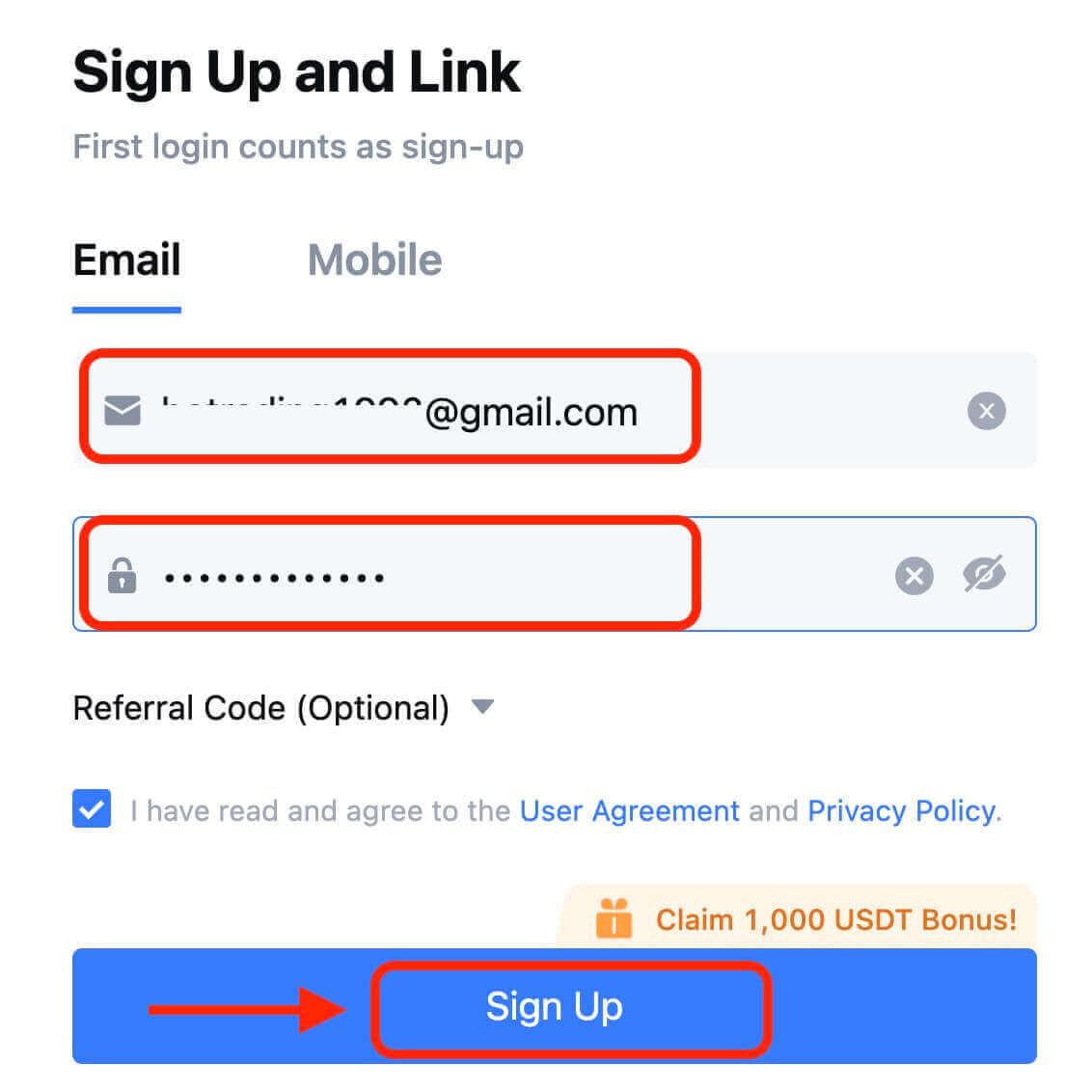
7. Complete el proceso de verificación. Recibirás un código de verificación de 6 dígitos en tu correo electrónico o teléfono. Ingrese el código y haga clic en [Confirmar]. 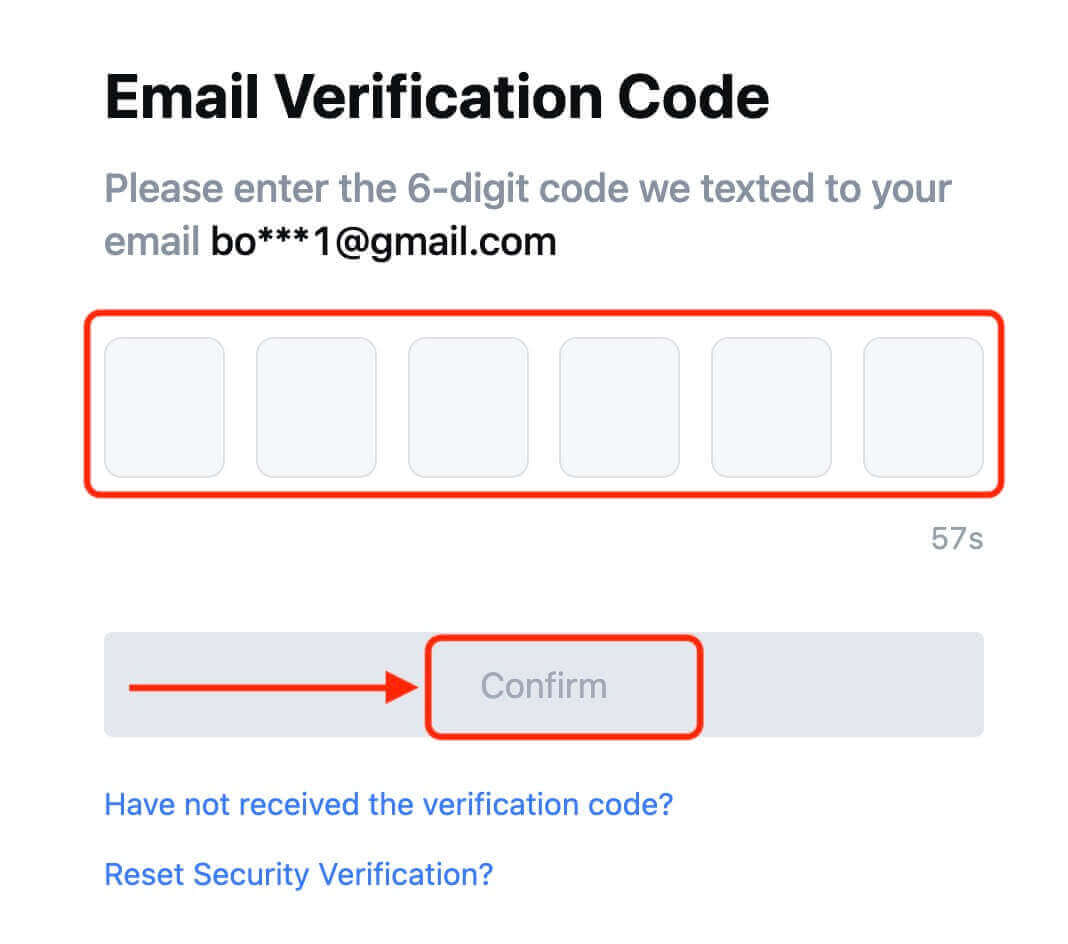
8. ¡Felicitaciones! Ha creado exitosamente una cuenta MEXC a través de Google.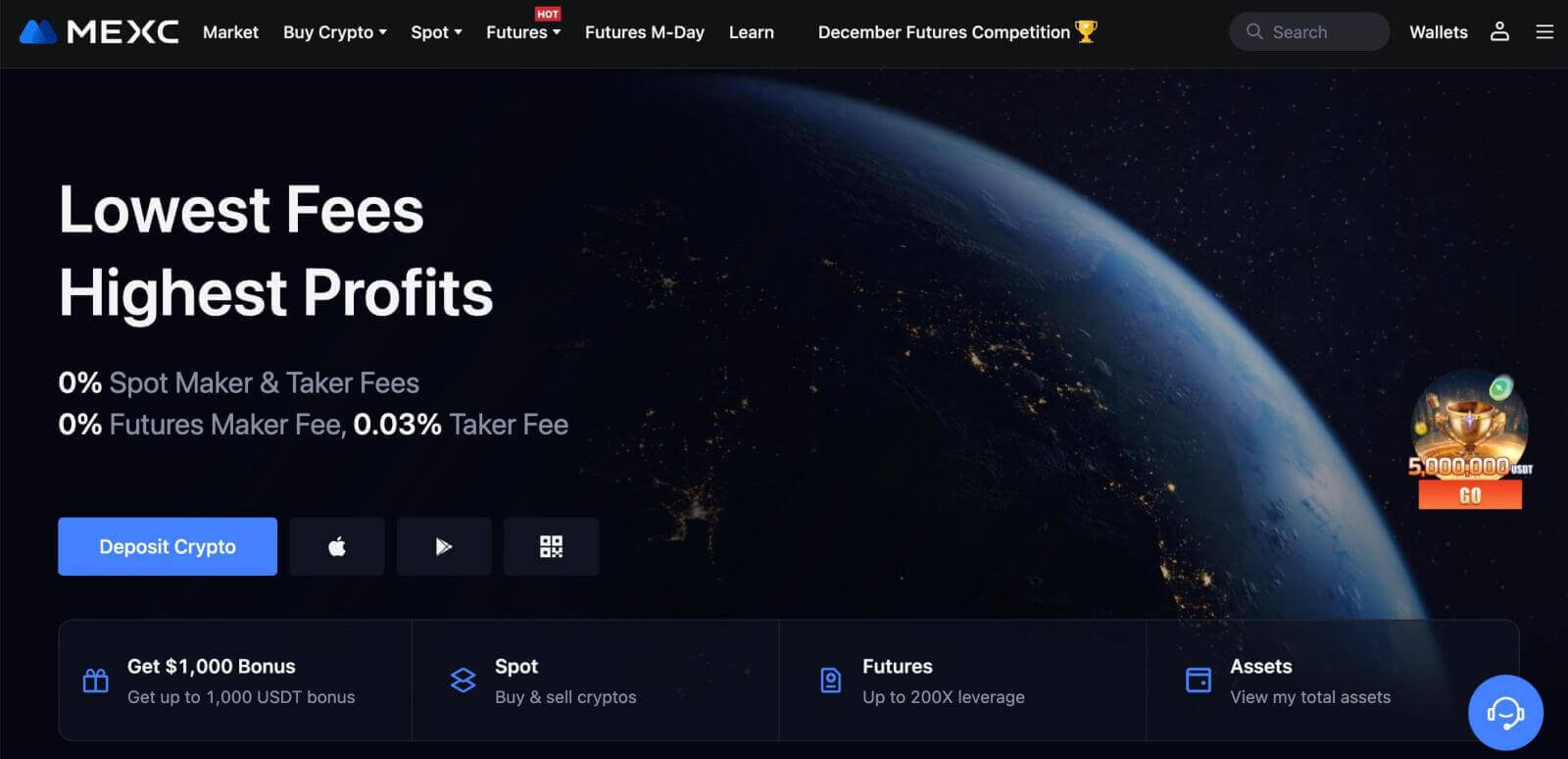
Cómo abrir una cuenta en MEXC con Apple
1. Alternativamente, puede registrarse utilizando el inicio de sesión único con su cuenta de Apple visitando MEXC y haciendo clic en [ Iniciar sesión/Registrarse ]. 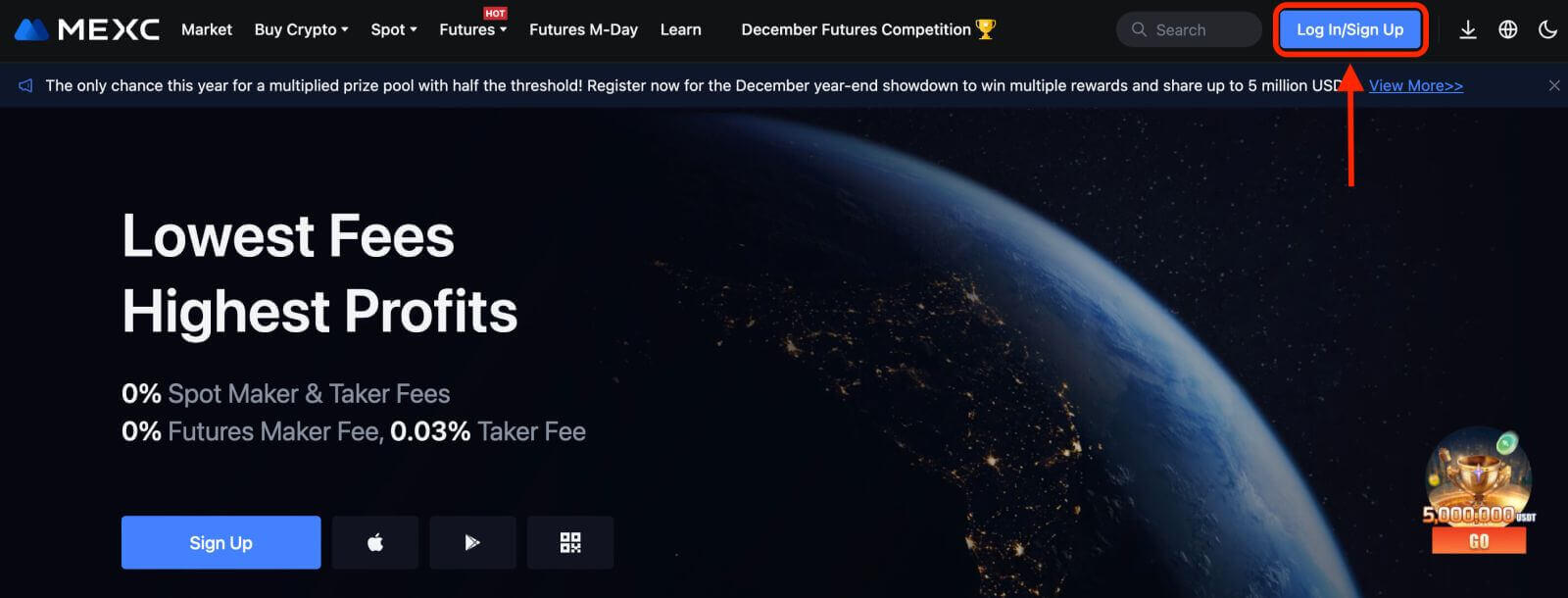 2. Seleccione [Apple], aparecerá una ventana emergente y se le pedirá que inicie sesión en MEXC con su cuenta de Apple.
2. Seleccione [Apple], aparecerá una ventana emergente y se le pedirá que inicie sesión en MEXC con su cuenta de Apple. 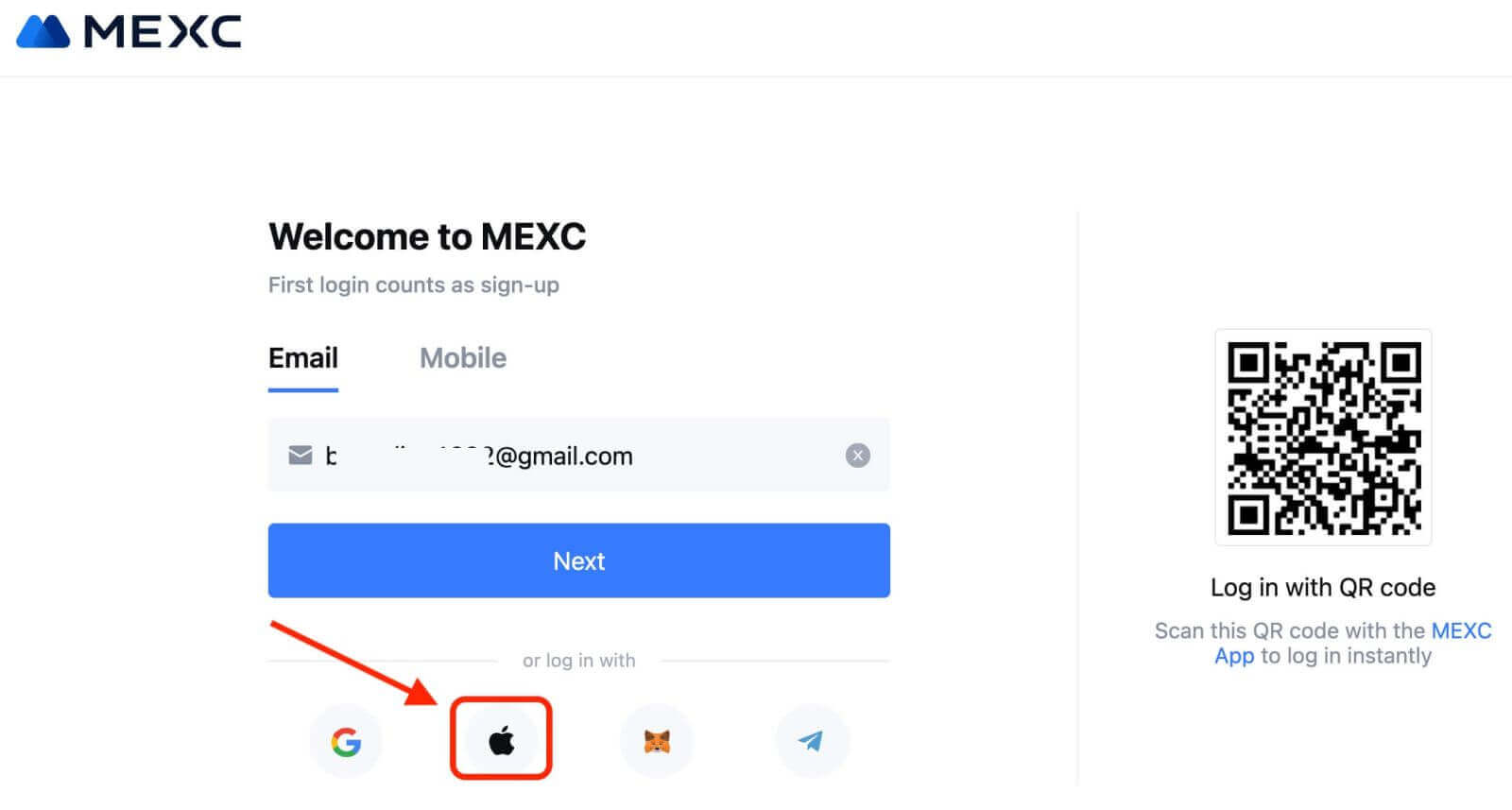
3. Ingrese su ID de Apple y contraseña para iniciar sesión en MEXC. 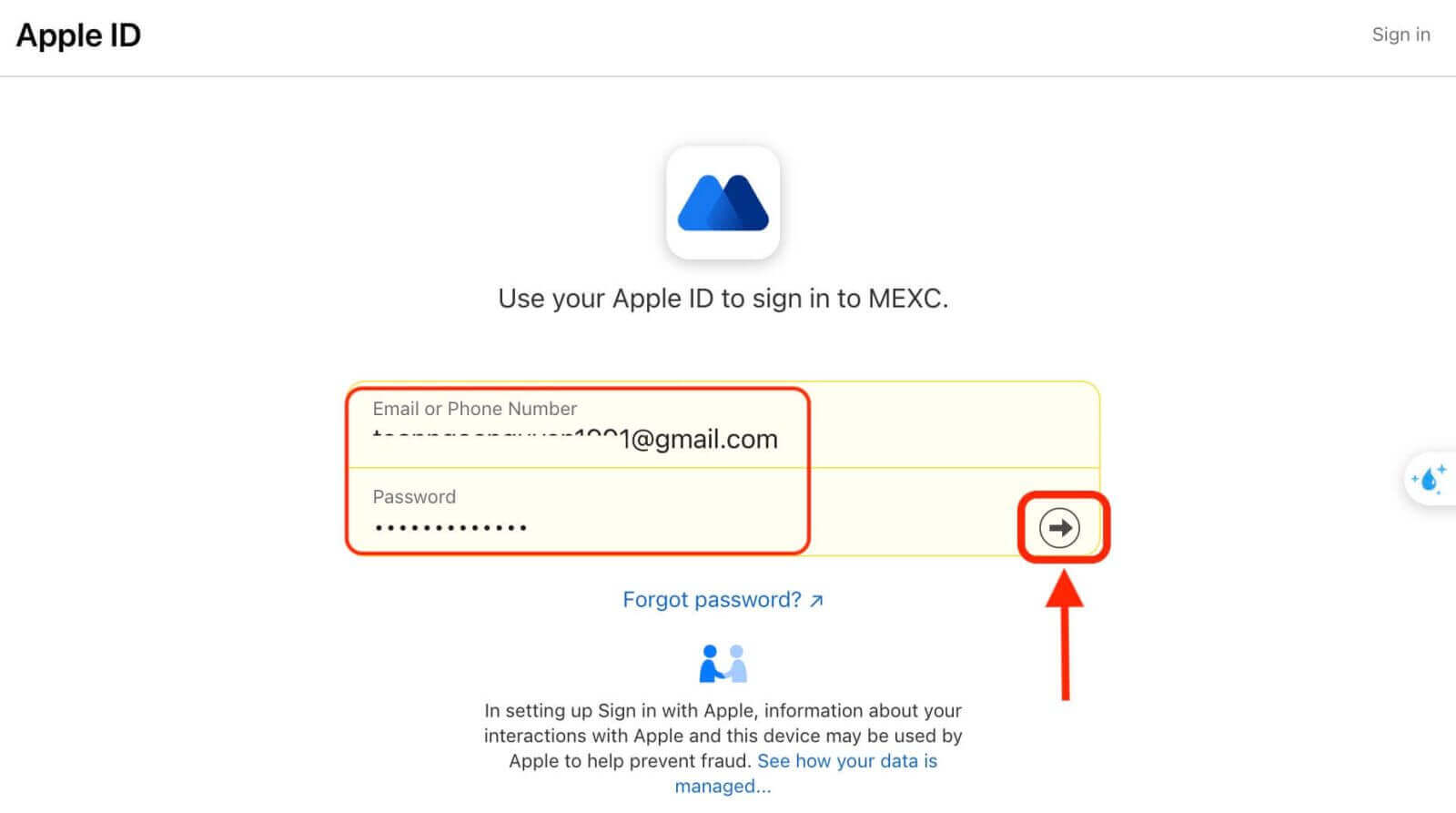
4. Haga clic en "Registrarse para obtener una nueva cuenta MEXC". 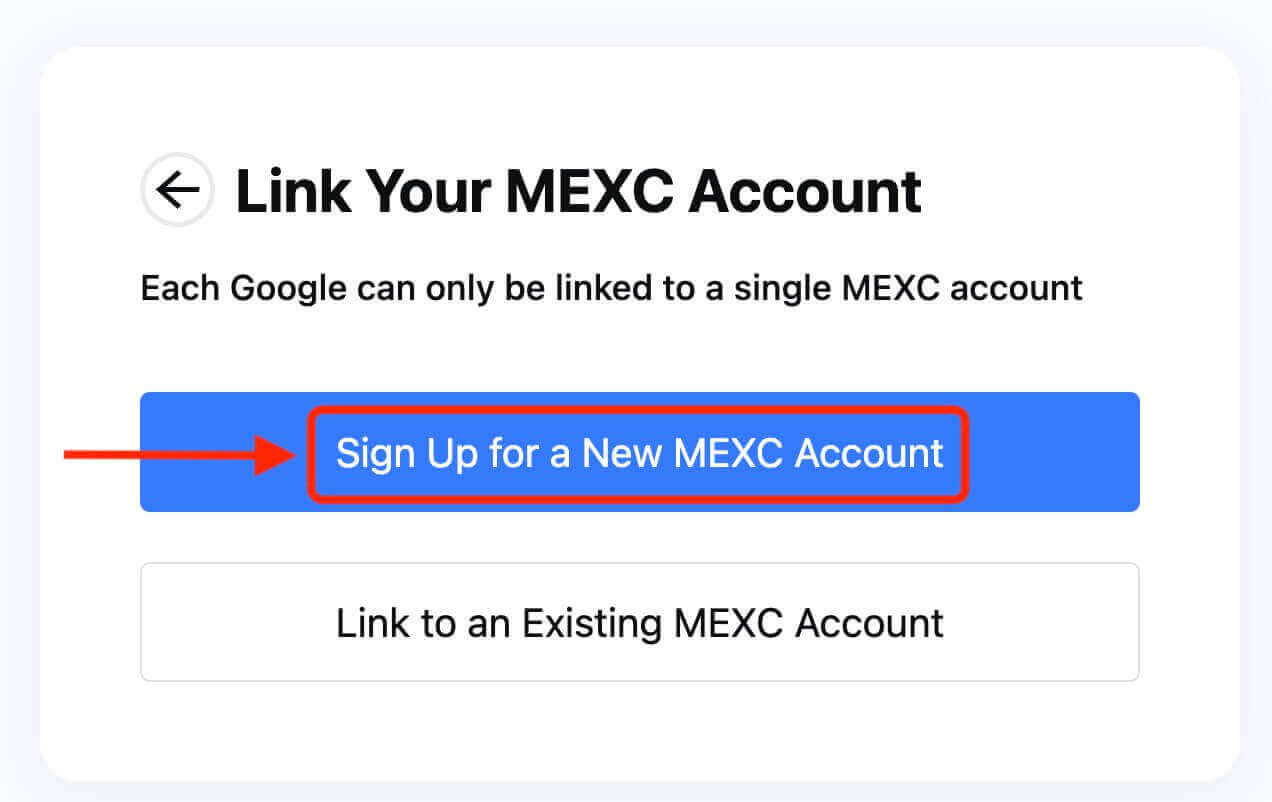
5. Complete su información para crear una nueva cuenta. Luego [Regístrate]. 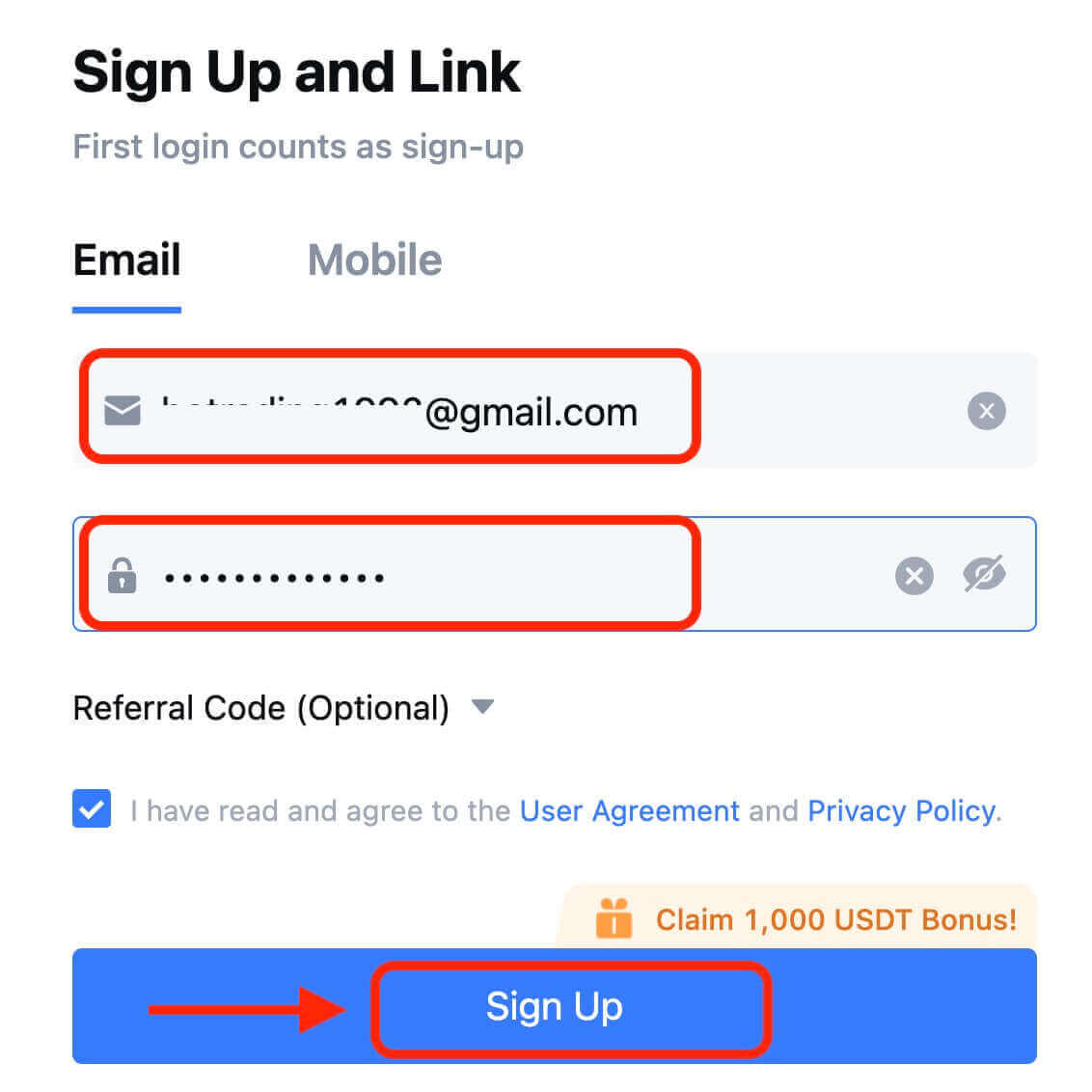
6. Recibirás un código de verificación de 6 dígitos en tu correo electrónico o teléfono. Ingrese el código y haga clic en [Confirmar]. 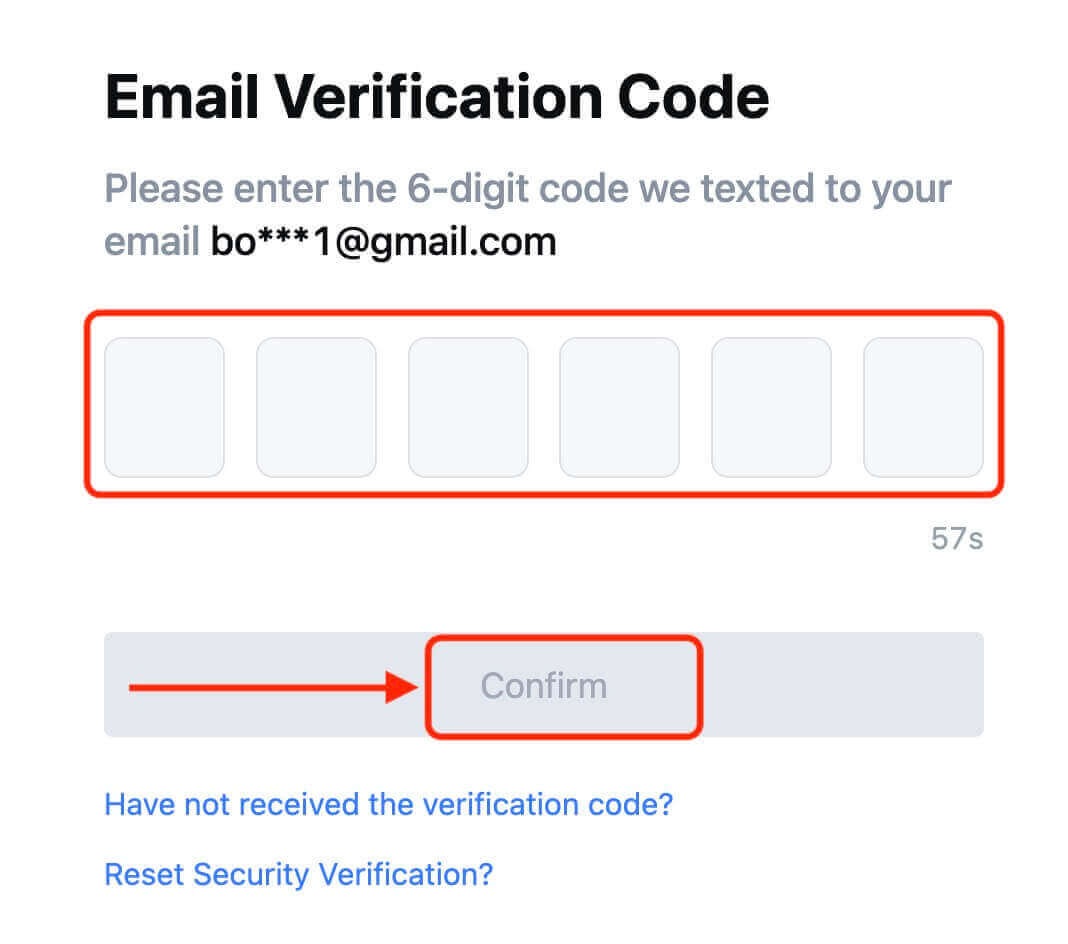
7. ¡Felicitaciones! Ha creado con éxito una cuenta MEXC a través de Apple.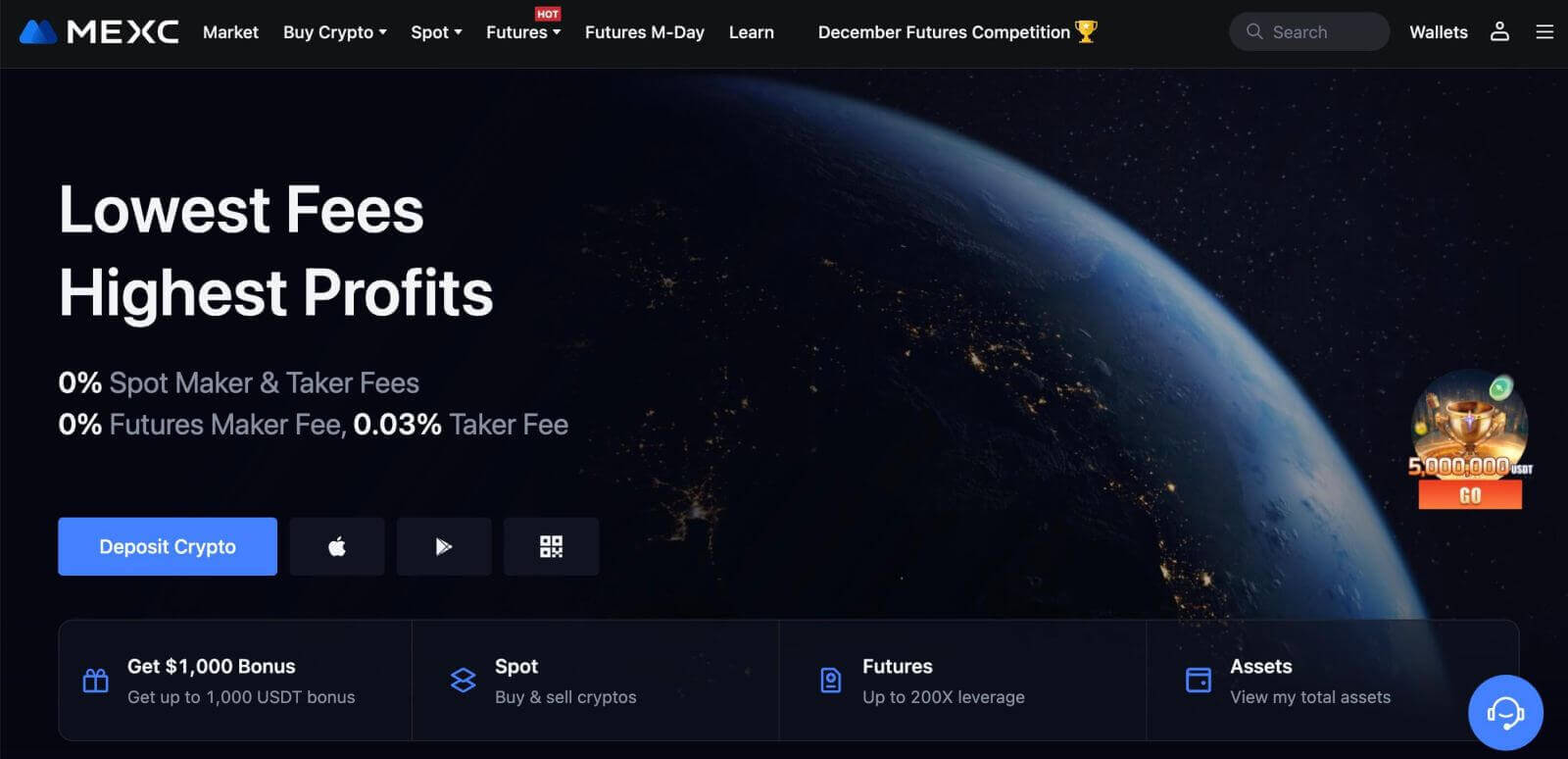
Cómo abrir una cuenta en MEXC con Telegram
1. También puedes registrarte usando tu cuenta de Telegram visitando MEXC y haciendo clic en [ Iniciar sesión/Registrarse ]. 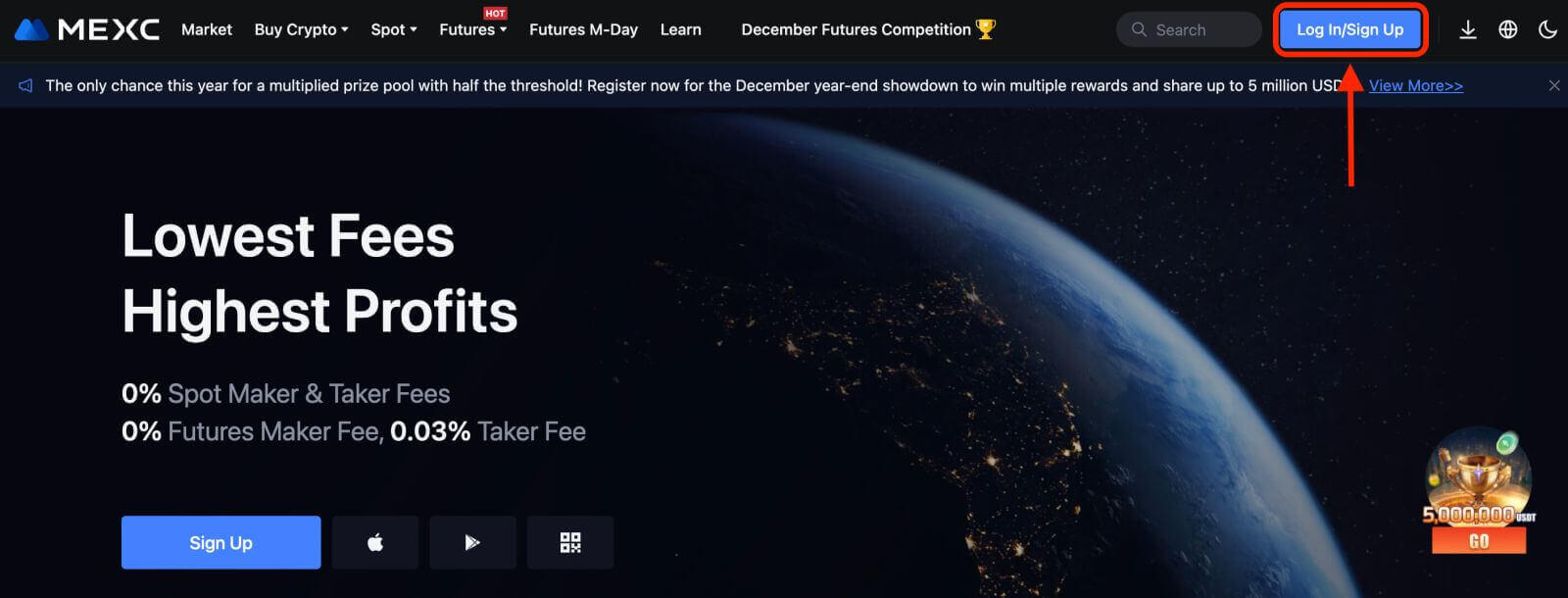
2. Seleccione [Telegram], aparecerá una ventana emergente y se le pedirá que inicie sesión en MEXC usando su cuenta de Telegram. 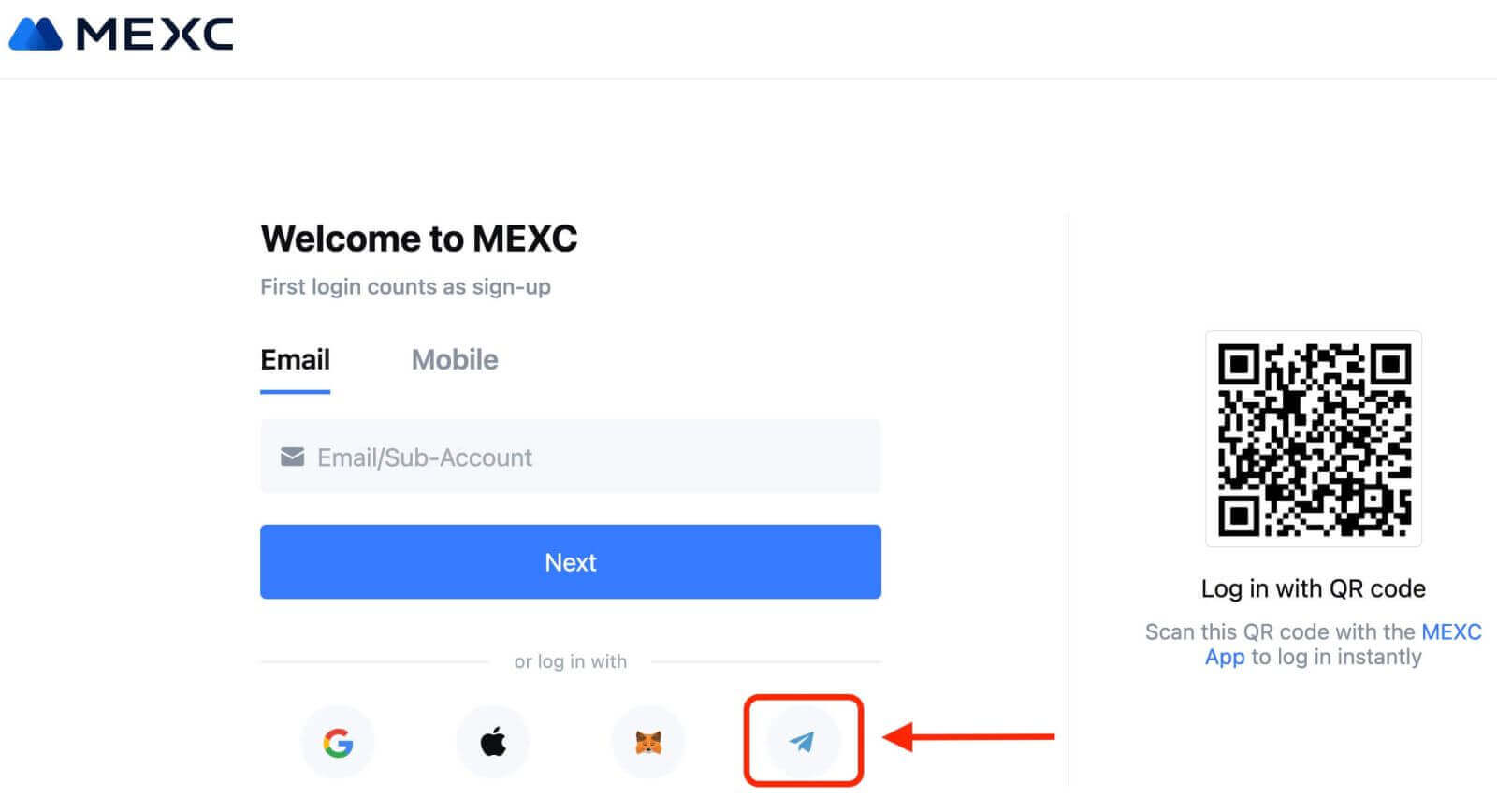
3. Ingrese su número de teléfono para iniciar sesión en MEXC. 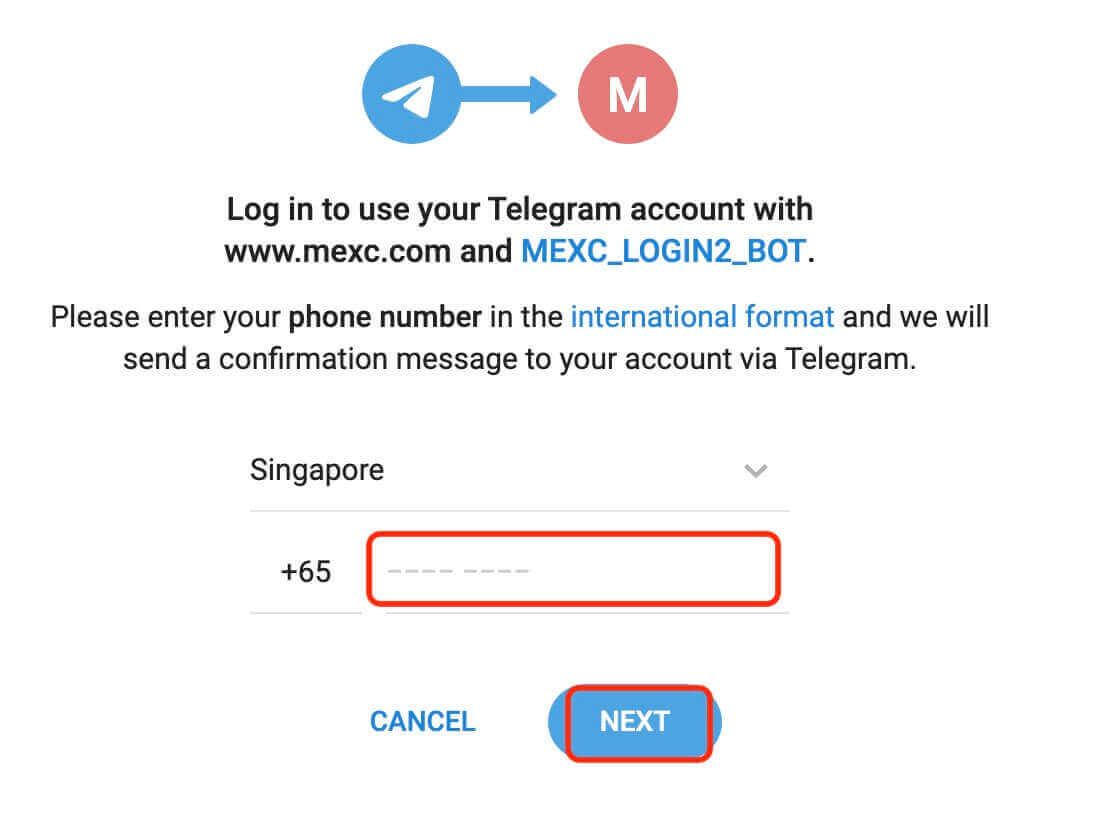
4. Recibirás la solicitud en Telegram. Confirma esa solicitud.
5. Aceptar la solicitud en el sitio web de MEXC. 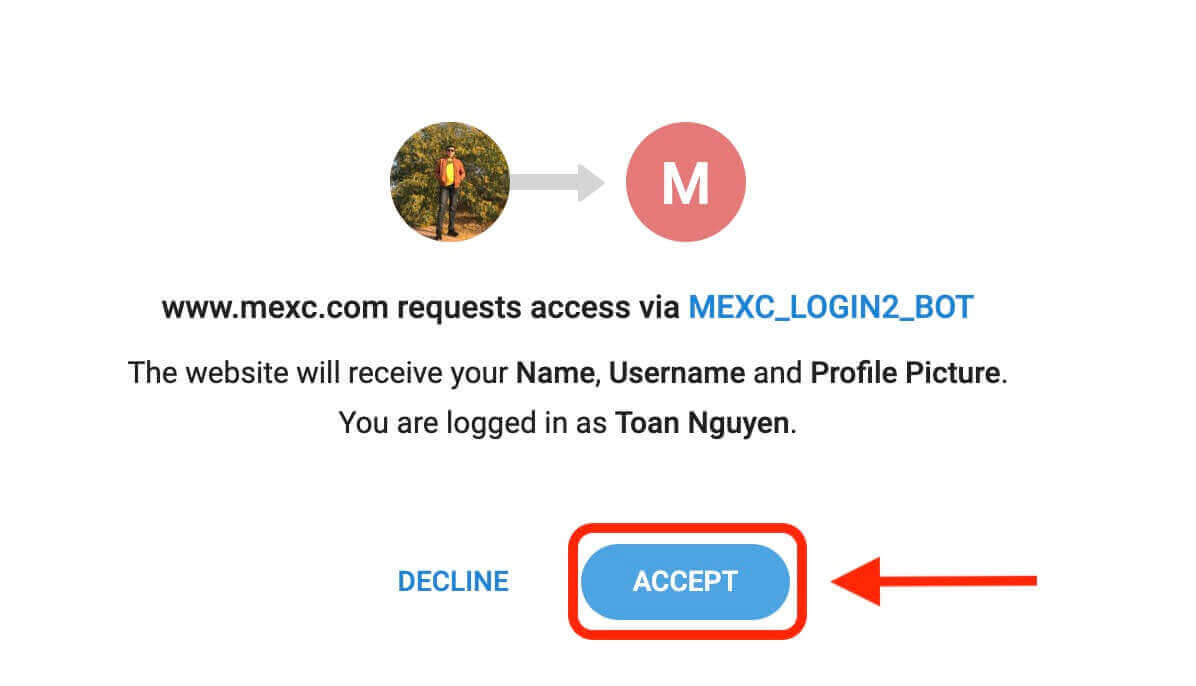
6. Haga clic en "Registrarse para obtener una nueva cuenta MEXC". 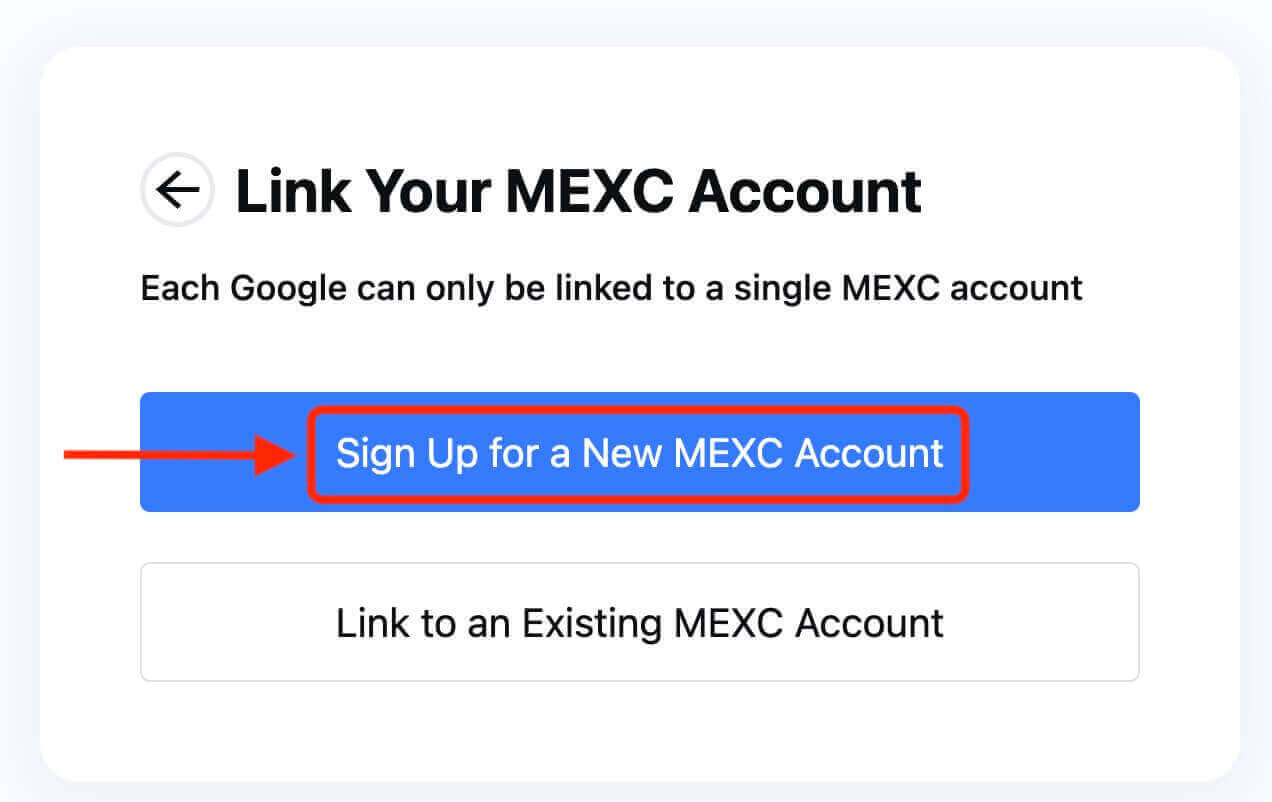
7. Complete su información para crear una nueva cuenta. Luego [Regístrate]. 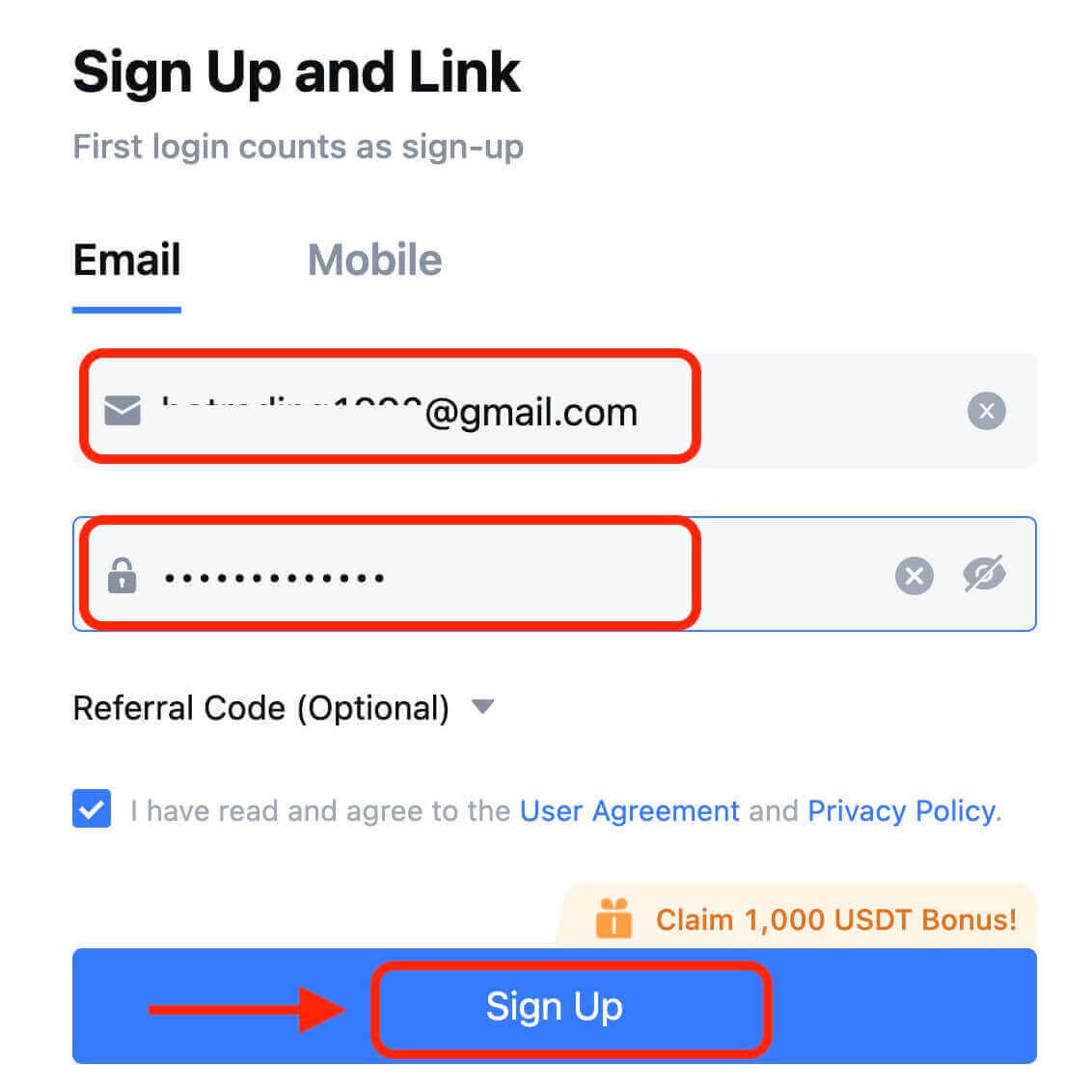
8. Recibirás un código de verificación de 6 dígitos en tu correo electrónico o teléfono. Ingrese el código y haga clic en [Confirmar]. 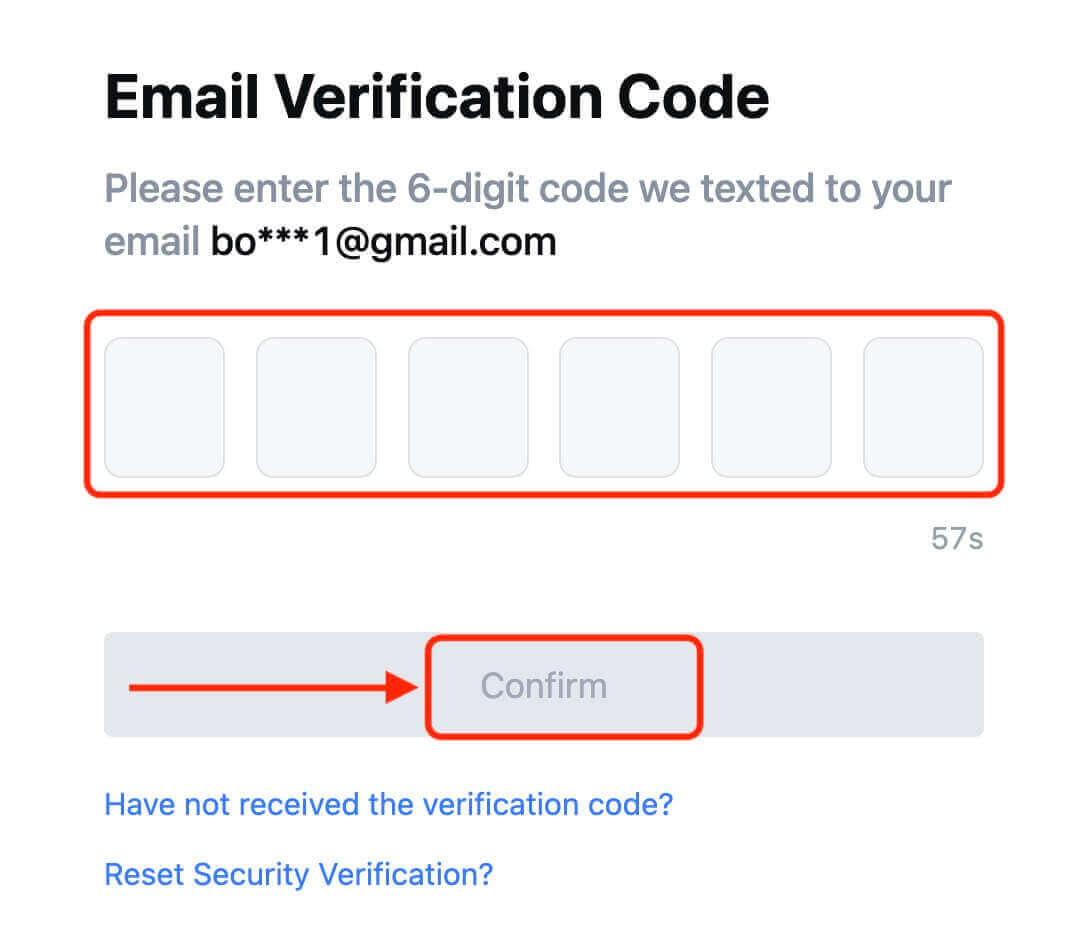
9. ¡Felicitaciones! Ha creado exitosamente una cuenta MEXC a través de Telegram.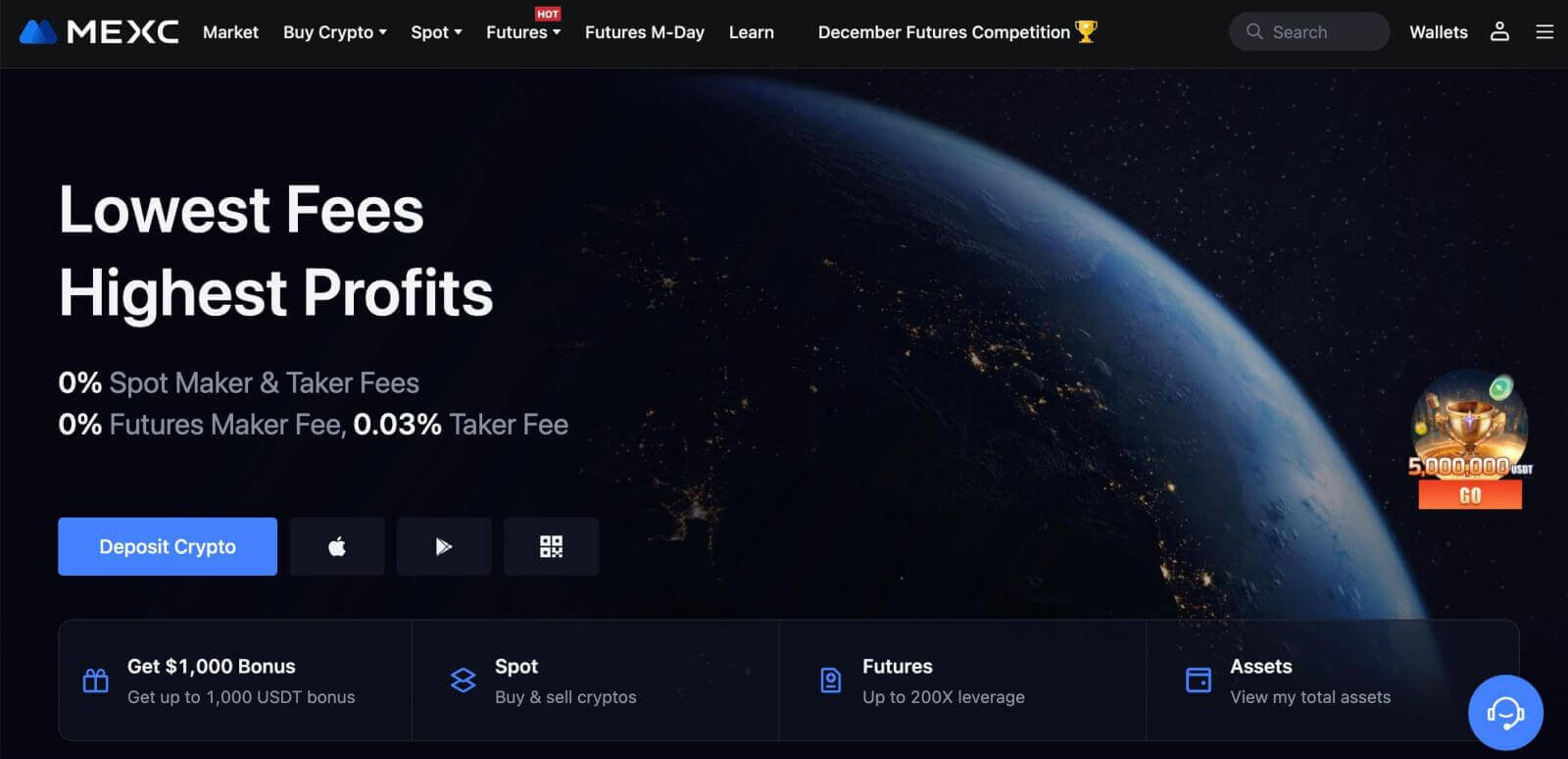
Cómo abrir una cuenta en la aplicación MEXC
Puede registrarse para obtener una cuenta MEXC con su dirección de correo electrónico, número de teléfono o su cuenta Apple/Google/Telegram en la aplicación MEXC fácilmente con unos pocos toques.
Paso 1: descargue e instale la aplicación MEXC
- Visite App Store (para iOS) o Google Play Store (para Android) en su dispositivo móvil.
- Busque "MEXC" en la tienda y descargue la aplicación MEXC.
- Instala la aplicación en tu dispositivo.
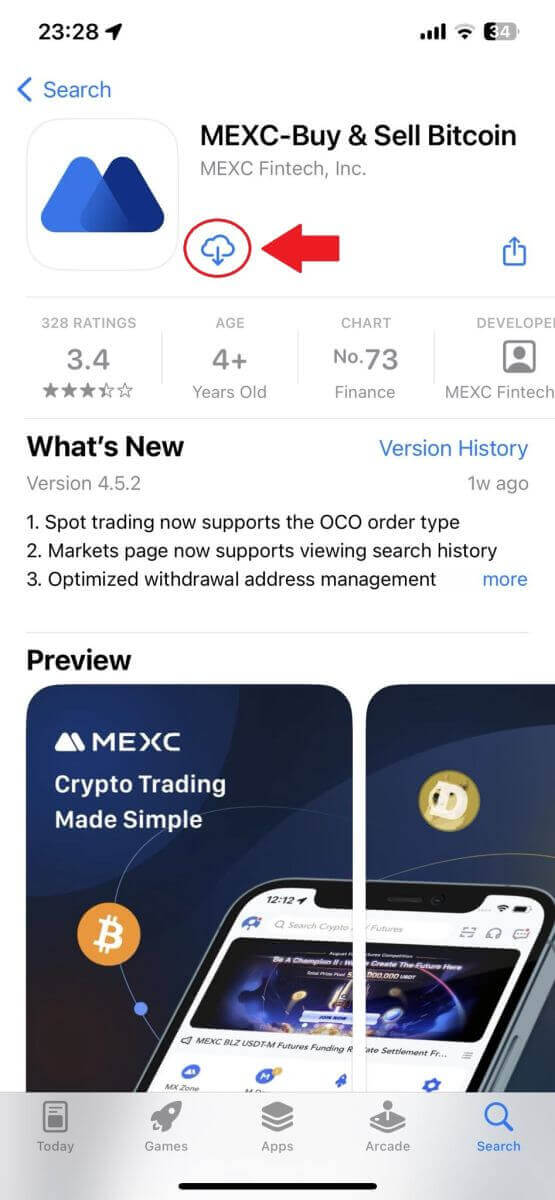
Paso 2: abre la aplicación MEXC
- Ubique el ícono de la aplicación MEXC en la pantalla de inicio de su dispositivo o en el menú de la aplicación.
- Toque el ícono para abrir la aplicación MEXC.
Paso 3: acceda a la página de inicio de sesión
- Toque el ícono superior izquierdo y luego encontrará opciones como "Iniciar sesión". Toque esta opción para proceder a la página de inicio de sesión.
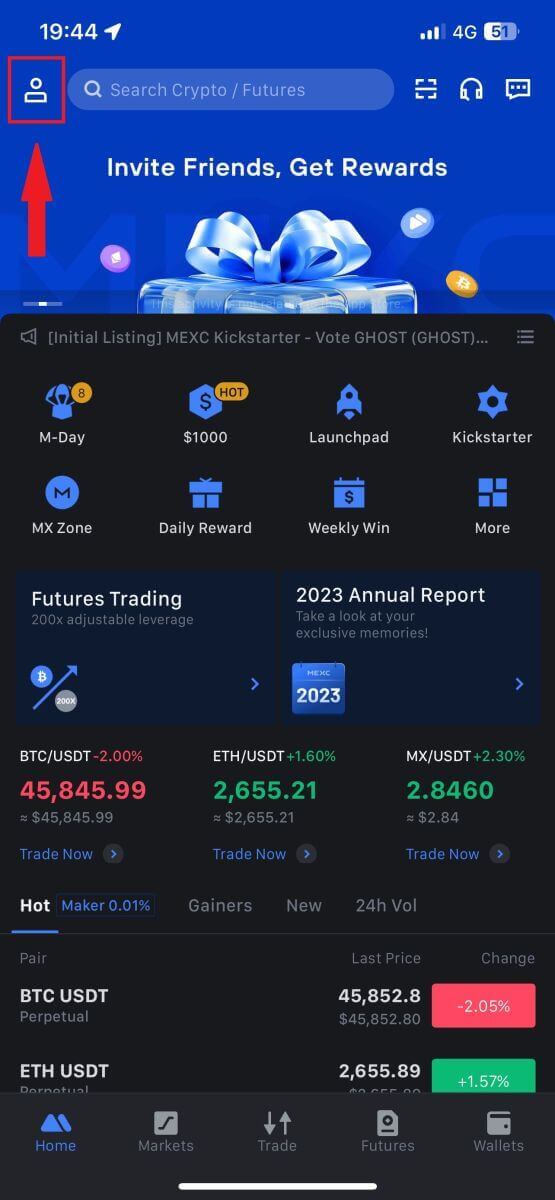
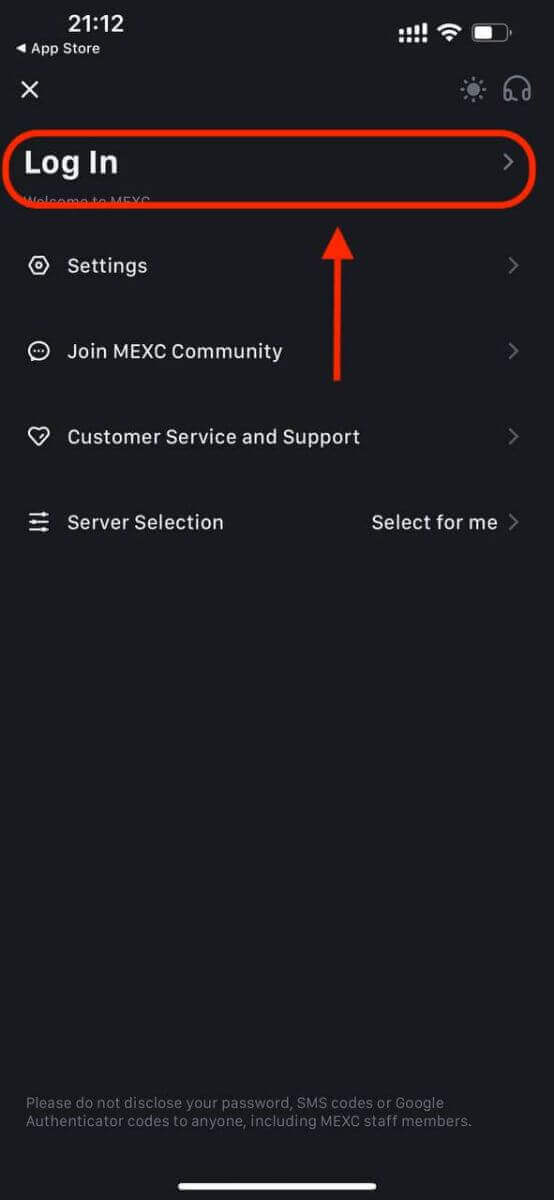
Paso 4: ingrese sus credenciales
- Seleccione [Correo electrónico] o [Número de teléfono] e ingrese su dirección de correo electrónico/número de teléfono.
- Crea una contraseña segura para tu cuenta MEXC.
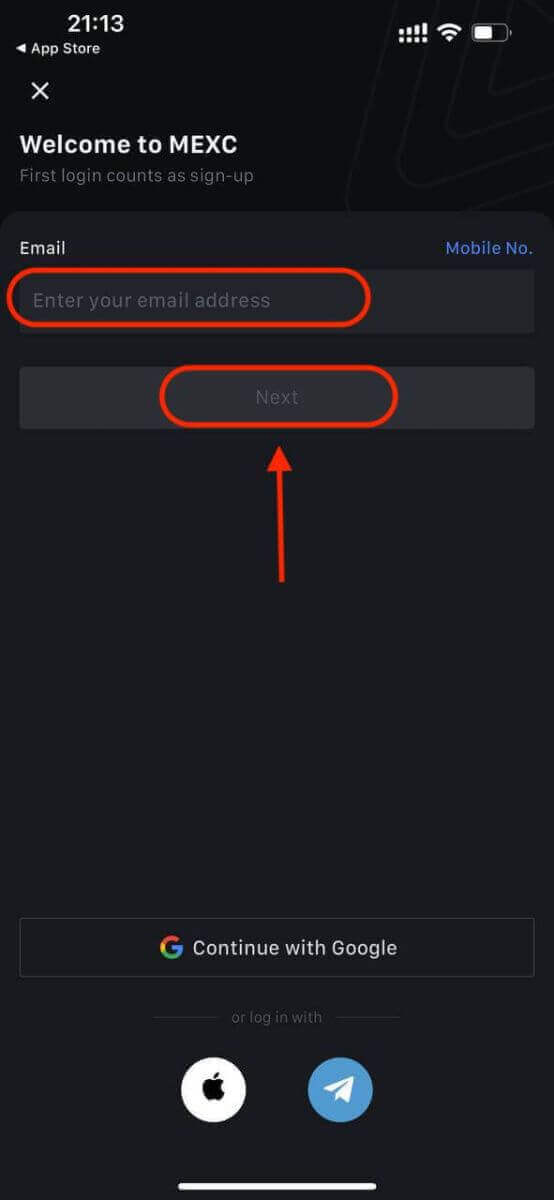
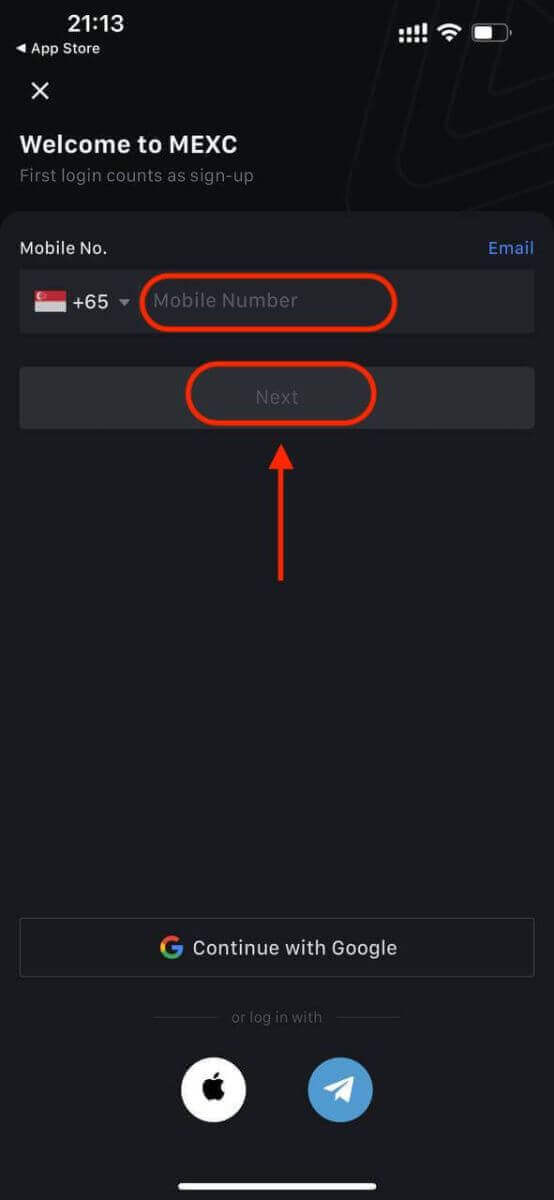
Cree una contraseña segura para su cuenta.
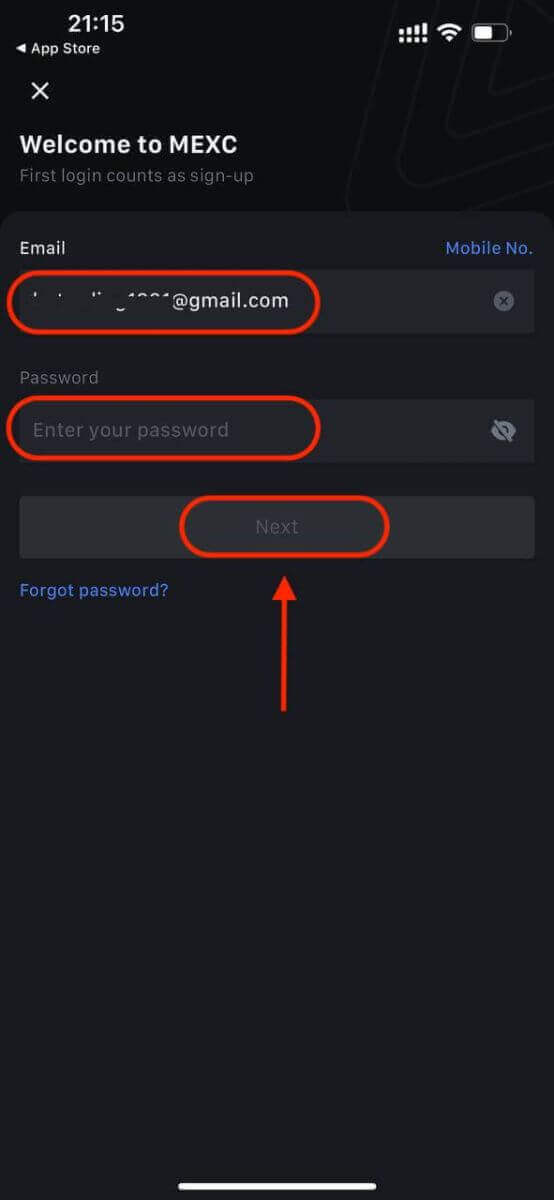
Nota:
- Su contraseña debe contener al menos 10 caracteres, incluida una letra mayúscula y un número.
Paso 5: Verificación (si corresponde)
- Recibirás un código de verificación de 6 dígitos en tu correo electrónico o teléfono.
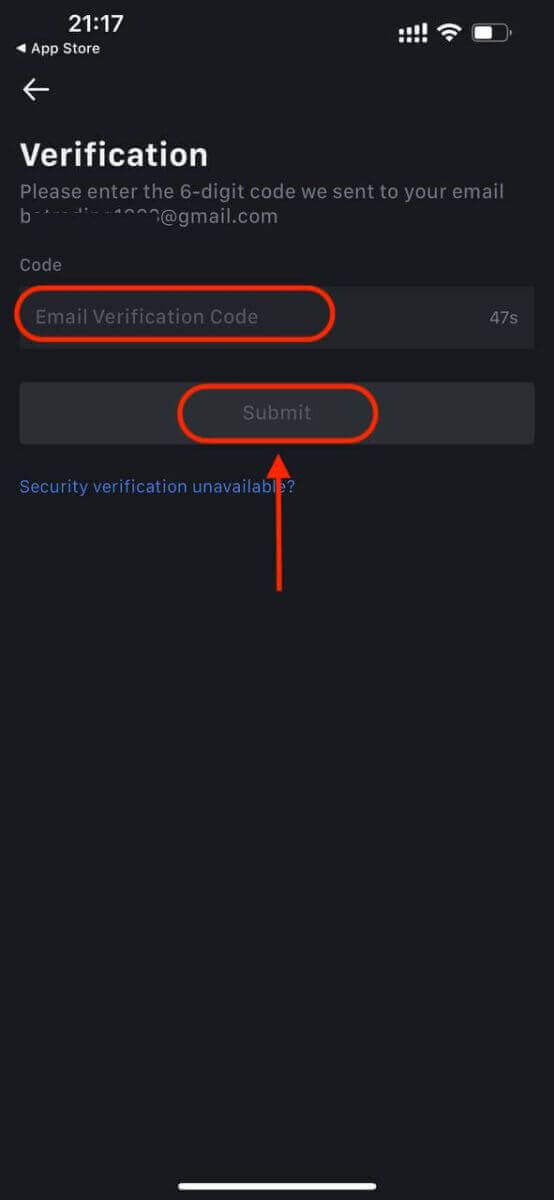
Paso 6: acceda a su cuenta
- ¡Felicidades! Ha creado exitosamente una cuenta MEXC.
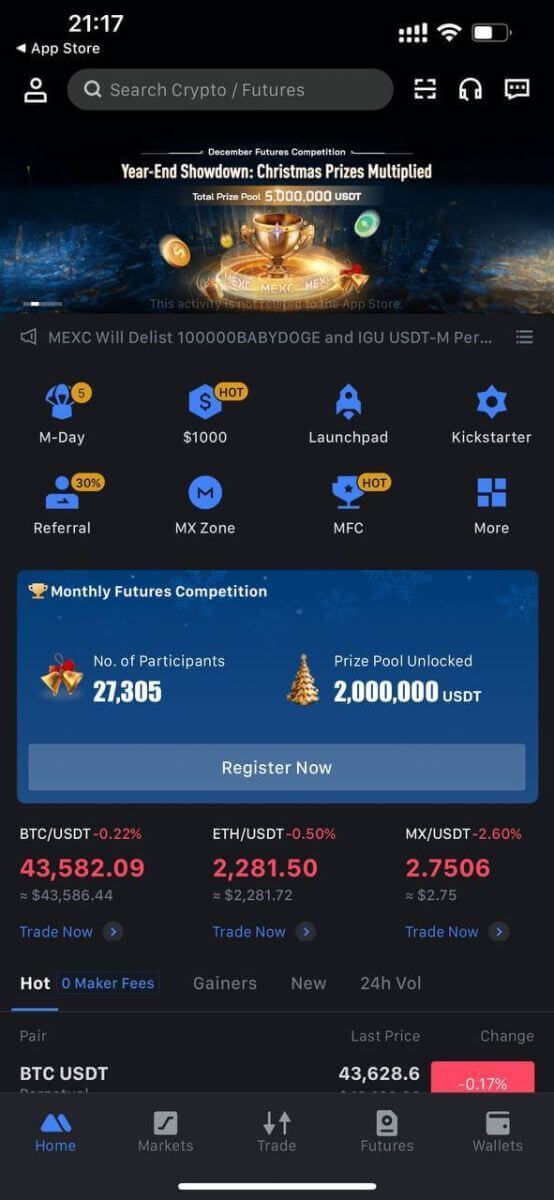
O puedes registrarte en la aplicación MEXC usando Google, Telegram o Apple.
Paso 1: seleccione [ Apple ], [Google] o [Telegram] . Se le pedirá que inicie sesión en MEXC con sus cuentas de Apple, Google y Telegram.
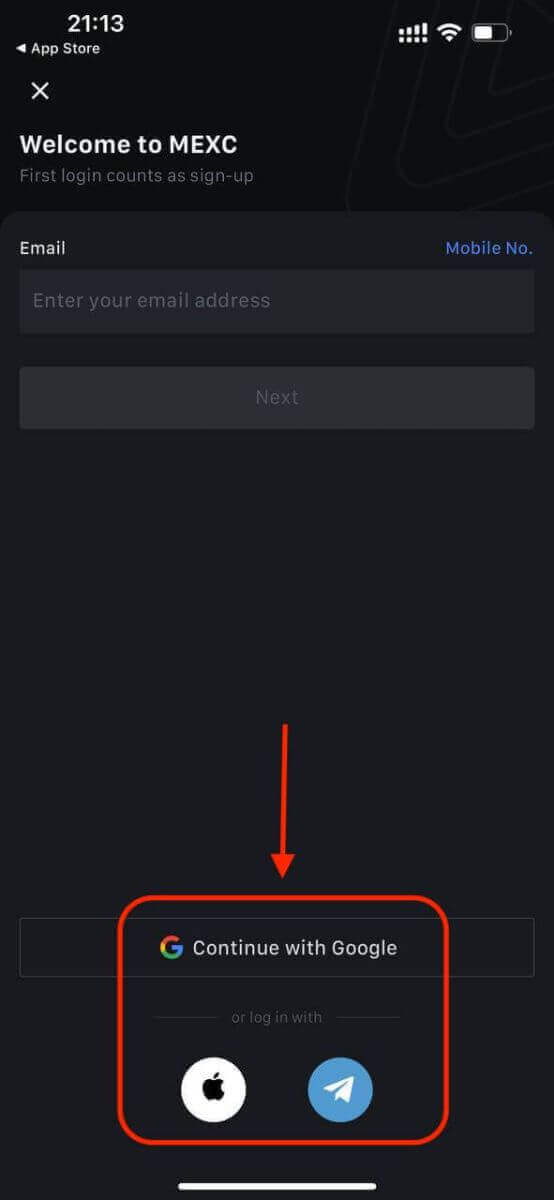
Paso 2: revisa tu ID de Apple y haz clic en [Continuar].
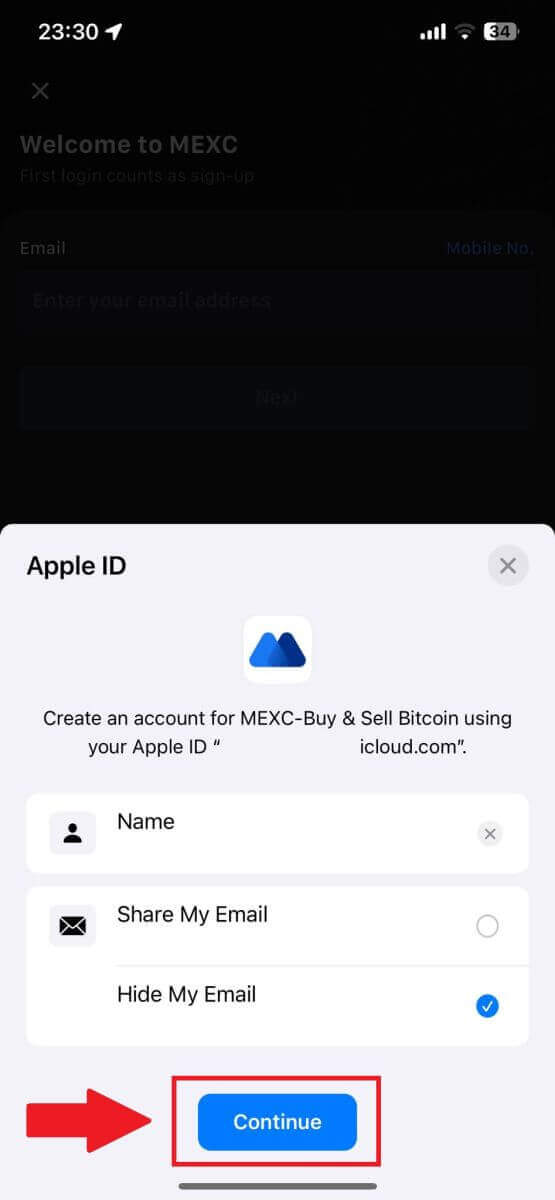
Paso 3: restablezca su contraseña.
- Su cuenta ha sido registrada y el restablecimiento de contraseña se enviará a su correo electrónico.
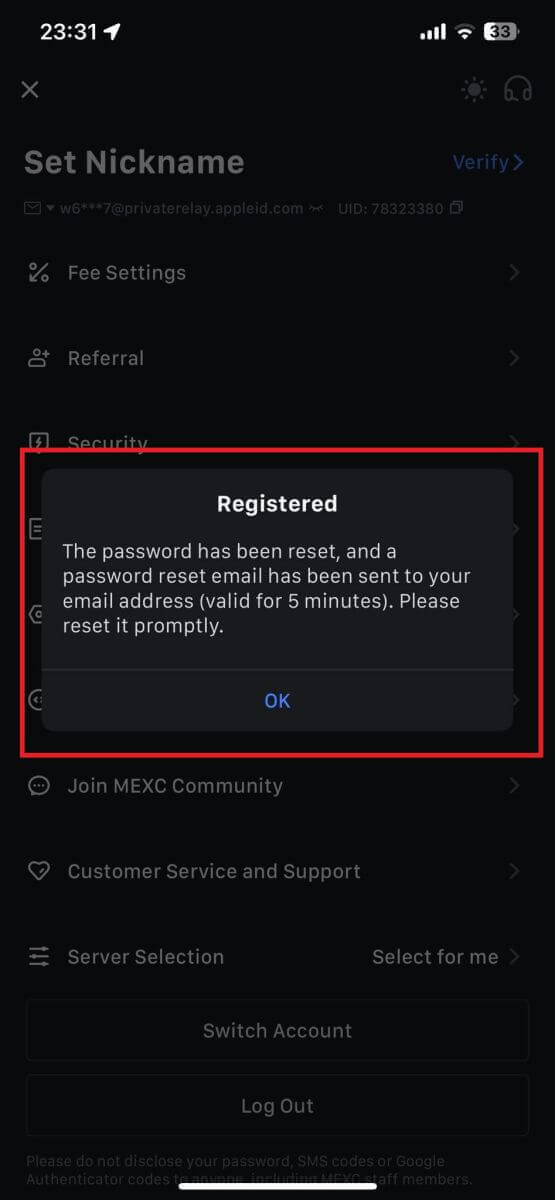
Paso 4: accede a tu cuenta.
- ¡Felicidades! Ha creado exitosamente una cuenta MEXC.
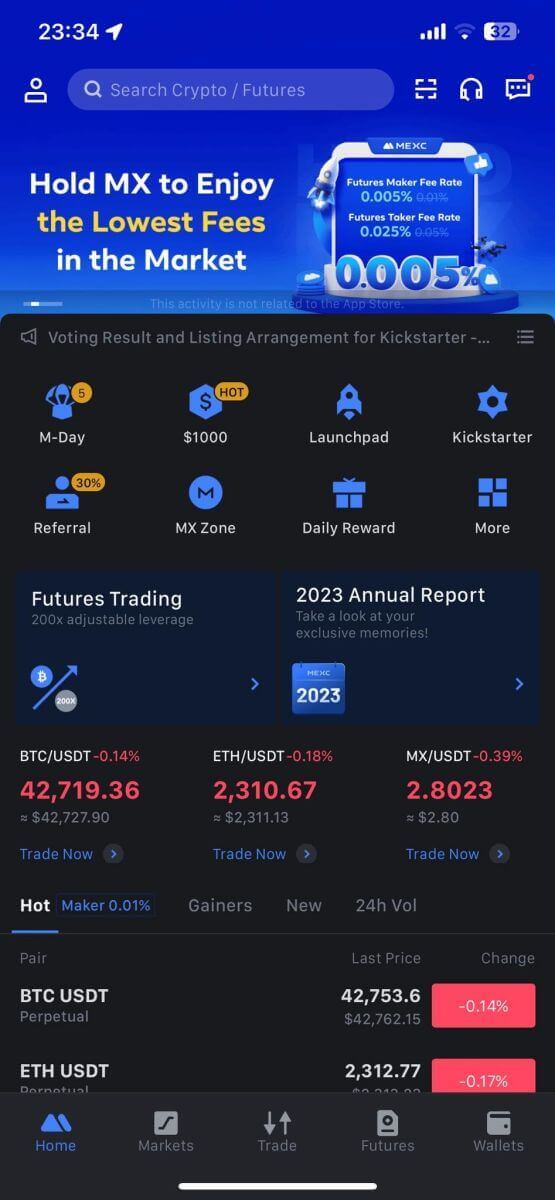
Preguntas frecuentes (FAQ)
No se puede recibir el código de verificación por SMS en MEXC
Si no puede recibir el código de verificación por SMS en su teléfono móvil, puede deberse a los motivos que se enumeran a continuación. Por favor sigue las instrucciones correspondientes e intenta obtener el código de verificación nuevamente.Razón 1: No se pueden proporcionar servicios de SMS para números móviles ya que MEXC no ofrece servicio en su país o región.
Razón 2: Si ha instalado un software de seguridad en su teléfono móvil, es posible que el software haya interceptado y bloqueado el SMS.
- Solución : abra el software de seguridad de su móvil y desactive temporalmente el bloqueo, luego intente obtener el código de verificación nuevamente.
Razón 3: Problemas con su proveedor de servicios móviles, es decir, congestión en la puerta de enlace de SMS u otras anomalías.
- Solución : cuando la puerta de enlace de SMS de su proveedor de telefonía móvil está congestionada o experimenta anomalías, puede provocar retrasos o pérdida de los mensajes enviados. Comuníquese con su proveedor de servicios móviles para verificar la situación o vuelva a intentarlo más tarde para obtener el código de verificación.
Razón 4: Se solicitaron demasiados códigos de verificación por SMS demasiado rápido.
- Solución : hacer clic en el botón para enviar el código de verificación por SMS demasiadas veces en rápida sucesión puede afectar su capacidad para recibir el código de verificación. Espere un momento y vuelva a intentarlo más tarde.
Razón 5: Señal deficiente o nula en su ubicación actual.
- Solución : si no puede recibir SMS o experimenta retrasos en la recepción de SMS, es probable que se deba a una señal deficiente o nula. Inténtelo de nuevo en un lugar con mejor intensidad de señal.
Otros problemas:
el servicio móvil desconectado debido a falta de pago, el almacenamiento completo del teléfono, la verificación por SMS marcada como spam y otras situaciones también pueden impedirle recibir códigos de verificación por SMS.
Nota:
Si aún no puede recibir códigos de verificación por SMS después de probar las soluciones anteriores, es posible que haya incluido al remitente del SMS en la lista negra. En este caso, comuníquese con el servicio de atención al cliente en línea para obtener ayuda.
¿Qué hacer si no recibes el correo electrónico de MEXC?
Si no ha recibido el correo electrónico, pruebe los siguientes métodos:- Asegúrese de haber ingresado la dirección de correo electrónico correcta al registrarse;
- Revise su carpeta de spam u otras carpetas;
- Verifique si los correos electrónicos se envían y reciben correctamente por parte del cliente de correo electrónico;
- Intente utilizar un correo electrónico de un proveedor convencional como Gmail y Outlook;
- Revisa tu bandeja de entrada nuevamente más tarde, ya que podría haber un retraso en la red. El código de verificación es válido por 15 minutos;
- Si aún no recibes el correo electrónico, es posible que haya sido bloqueado. Se le pedirá que incluya manualmente en la lista blanca el dominio de correo electrónico MEXC antes de intentar recibir el correo electrónico nuevamente.
Incluya en la lista blanca los siguientes remitentes (lista blanca de dominios de correo electrónico):
Lista blanca para el nombre de dominio:
- mexc.enlace
- mexc.sg
- mexc.com
Lista blanca para direcciones de correo electrónico:
- [email protected]
- mexc@correo electrónico.mexc.enlace
- [email protected]
- [email protected]
- [email protected]
- dontreply@notificación.mexc.link
Cómo mejorar la seguridad de la cuenta MEXC
1. Configuración de contraseña: establezca una contraseña compleja y única. Por motivos de seguridad, asegúrese de utilizar una contraseña con al menos 10 caracteres, incluyendo al menos una letra mayúscula y minúscula, un número y un símbolo especial. Evite el uso de patrones obvios o información a la que otros puedan acceder fácilmente (por ejemplo, su nombre, dirección de correo electrónico, fecha de nacimiento, número de teléfono móvil, etc.).
- Formatos de contraseña que no recomendamos: lihua, 123456, 123456abc, test123, abc123
- Formatos de contraseña recomendados: Q@ng3532!, iehig4g@#1, QQWwfe@242!
2. Cambio de contraseñas: le recomendamos que cambie su contraseña periódicamente para mejorar la seguridad de su cuenta. Lo mejor es cambiar su contraseña cada tres meses y utilizar una contraseña completamente diferente cada vez. Para una gestión de contraseñas más segura y cómoda, le recomendamos utilizar un administrador de contraseñas como "1Password" o "LastPass".
- Además, mantenga sus contraseñas estrictamente confidenciales y no las revele a otros. El personal de MEXC nunca le solicitará su contraseña bajo ninguna circunstancia.
3. Autenticación de dos factores (2FA)
Vinculación de Google Authenticator: Google Authenticator es una herramienta de contraseña dinámica lanzada por Google. Debe utilizar su teléfono móvil para escanear el código de barras proporcionado por MEXC o ingresar la clave. Una vez agregado, se generará un código de autenticación válido de 6 dígitos en el autenticador cada 30 segundos. Tras la vinculación exitosa, debe ingresar o pegar el código de autenticación de 6 dígitos que se muestra en Google Authenticator cada vez que inicia sesión en MEXC.
Vinculación de MEXC Authenticator: puede descargar y utilizar MEXC Authenticator en App Store o Google Play para mejorar la seguridad de su cuenta.
4. Tenga cuidado con el phishing
Esté atento a los correos electrónicos de phishing que pretenden ser de MEXC y asegúrese siempre de que el enlace sea el enlace del sitio web oficial de MEXC antes de iniciar sesión en su cuenta de MEXC. El personal de MEXC nunca te pedirá tu contraseña, códigos de verificación por SMS o correo electrónico, ni códigos de Google Authenticator.
Cómo depositar en MEXC
Cómo comprar criptomonedas con tarjeta de crédito/débito en MEXC
Compre criptomonedas con tarjeta de crédito/débito en MEXC (sitio web)
1. Inicie sesión en su cuenta MEXC , haga clic en [Comprar Cripto] y seleccione [Tarjeta de débito/crédito].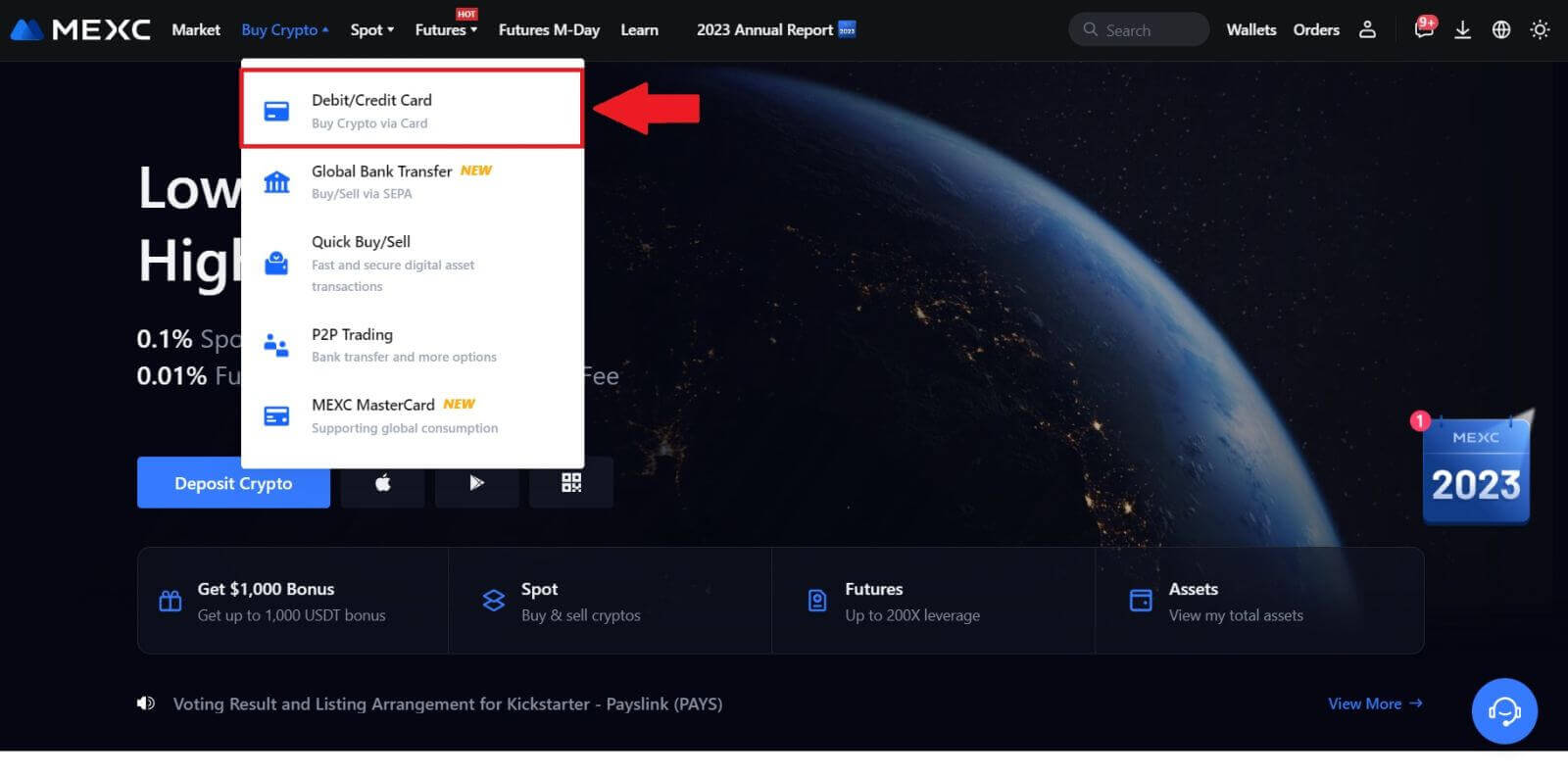
2. Haga clic en [Agregar tarjeta].
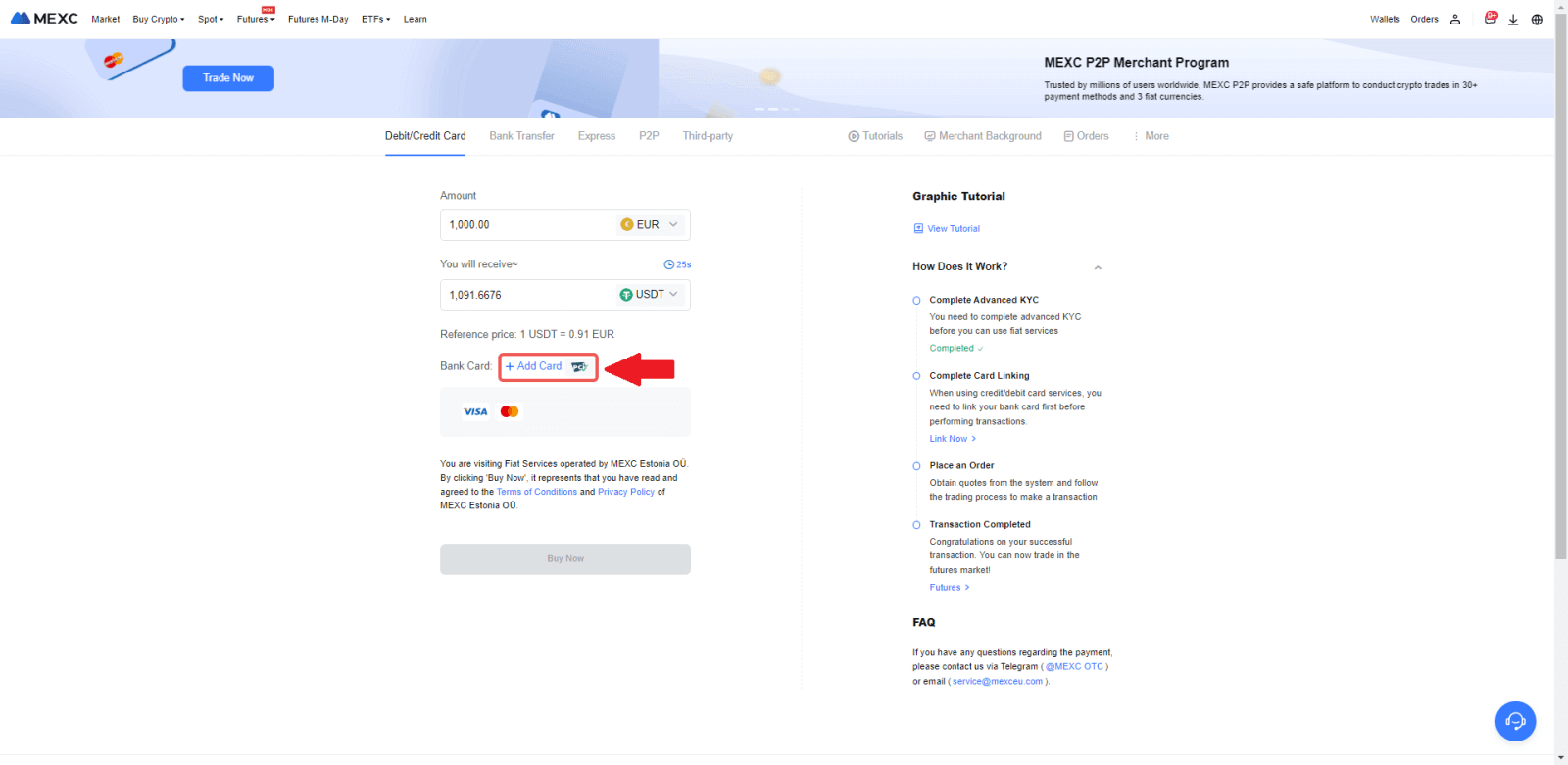
3. Ingrese los datos de su tarjeta bancaria y haga clic en [Continuar].
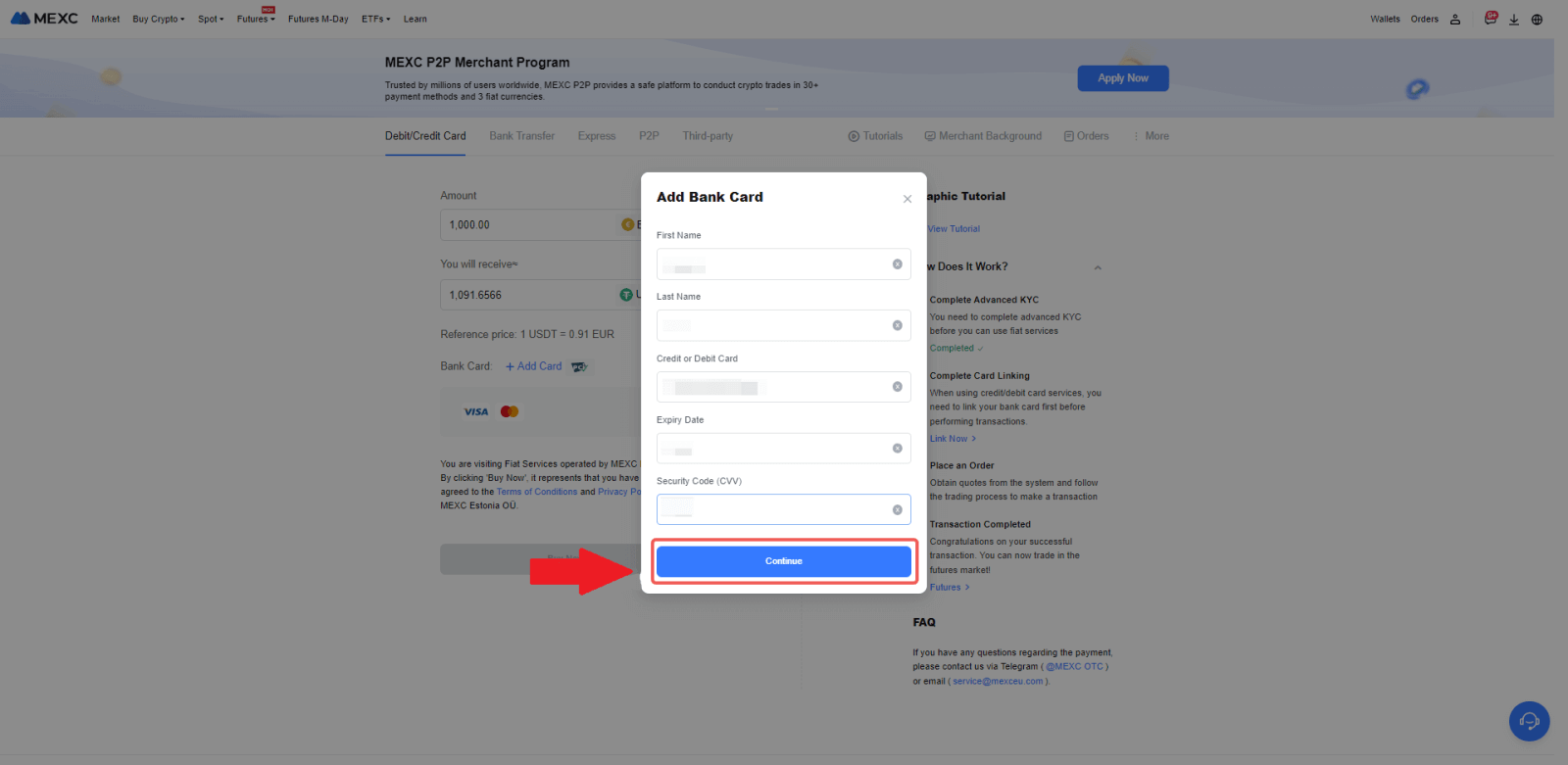
4. Inicie su compra de criptomonedas utilizando una tarjeta de débito/crédito completando primero el proceso de vinculación de la tarjeta.
Elija su moneda Fiat preferida para el pago, ingrese el monto de su compra. El sistema le mostrará instantáneamente la cantidad correspondiente de criptomoneda según la cotización actual en tiempo real.
Elija la tarjeta de débito/crédito que planea usar y haga clic en [Comprar ahora] para continuar con la compra de criptomonedas.
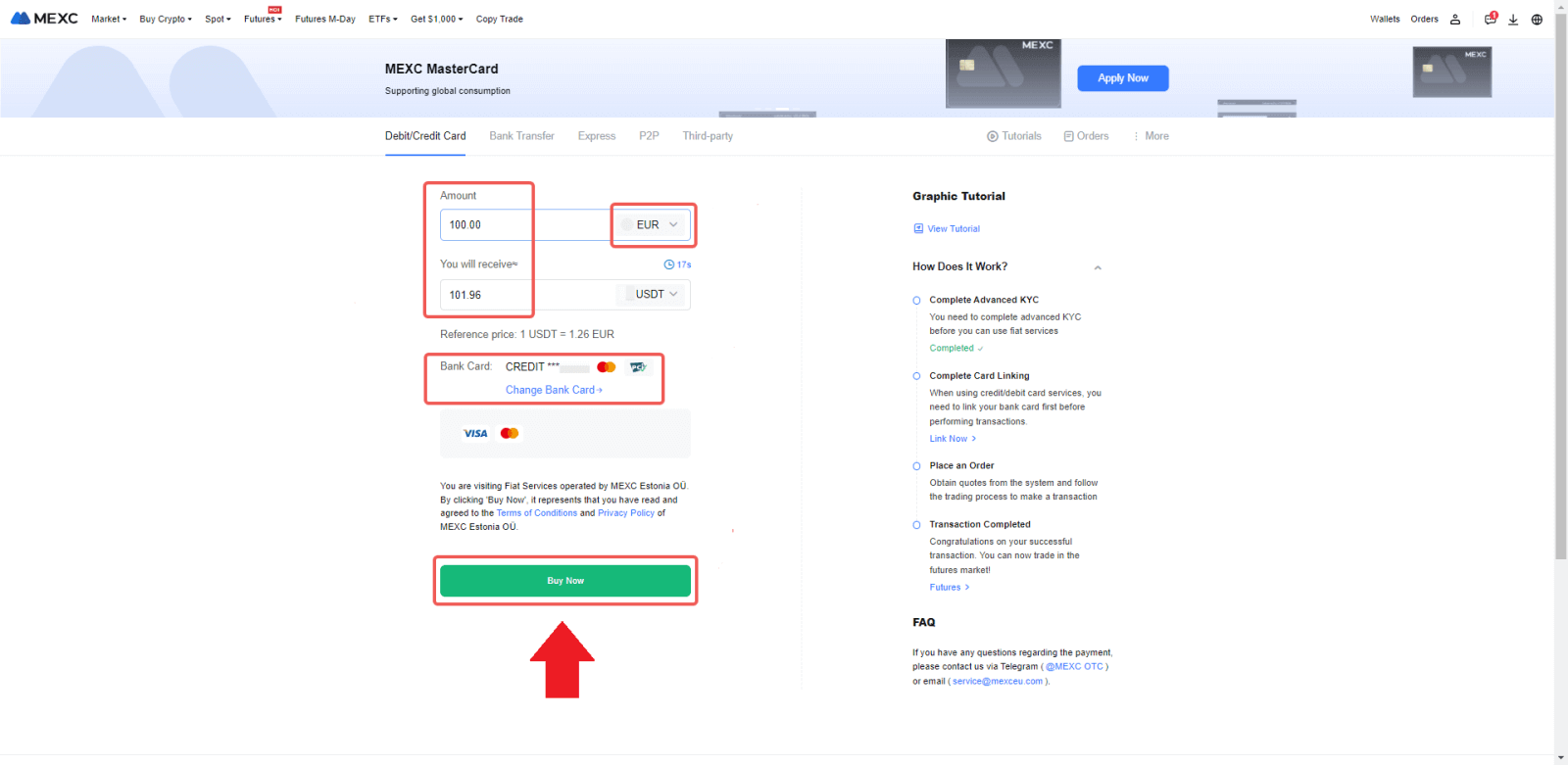
Compre criptomonedas con tarjeta de crédito/débito en MEXC (aplicación)
1. Abra su aplicación MEXC, en la primera página, toque [Más].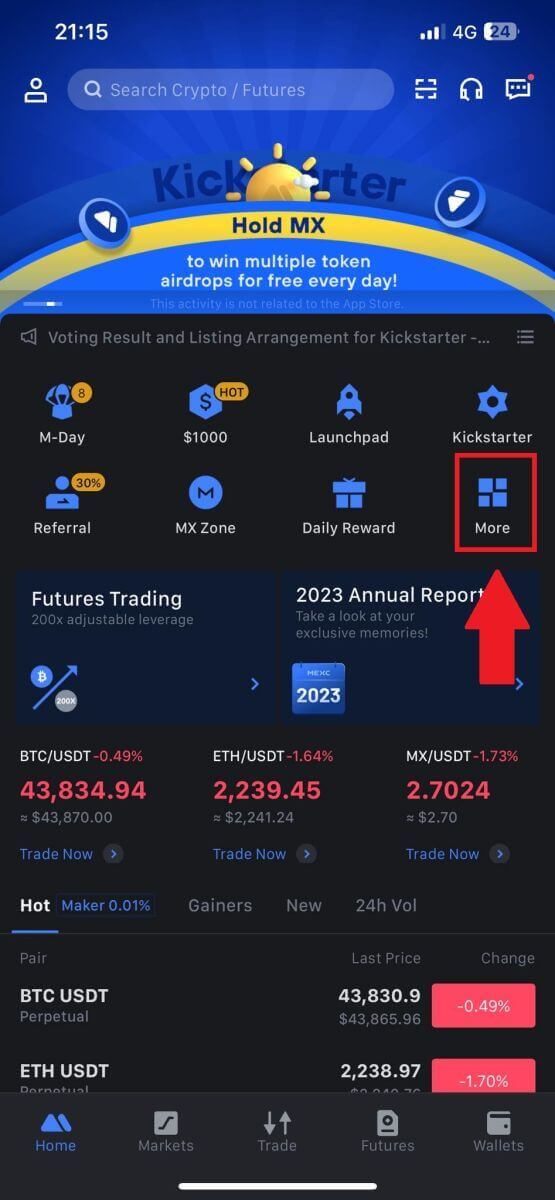
2. Toque [Comprar Cripto] para continuar.

3. Desplácese hacia abajo para localizar [Usar Visa/MasterCard].
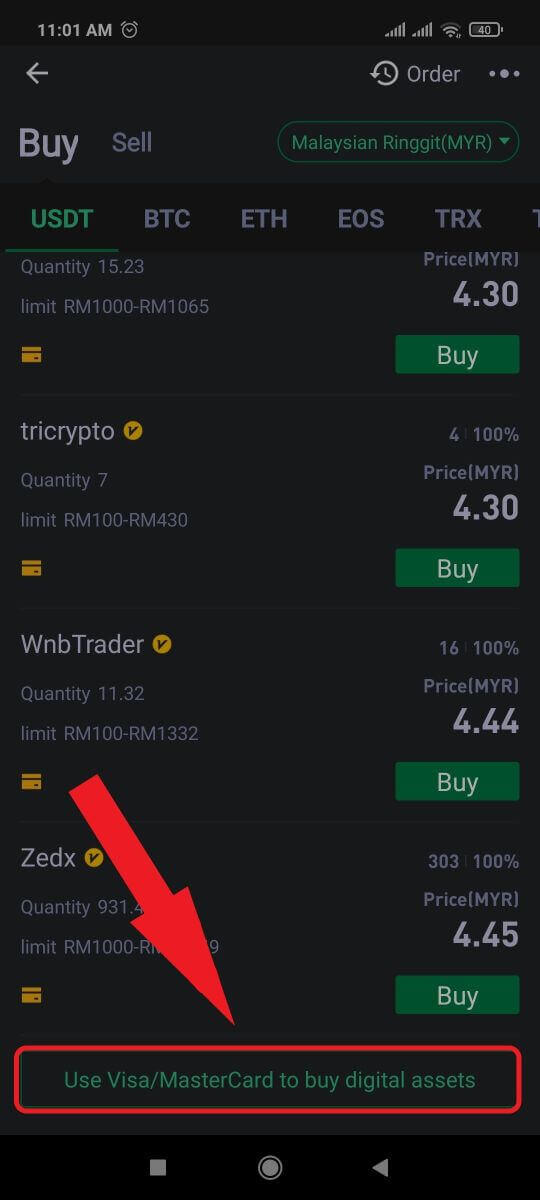
4. Seleccione su moneda Fiat, elija el activo criptográfico que desea comprar y luego elija su proveedor de servicios de pago. Luego toque [Sí].
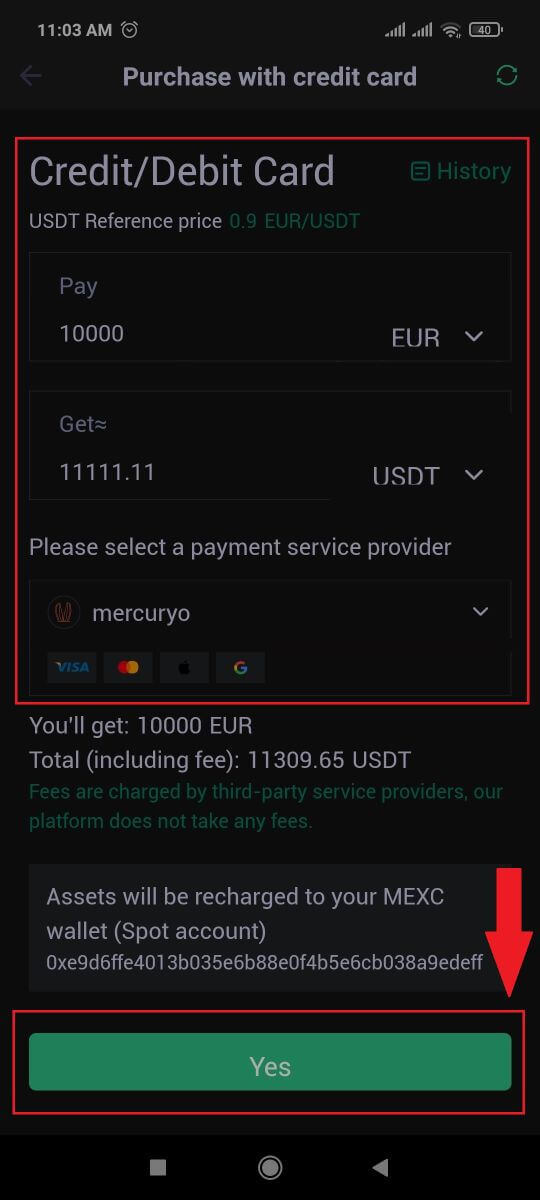
5. Tenga en cuenta que varios proveedores de servicios admiten diferentes métodos de pago y pueden tener diferentes tarifas y tipos de cambio.
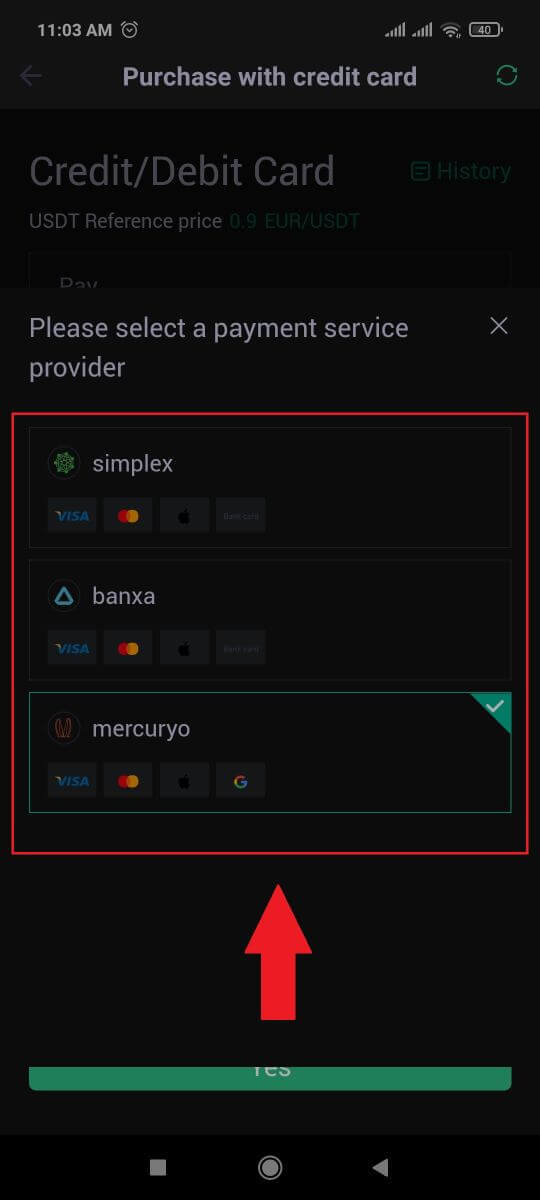
6. Marque la casilla y toque [Aceptar]. Serás redirigido a un sitio de terceros. Siga las instrucciones proporcionadas en ese sitio para completar su transacción.
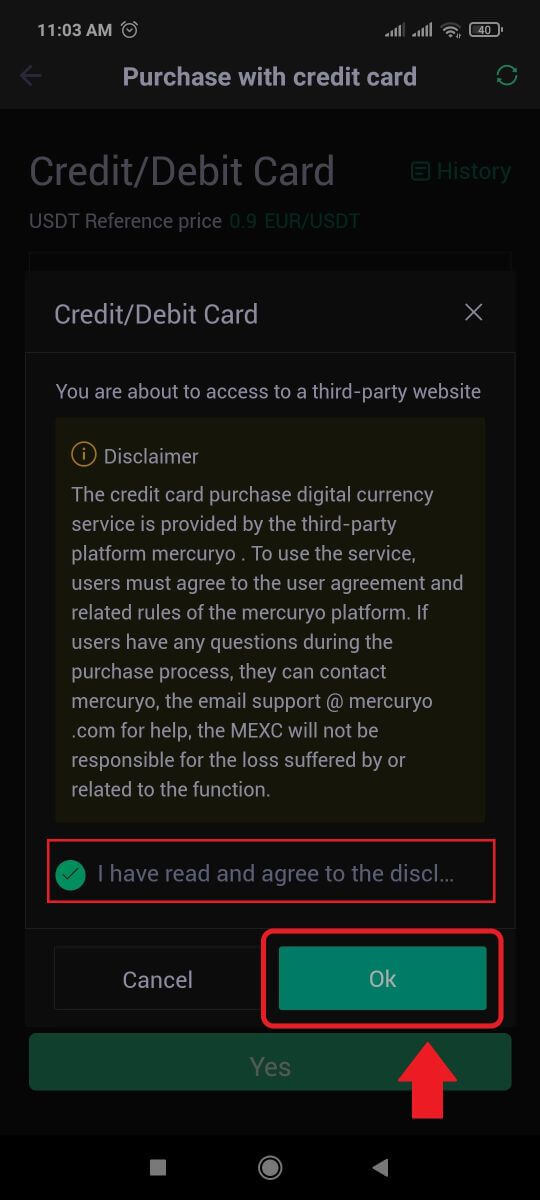
Cómo comprar criptomonedas mediante transferencia bancaria - SEPA en MEXC
1. Inicie sesión en su sitio web MEXC , haga clic en [Comprar Cripto] y seleccione [Transferencia bancaria global].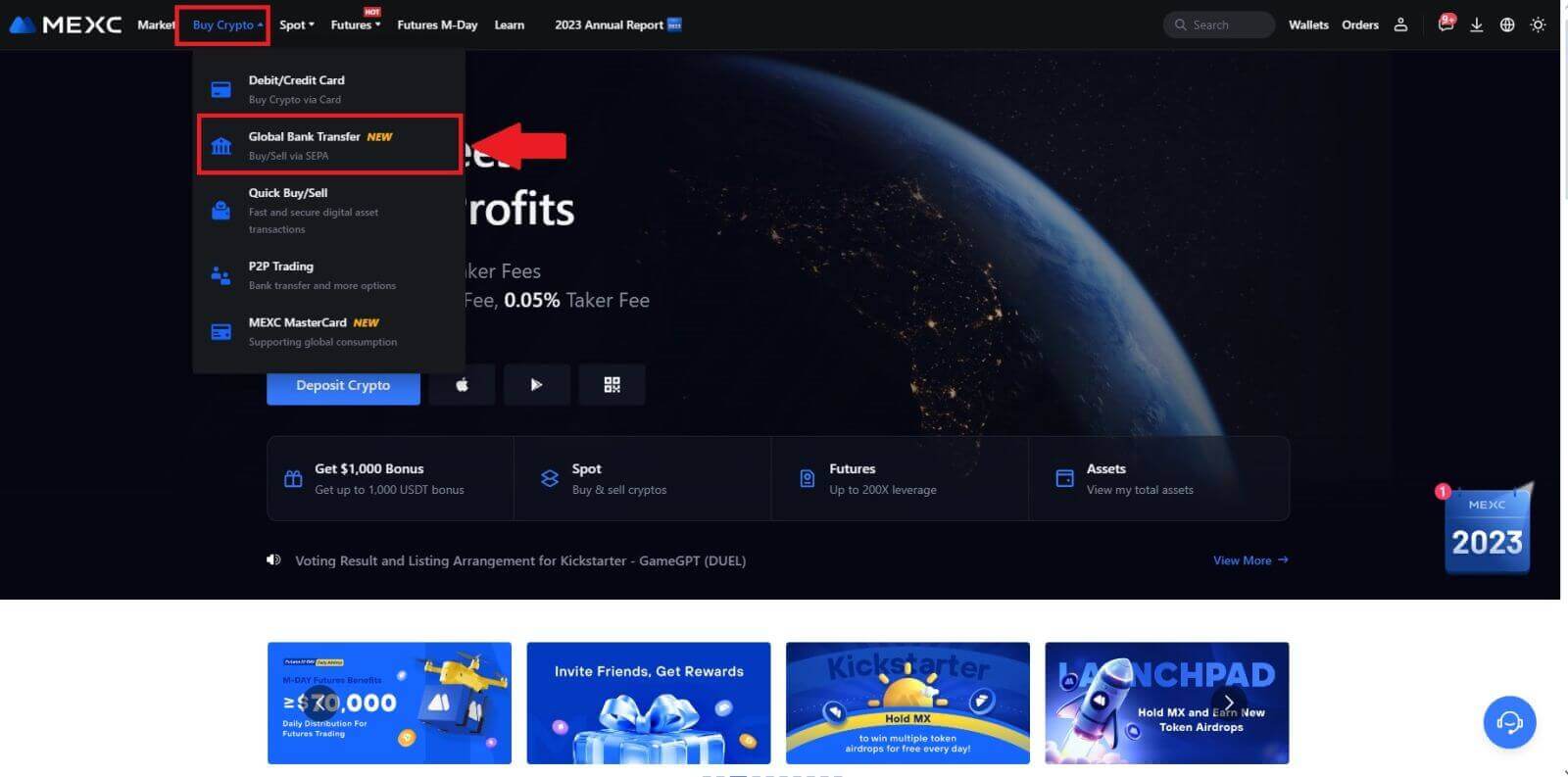
2. Seleccione [Transferencia bancaria] , complete la cantidad de criptomonedas que desea comprar y haga clic en [Comprar ahora]
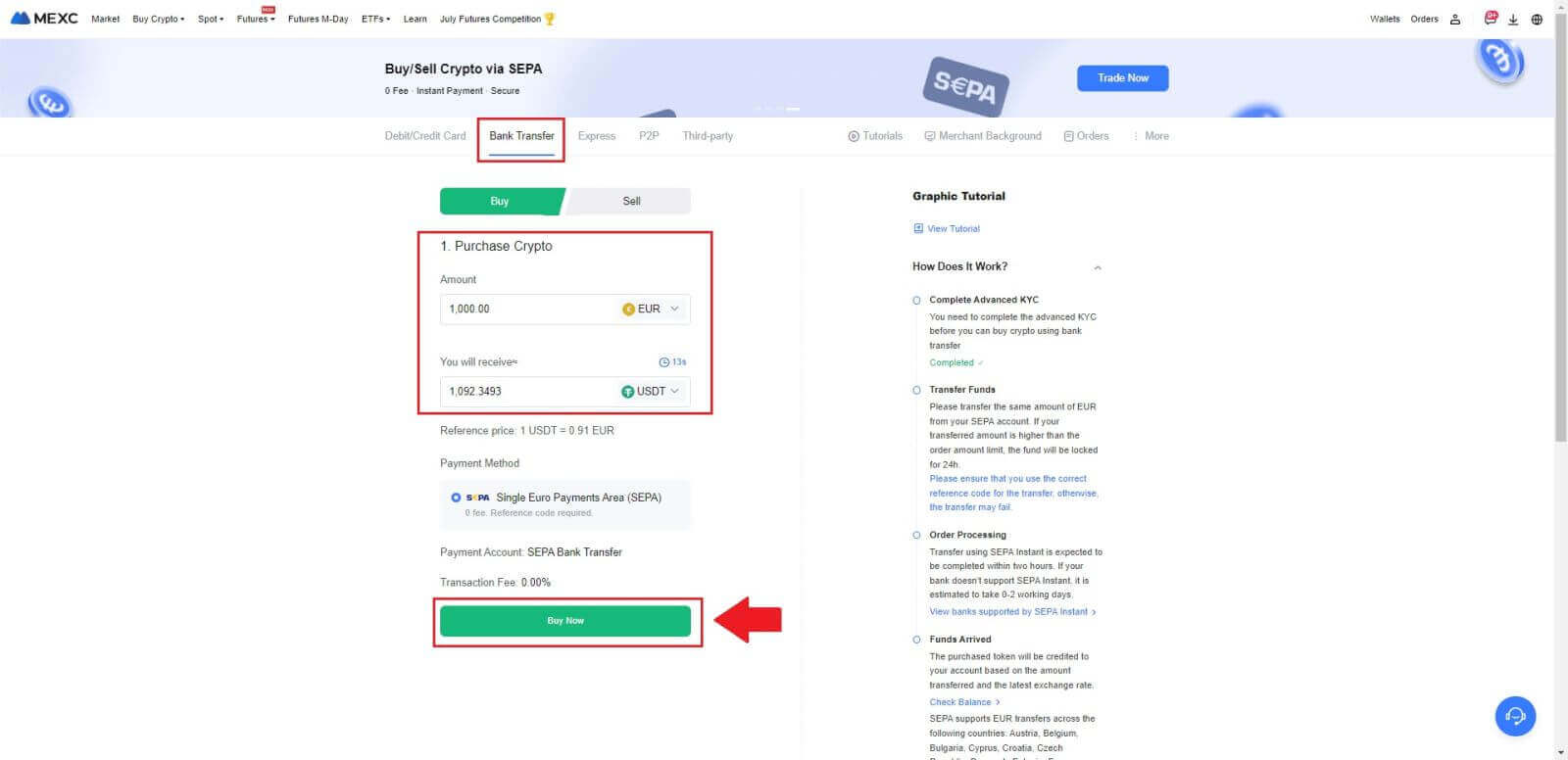
3. Después de realizar un pedido Fiat, tiene 30 minutos para pagar. Haga clic en [Confirmar] para continuar.
Consulte la página de Pedido para obtener [Información bancaria del destinatario] e [Información adicional]. Una vez pagado, haga clic en [He pagado] para confirmar.
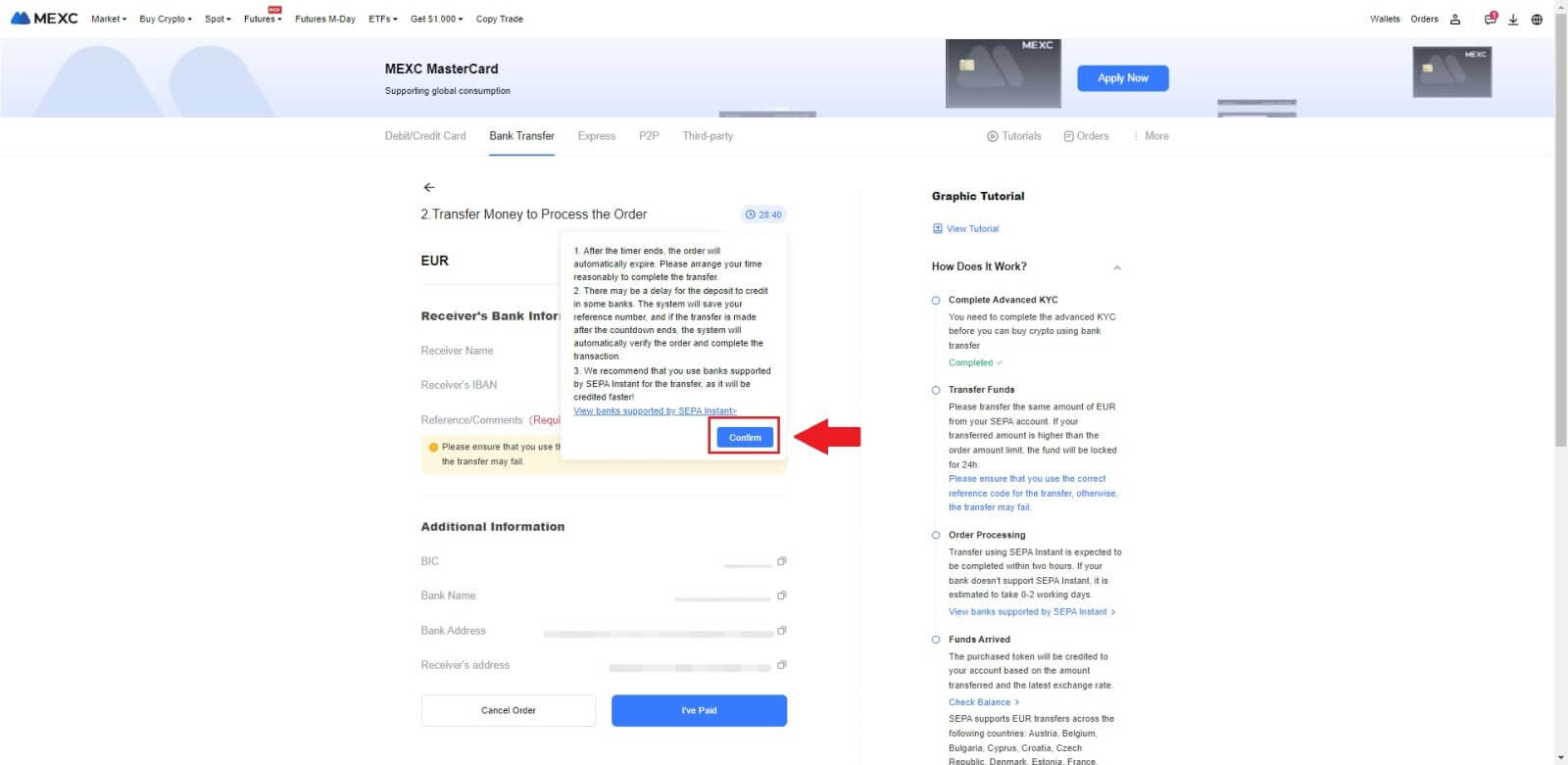
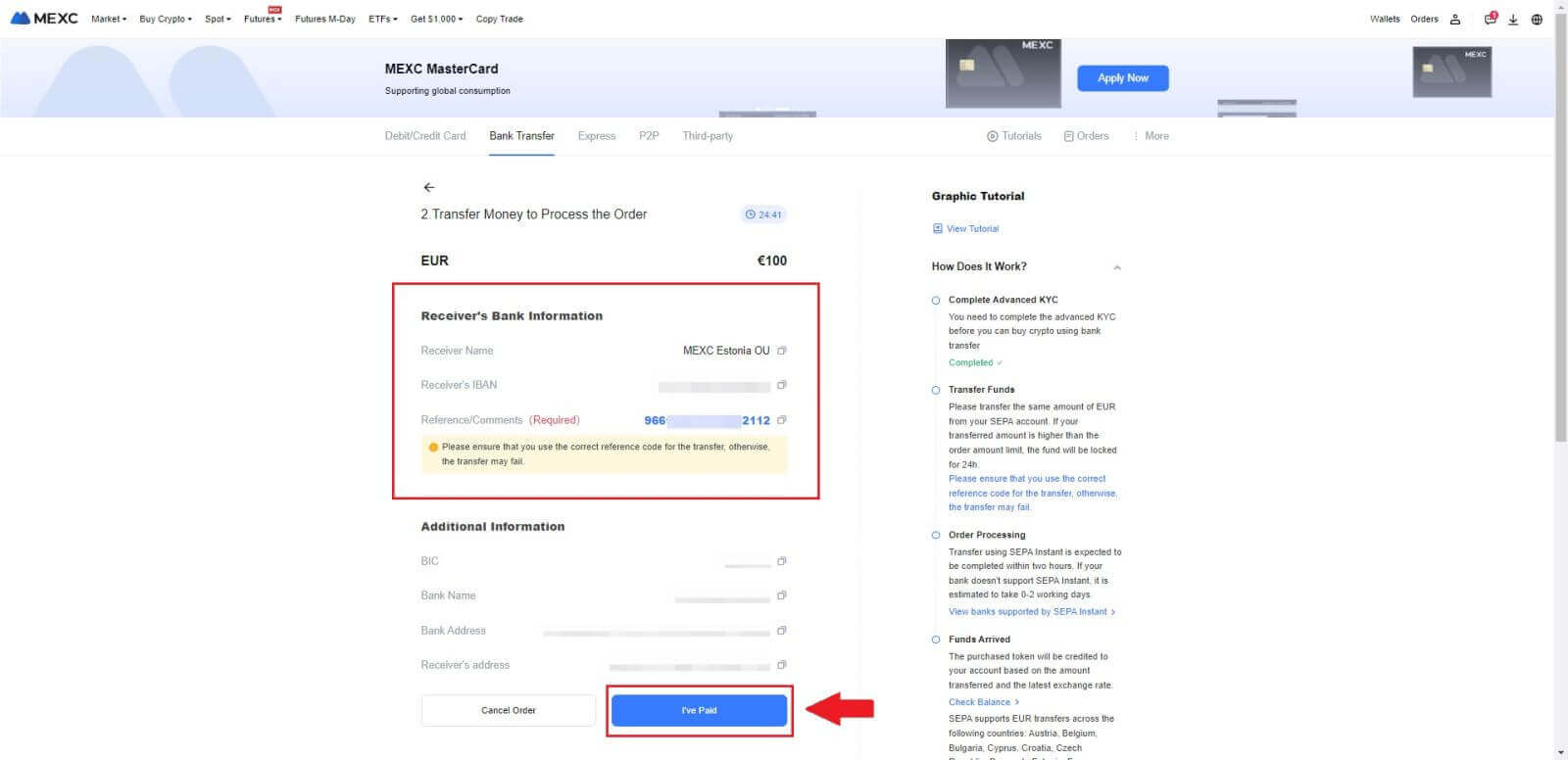
4. Una vez que marques el pedido como [Pagado] , el pago se procesará automáticamente.
Si se trata de un pago instantáneo SEPA, el pedido Fiat normalmente se completa en dos horas. Para otros métodos de pago, el pedido puede tardar entre 0 y 2 días hábiles en finalizar.
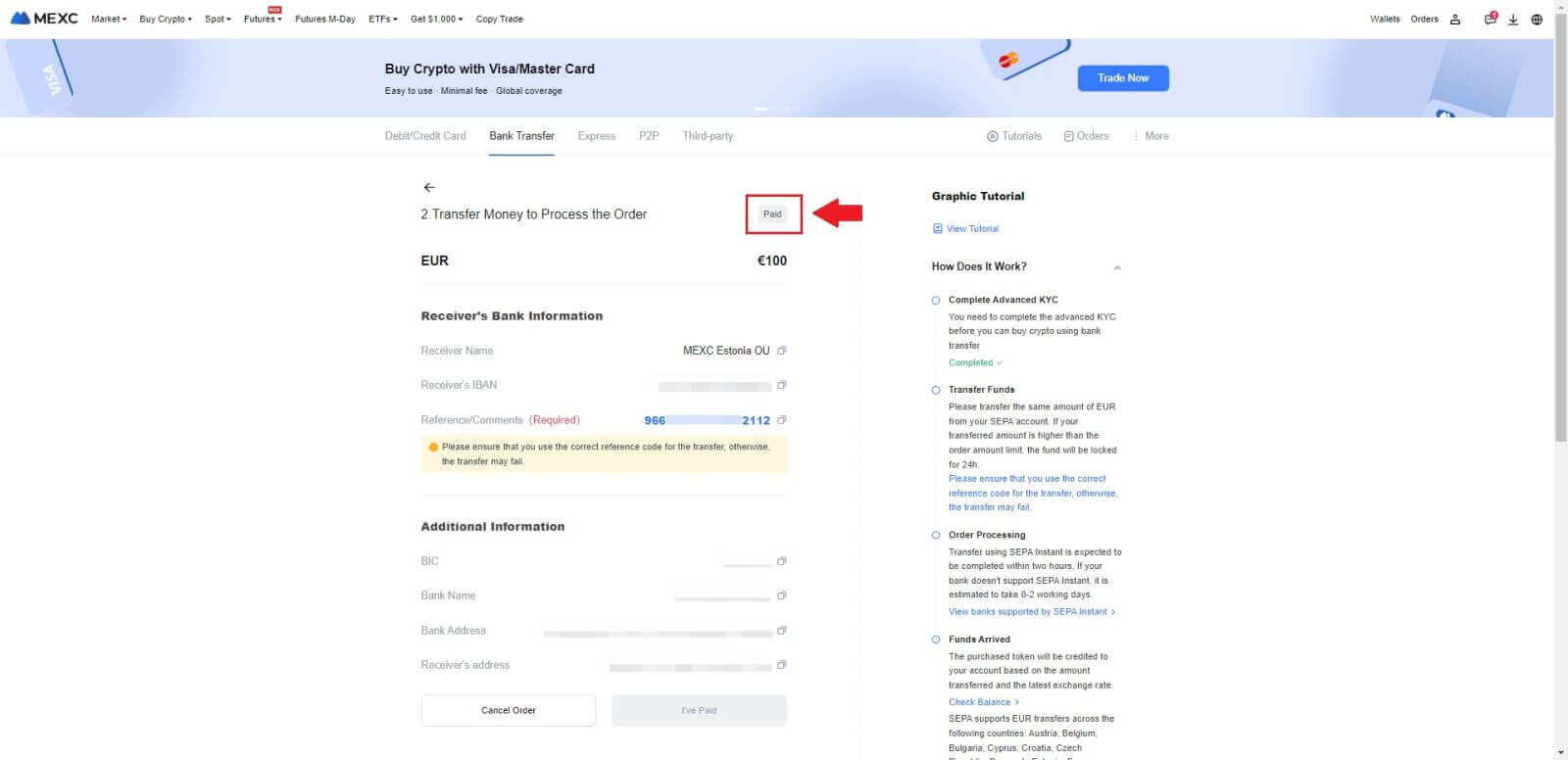
Cómo comprar criptomonedas a través de un canal de terceros en MEXC
Compre criptomonedas a través de terceros en MEXC (sitio web)
1. Inicie sesión en su sitio web MEXC , haga clic en [Comprar Cripto].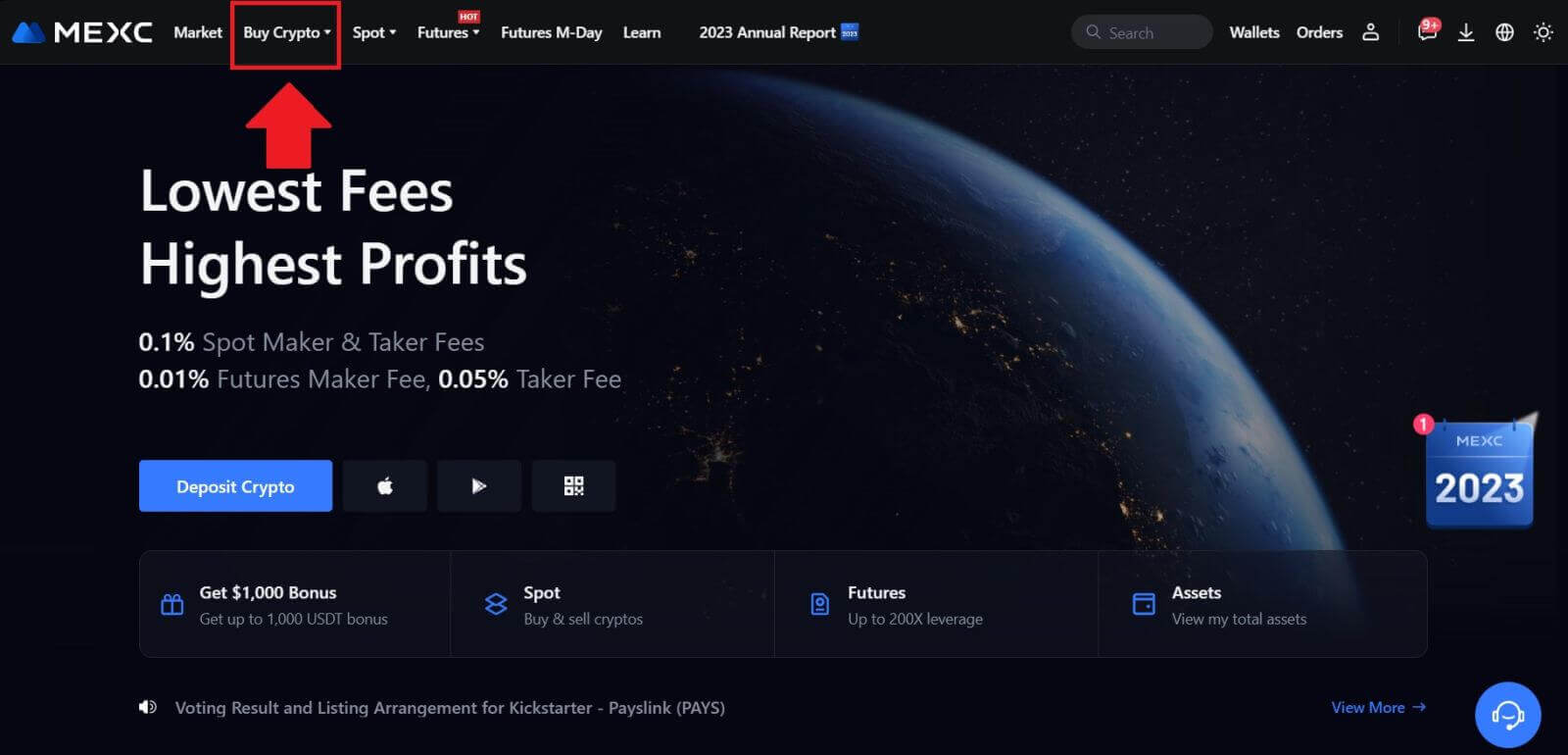 2. Elija [Terceros].
2. Elija [Terceros]. 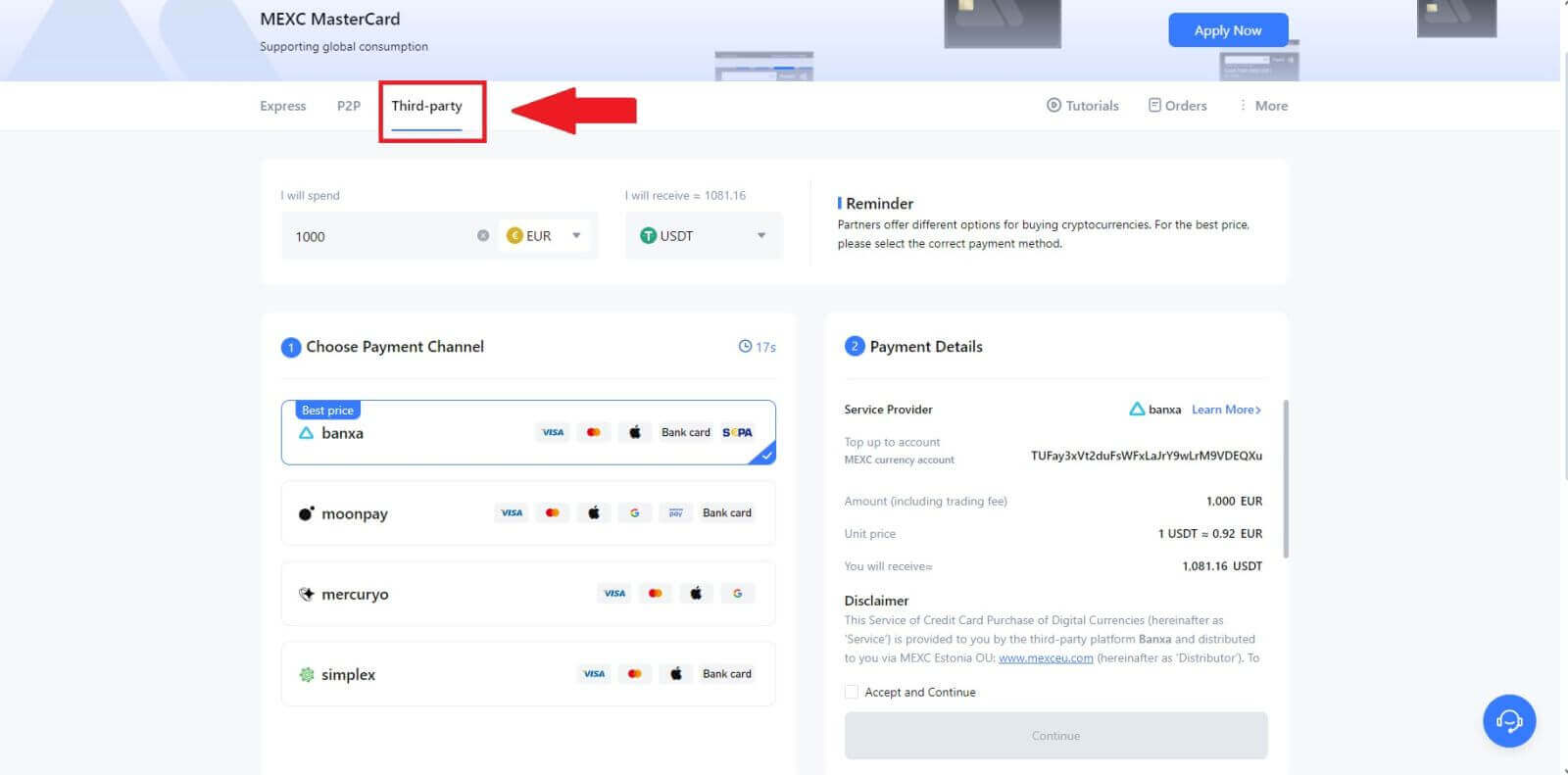
3. Ingrese y seleccione la moneda Fiat que desea pagar. Aquí tomamos el euro como ejemplo.
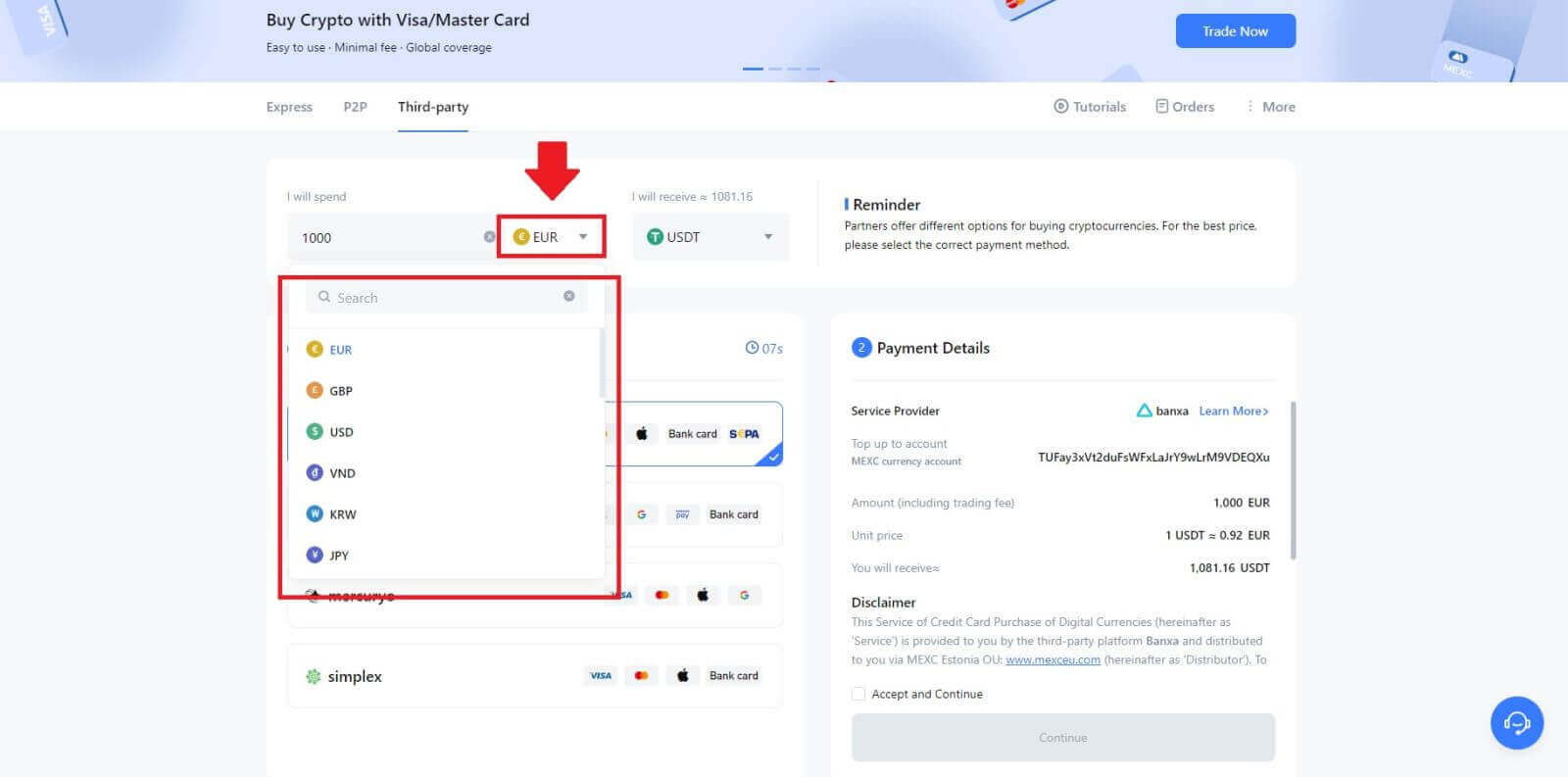
4. Elige la criptomoneda que deseas recibir en tu billetera MEXC. Las opciones incluyen USDT, USDC, BTC y otras monedas alternativas y estables de uso común.
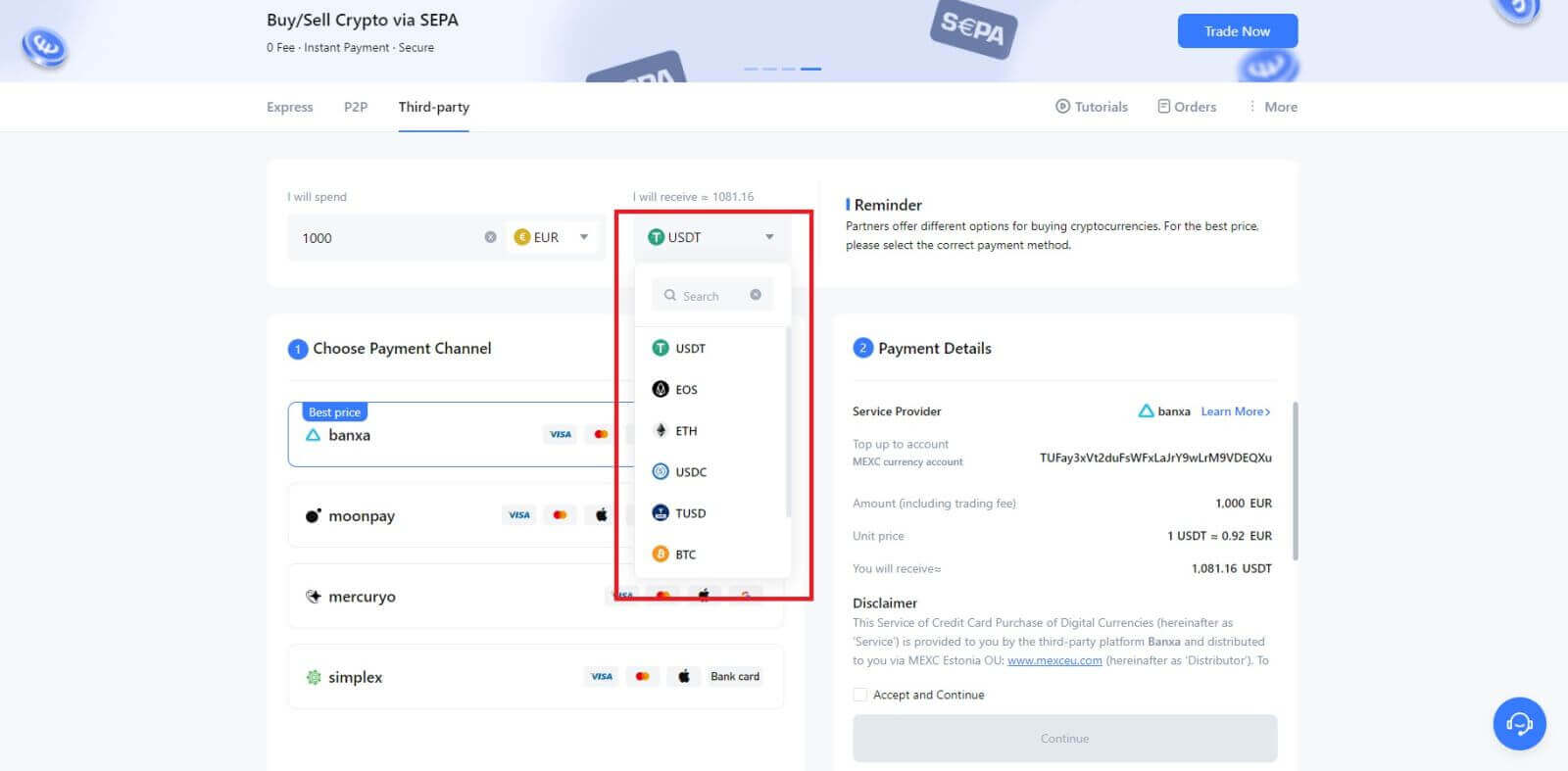
5. Elige tu canal de pago y podrás verificar el precio unitario en la sección Detalles de Pago.
Marque [Aceptar y continuar] y haga clic en [Continuar] . Serás redirigido a la página web oficial del proveedor de servicios externo para continuar con la compra.
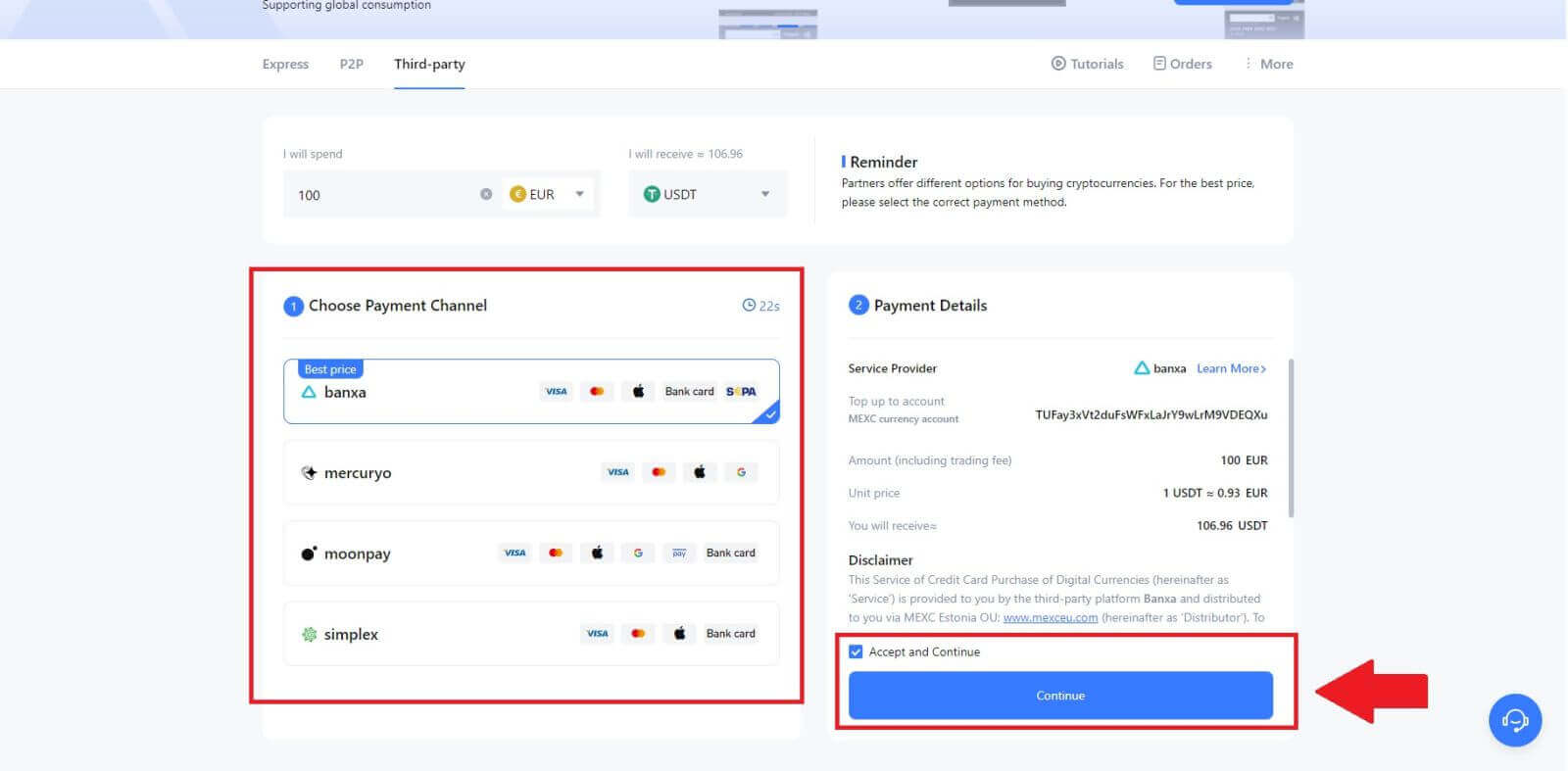
Compre criptomonedas a través de terceros en MEXC (aplicación)
1. Abra su aplicación MEXC, en la primera página, toque [Más]. 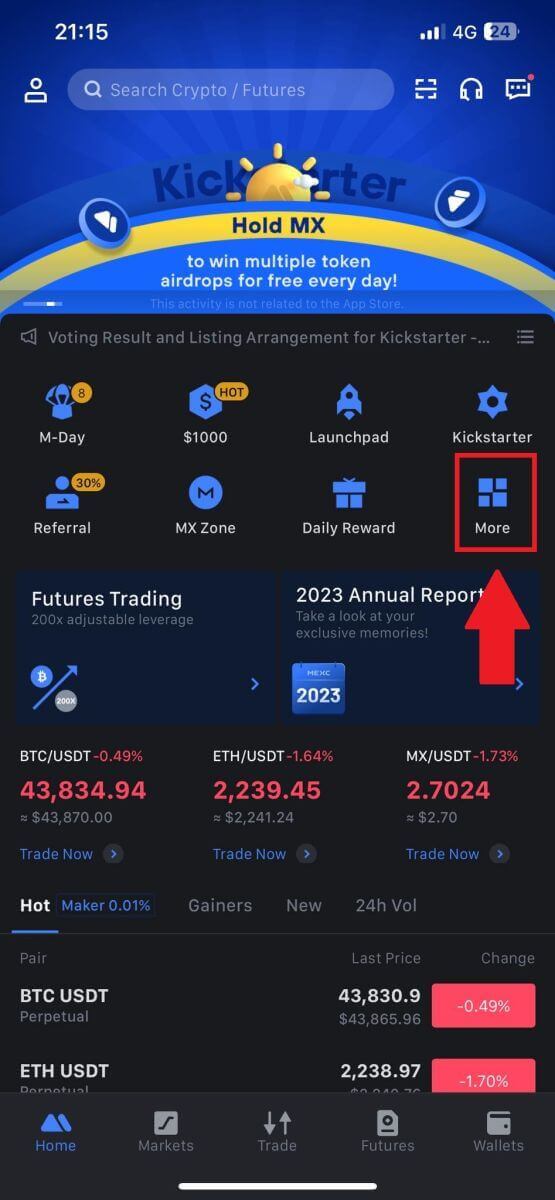
2. Toque [Comprar Cripto] para continuar. 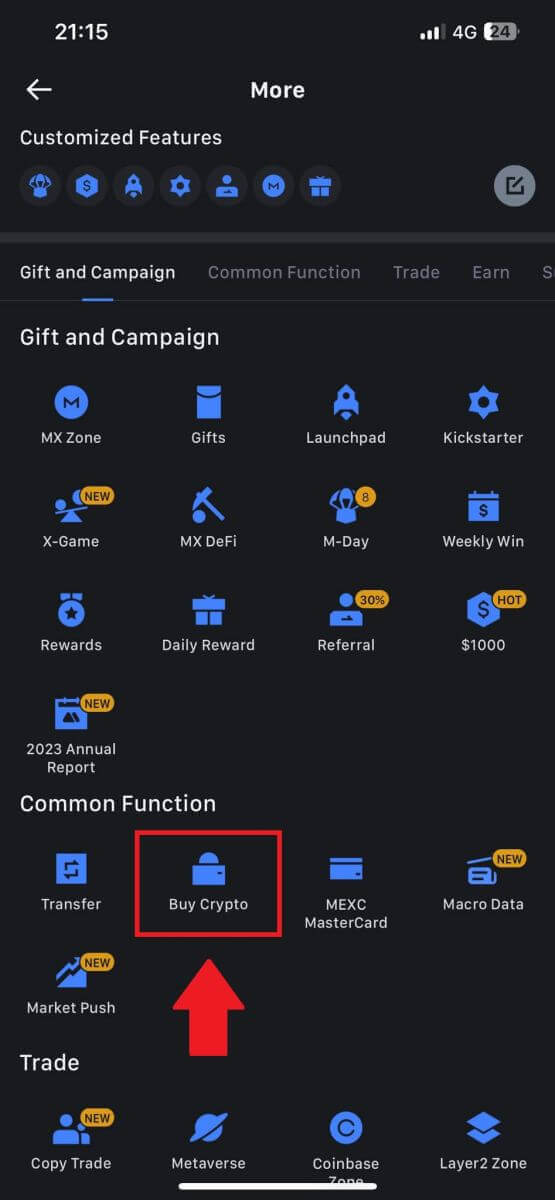
3. Elija su moneda fiduciaria preferida para el pago e ingrese el monto de su compra.
Selecciona la criptomoneda que deseas recibir en tu billetera MEXC 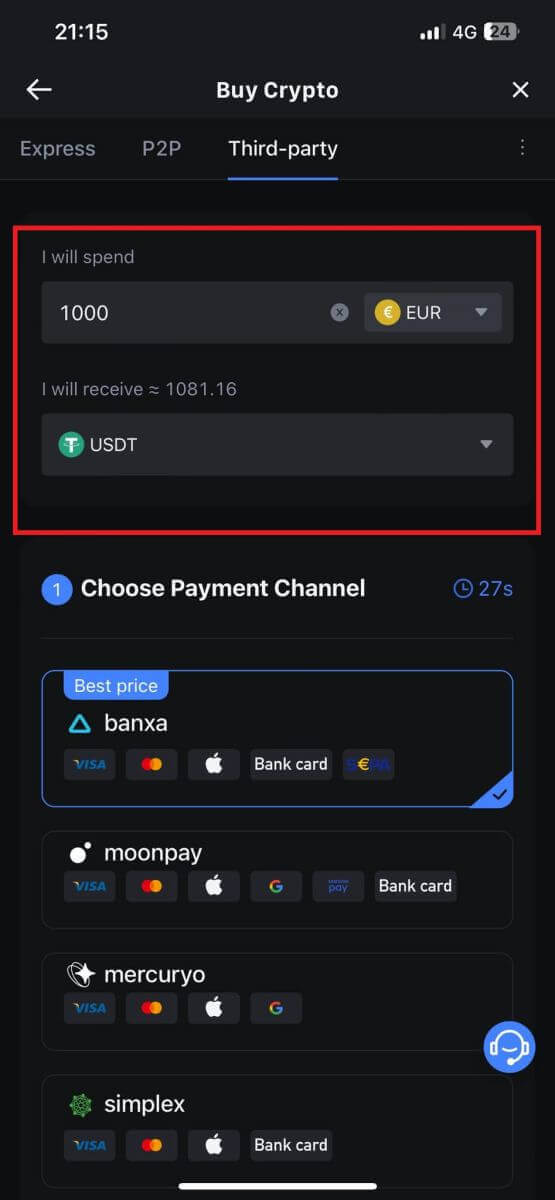
4. Elige tu red de pago y toca [Continuar]. 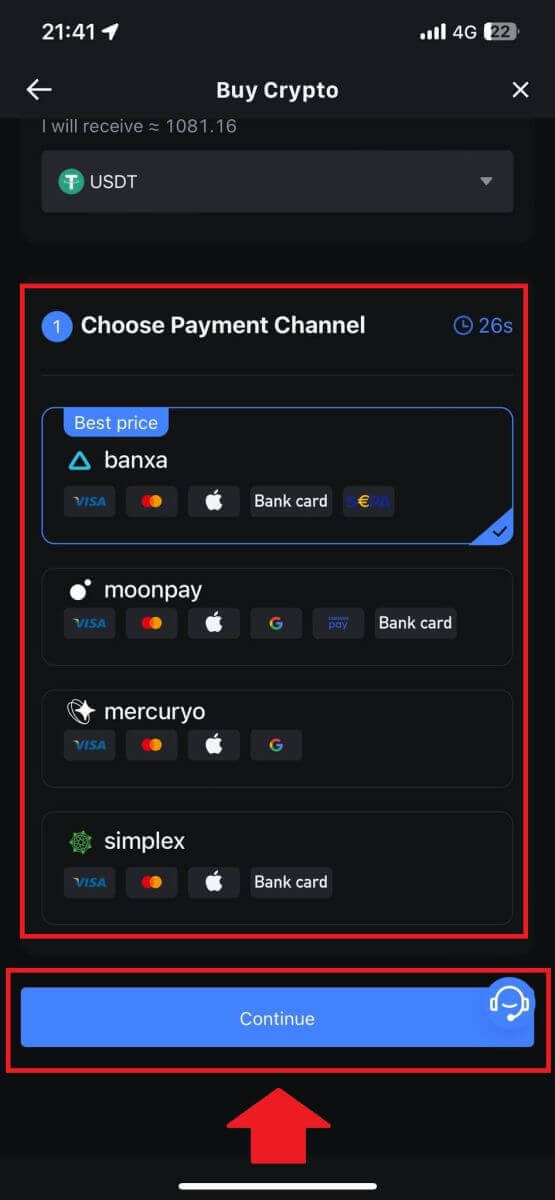
5. Revise sus datos, marque el botón [Aceptar y continuar] y toque [Continuar] . Serás redirigido a la página web oficial del proveedor de servicios externo para continuar con la compra. 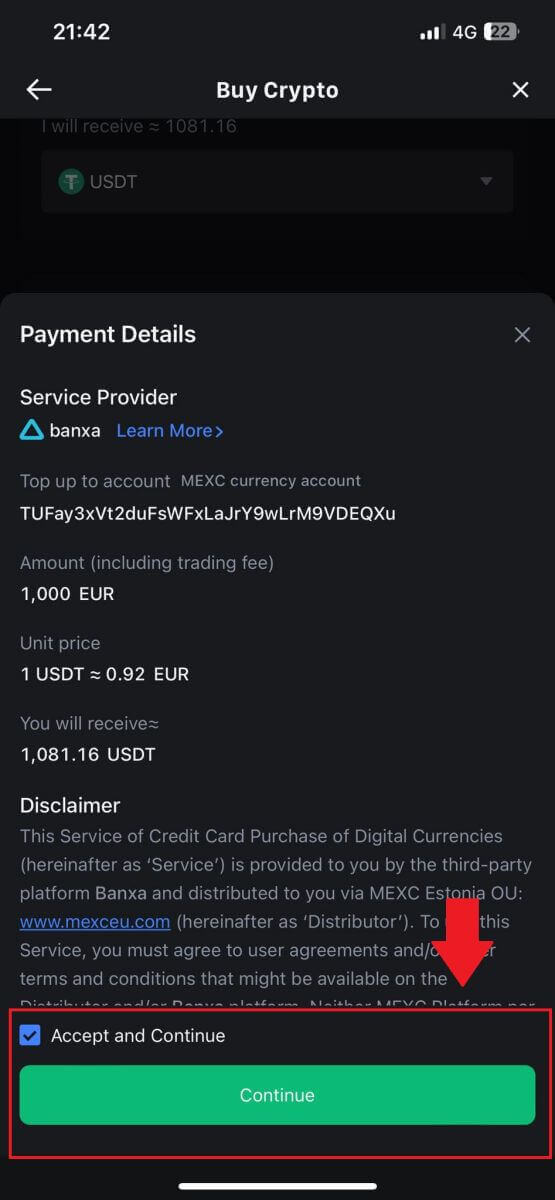
Cómo comprar criptomonedas a través de P2P en MEXC
Compre criptomonedas a través de P2P en MEXC (sitio web)
1. Inicie sesión en su MEXC, haga clic en [Comprar criptografía] y seleccione [Comercio P2P]. 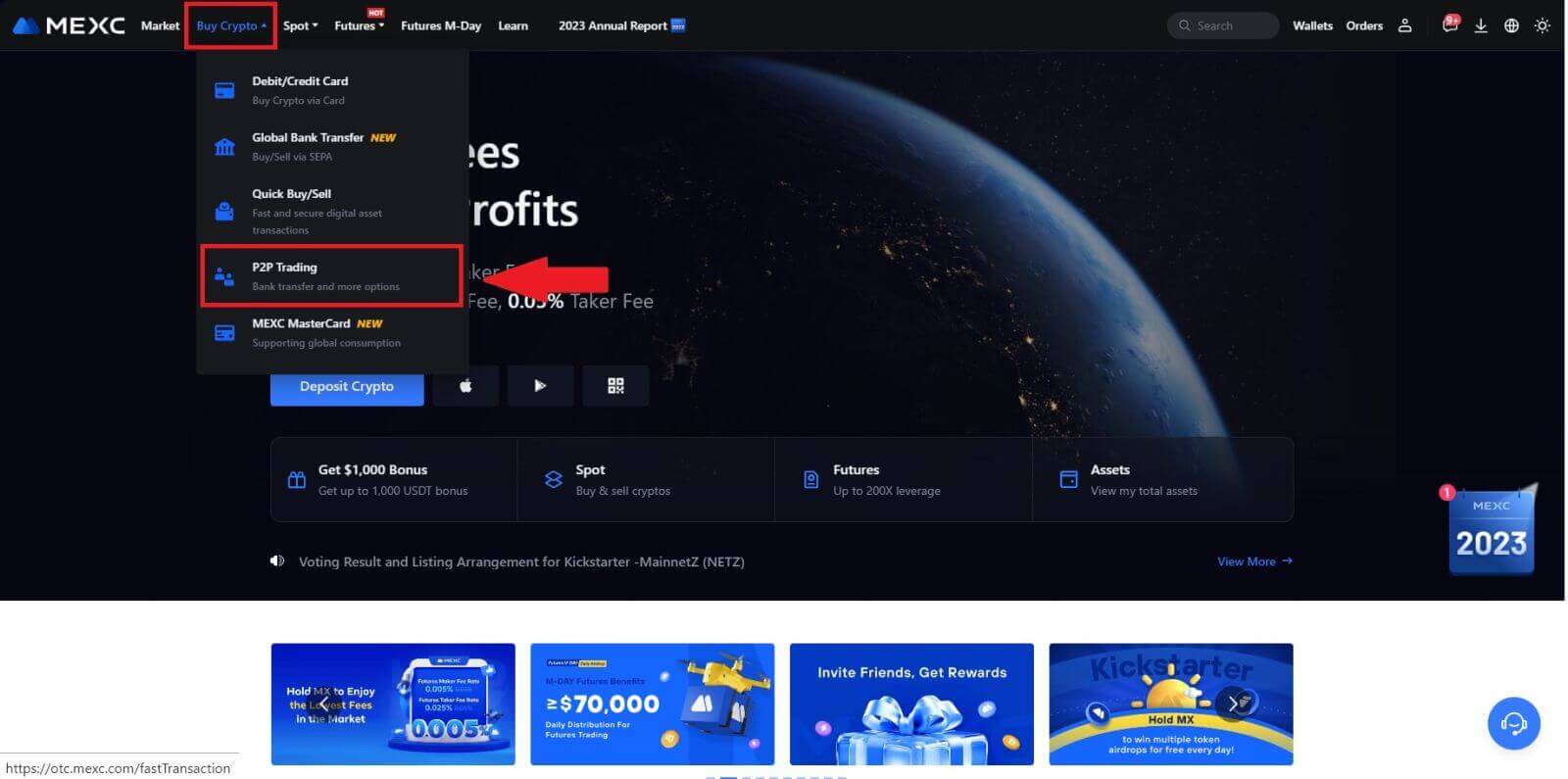
2. En la página de transacciones, seleccione el comerciante con el que desea comerciar y haga clic en [Comprar USDT]. 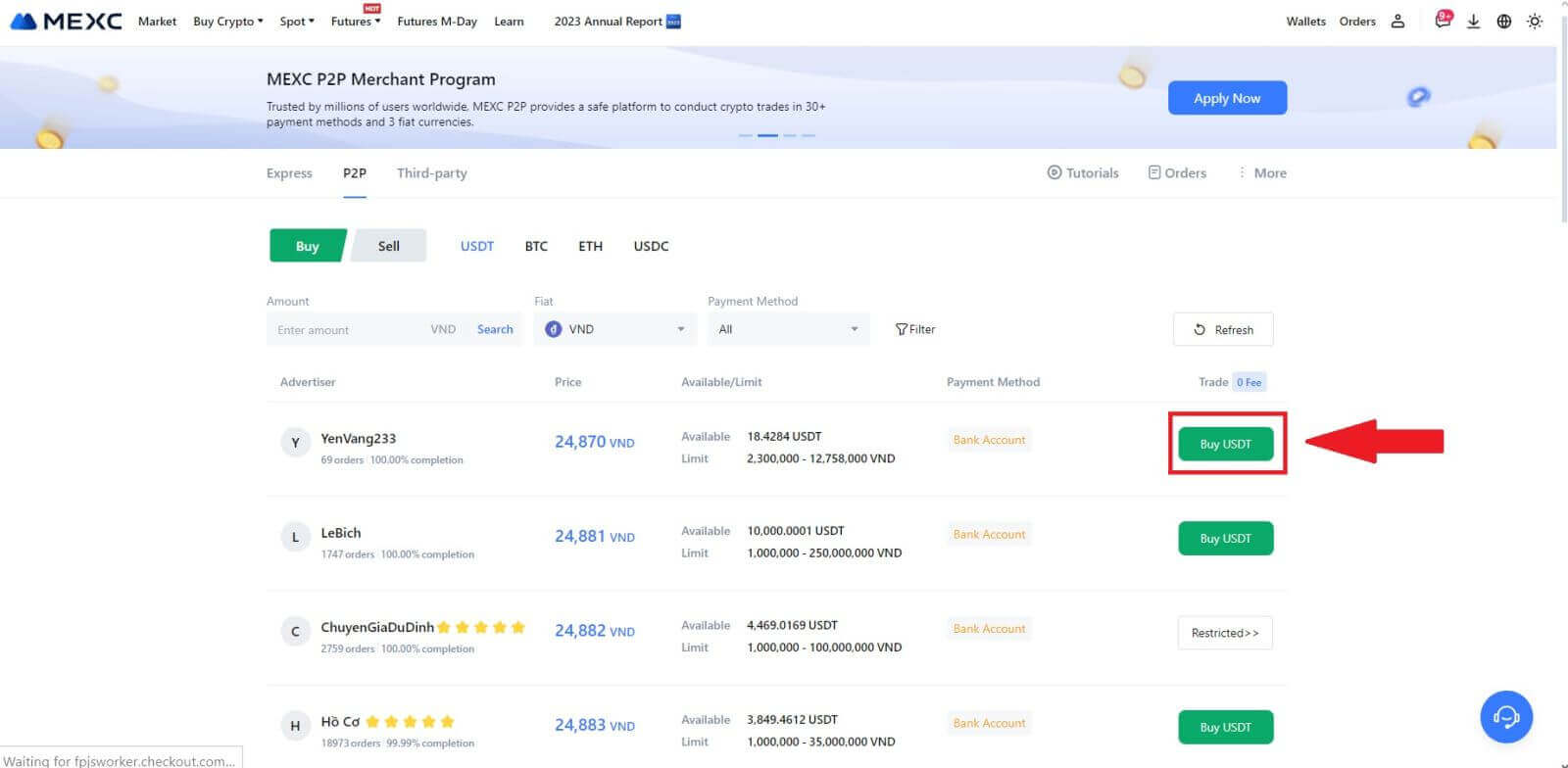
3. Especifique la cantidad de moneda fiduciaria que está dispuesto a pagar en la columna [Quiero pagar] . Alternativamente, tiene la opción de ingresar la cantidad de USDT que desea recibir en la columna [Recibiré] . El importe del pago correspondiente en moneda fiduciaria se calculará automáticamente o, a la inversa, en función de sus datos ingresados.
Después de seguir los pasos antes mencionados, asegúrese de marcar la casilla que indica [He leído y acepto el Acuerdo de servicio Peer-to-Peer (P2P) de MEXC] . Haga clic en [Comprar USDT] y posteriormente será redirigido a la página de Pedido.
Nota: En las columnas [Límite] y [Disponible] , los comerciantes P2P han proporcionado detalles sobre las criptomonedas disponibles para la compra. Además, también se especifican los límites mínimos y máximos de transacciones por pedido P2P, presentados en términos fiduciarios para cada anuncio.
4. Al llegar a la página del pedido, se le concede un plazo de 15 minutos para transferir los fondos a la cuenta bancaria del comerciante P2P. Priorice la revisión de los detalles del pedido para confirmar que la compra se alinea con los requisitos de su transacción.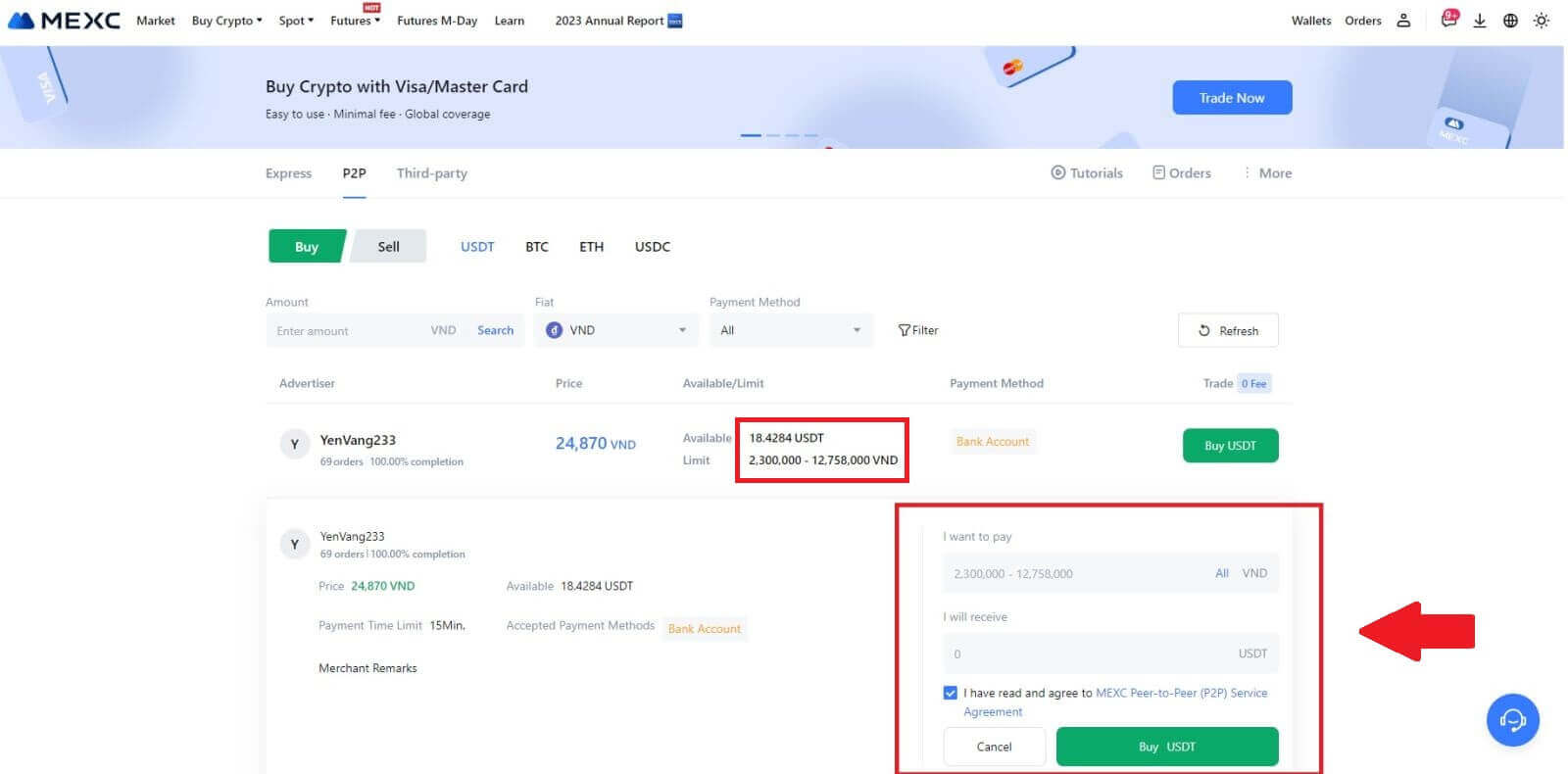
- Examine la información de pago que se muestra en la página de Pedido y proceda a finalizar la transferencia a la cuenta bancaria del Comerciante P2P.
- Aproveche el cuadro de chat en vivo para comunicarse en tiempo real con comerciantes P2P, garantizando una interacción perfecta.
- Después de completar la transferencia de fondos, marque la casilla [Transferencia completada, notificar al vendedor].
Nota: MEXC P2P requiere que los usuarios transfieran manualmente moneda fiduciaria desde su banca en línea o aplicación de pago al comerciante P2P designado después de la confirmación del pedido, ya que no se admite el pago automático. 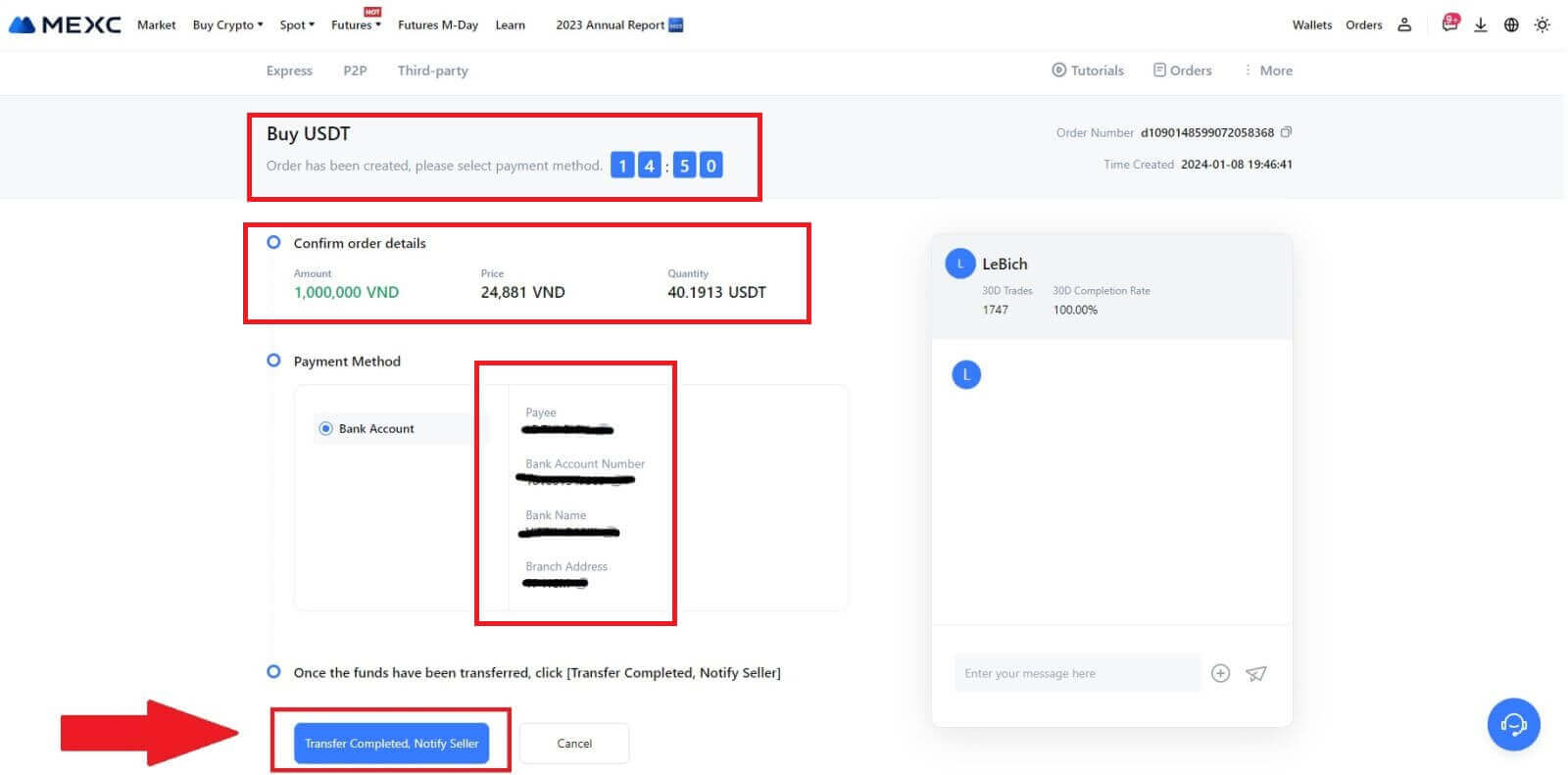
5. Para continuar con la orden de compra P2P, simplemente haga clic en [Confirmar]. 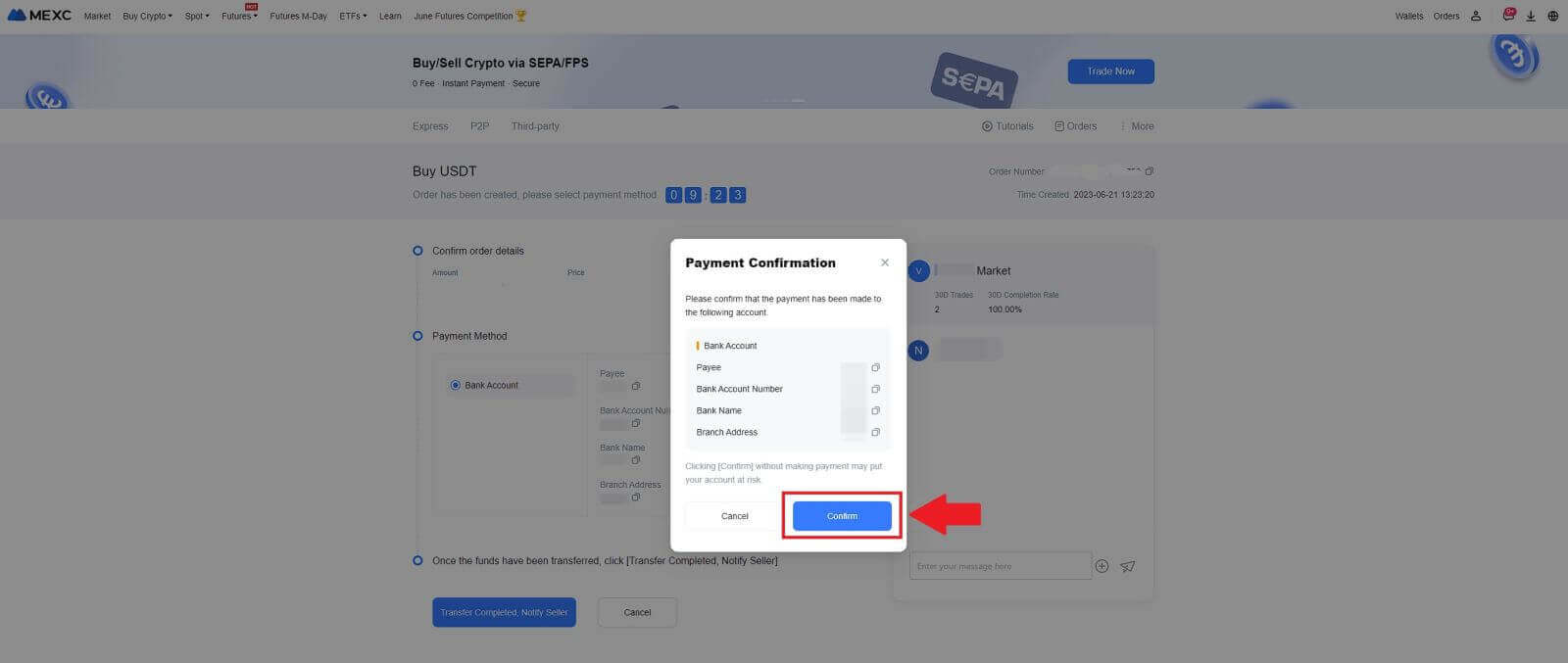
6. Espere a que el comerciante P2P libere el USDT y finalice el pedido. 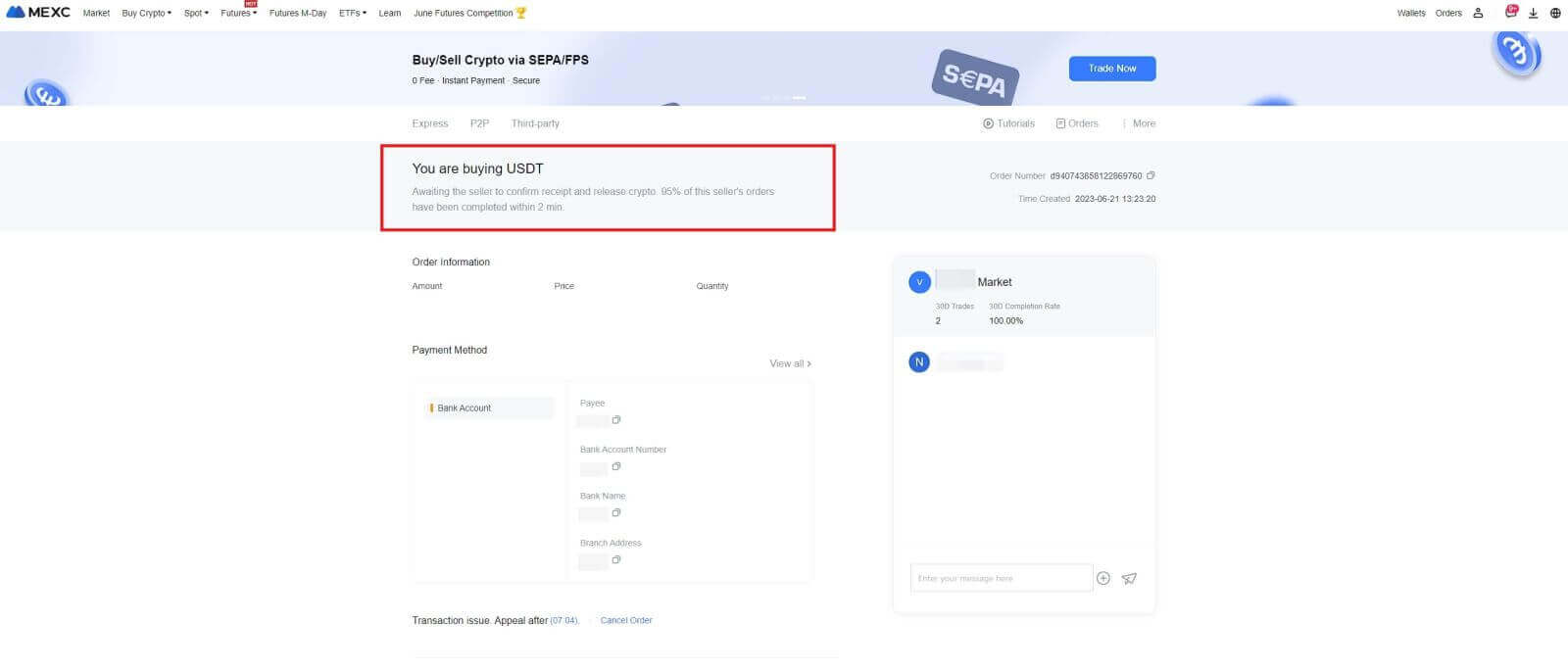
7. ¡Felicitaciones! Ha completado con éxito la compra de criptomonedas a través de MEXC P2P. 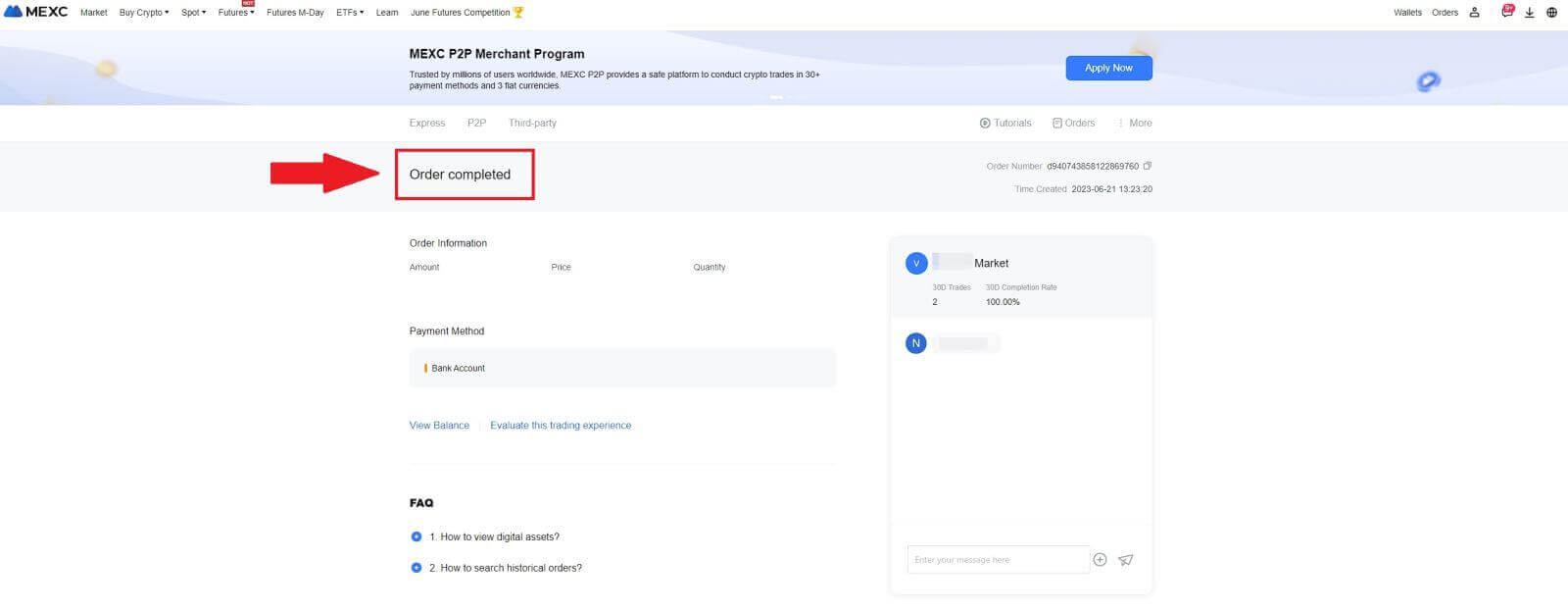
Compre criptomonedas a través de P2P en MEXC (aplicación)
1. Abra su aplicación MEXC, en la primera página, toque [Más].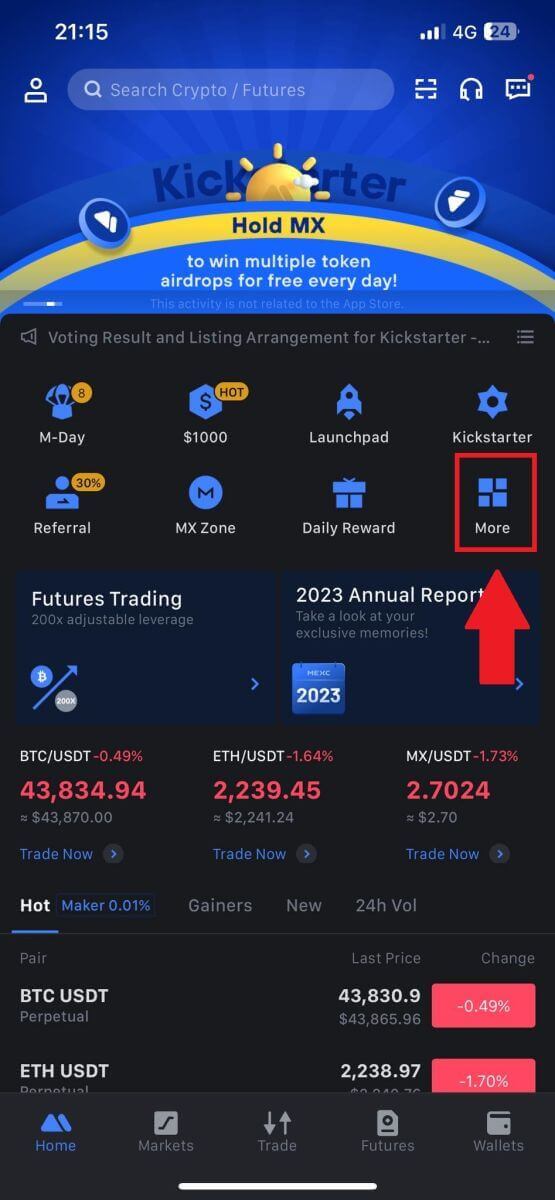
2. Toque [Comprar Cripto] para continuar.
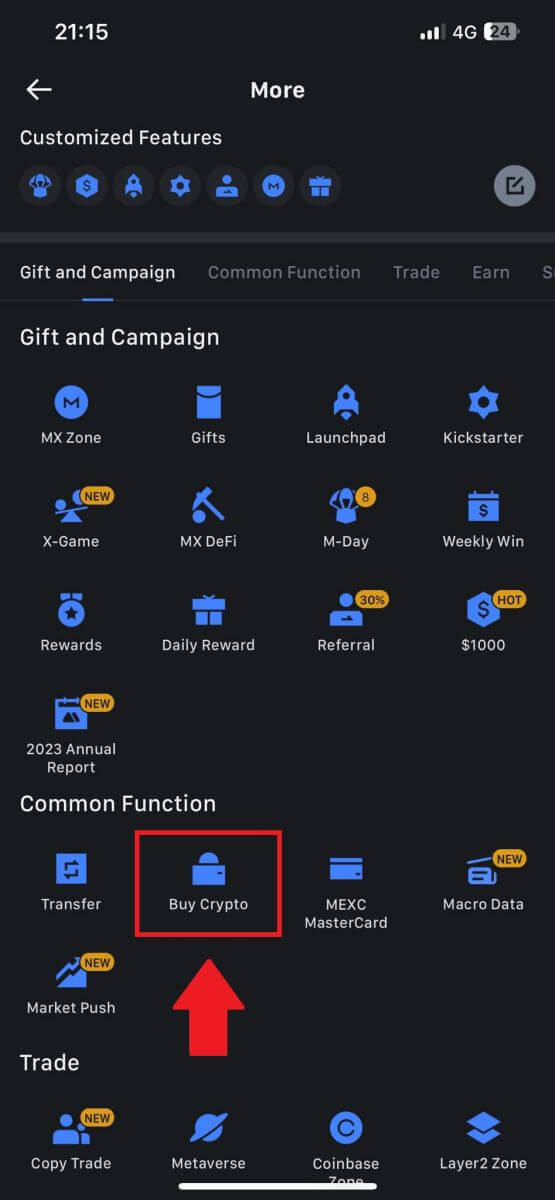
3. En la página de transacciones, seleccione el comerciante con el que desea comerciar y haga clic en [Comprar USDT].
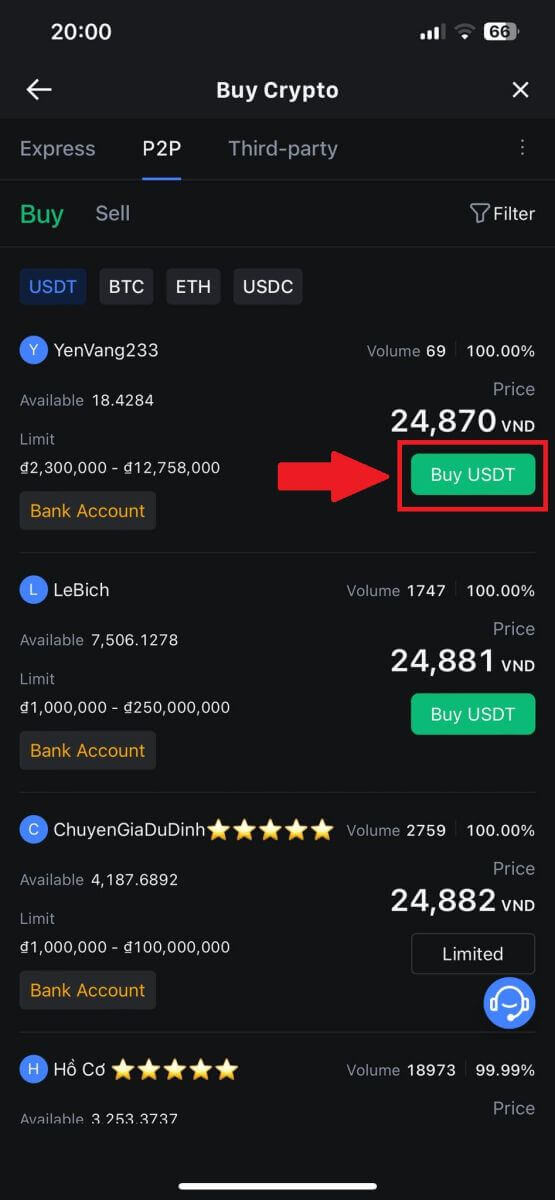
4. Especifique la cantidad de moneda fiduciaria que está dispuesto a pagar en la columna [Quiero pagar] . Alternativamente, tiene la opción de ingresar la cantidad de USDT que desea recibir en la columna [Recibiré] . El importe del pago correspondiente en moneda fiduciaria se calculará automáticamente o, a la inversa, en función de sus datos ingresados.
Después de seguir los pasos antes mencionados, asegúrese de marcar la casilla que indica [He leído y acepto el Acuerdo de servicio Peer-to-Peer (P2P) de MEXC] . Haga clic en [Comprar USDT] y posteriormente será redirigido a la página de Pedido.
Nota: En las columnas [Límite] y [Disponible] , los comerciantes P2P han proporcionado detalles sobre las criptomonedas disponibles para la compra. Además, también se especifican los límites mínimos y máximos de transacciones por pedido P2P, presentados en términos fiduciarios para cada anuncio.
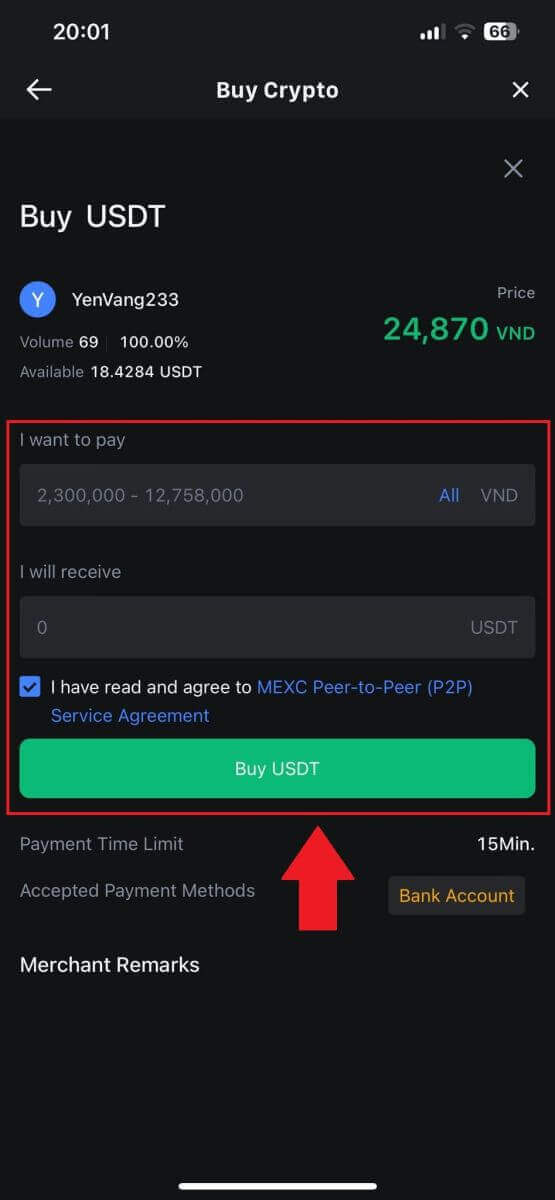
5. Revise los [detalles del pedido] para asegurarse de que la compra se ajuste a los requisitos de su transacción.
- Tómese un momento para examinar la información de pago que se muestra en la página de Pedido y proceda a finalizar la transferencia a la cuenta bancaria del Comerciante P2P.
- Aproveche el cuadro de chat en vivo para comunicarse en tiempo real con comerciantes P2P, garantizando una interacción perfecta.
- Después de completar el pago, haga clic en [Transferencia completada, Notificar al vendedor].
- El comerciante pronto confirmará el pago y la criptomoneda se transferirá a su cuenta.
Nota: MEXC P2P requiere que los usuarios transfieran manualmente moneda fiduciaria desde su banca en línea o aplicación de pago al comerciante P2P designado después de la confirmación del pedido, ya que no se admite el pago automático.
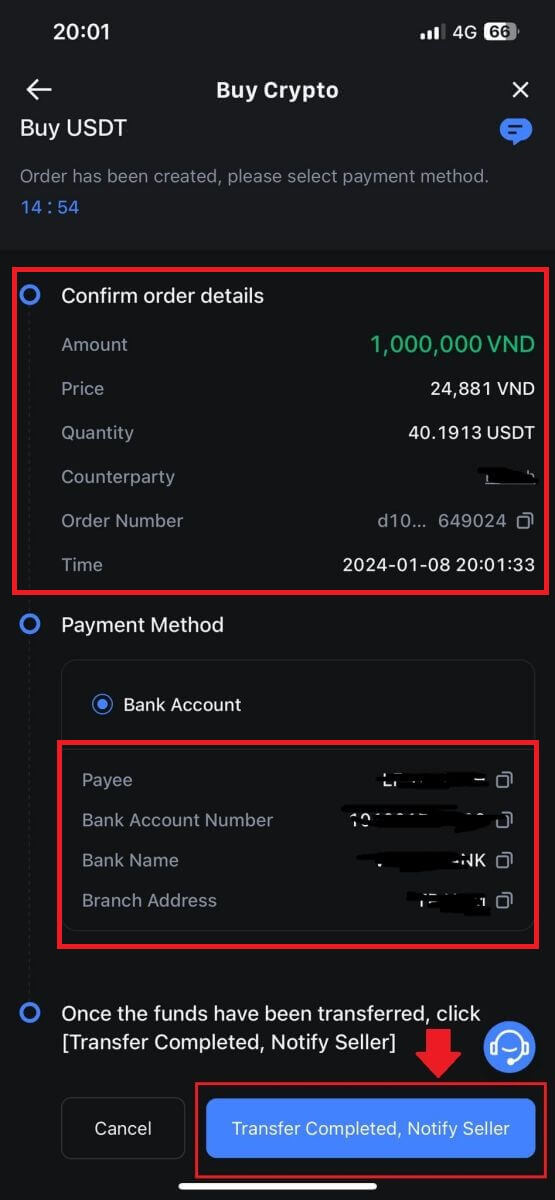
6. Para continuar con la orden de compra P2P, simplemente haga clic en [Confirmar].
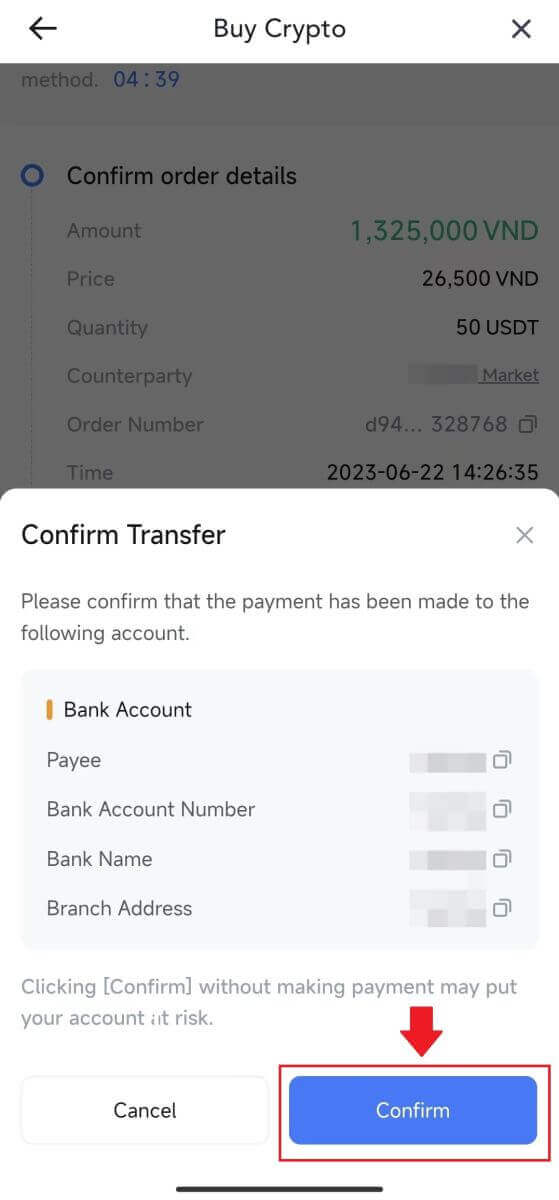
7. Espere a que el comerciante P2P libere el USDT y finalice el pedido.
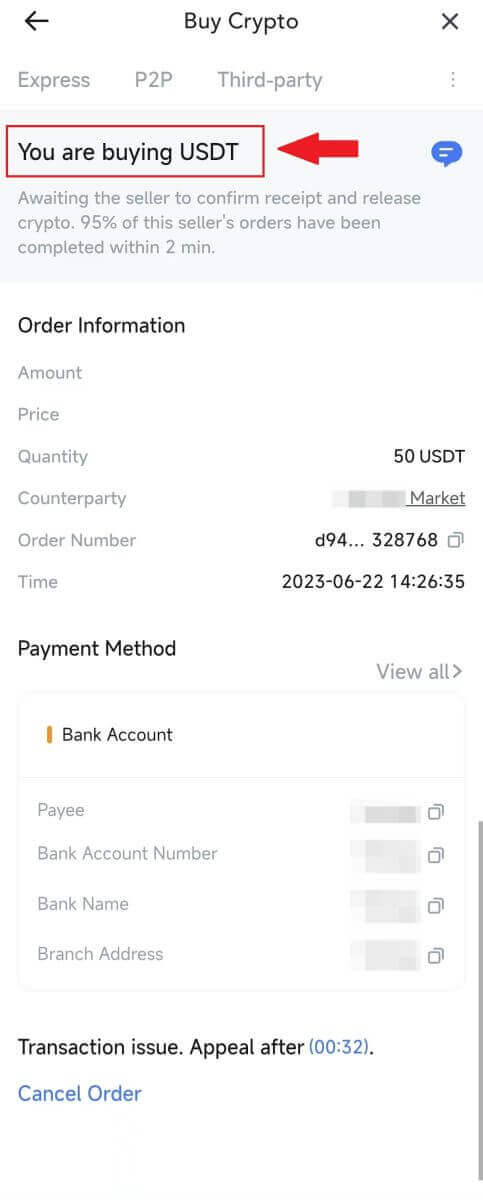
8. ¡Felicitaciones! Ha completado con éxito la compra de criptomonedas a través de MEXC P2P.
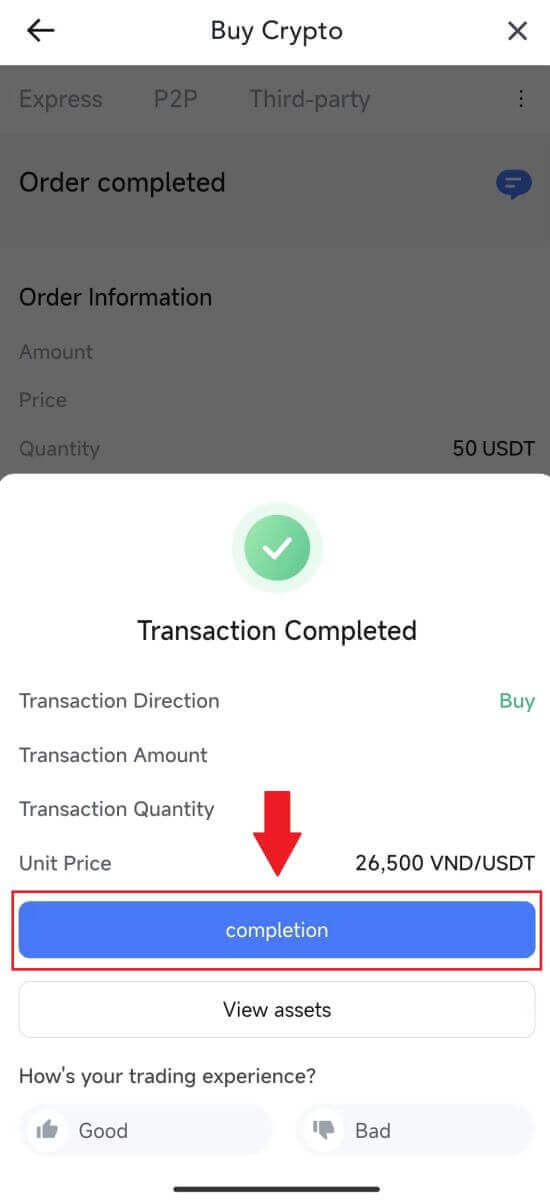
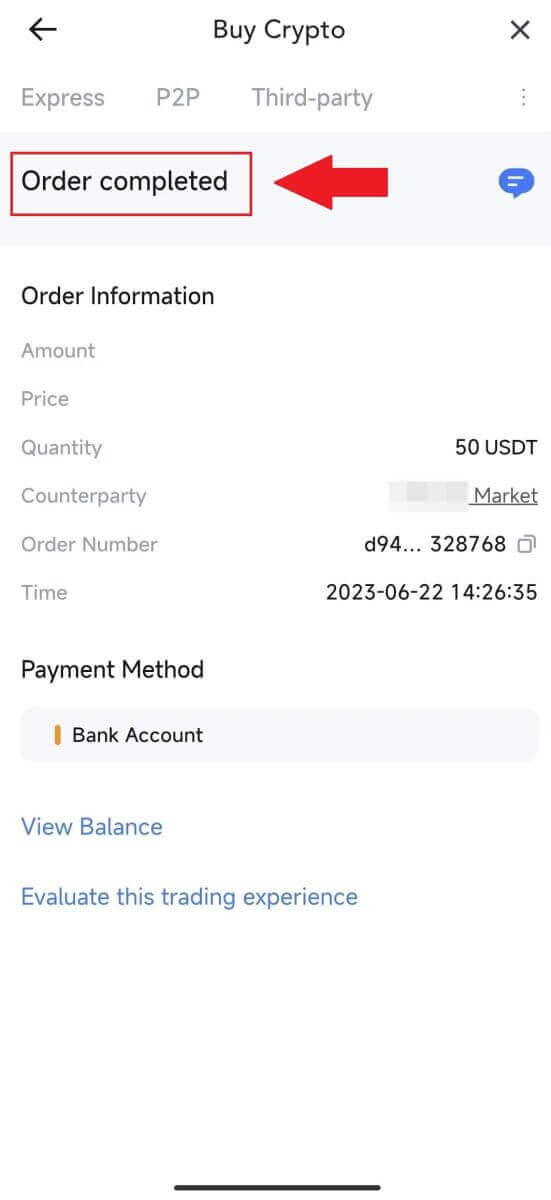
Cómo depositar en MEXC
Depositar criptomonedas en MEXC (sitio web)
1. Inicie sesión en su MEXC , haga clic en [Carteras] y seleccione [Depósito]. 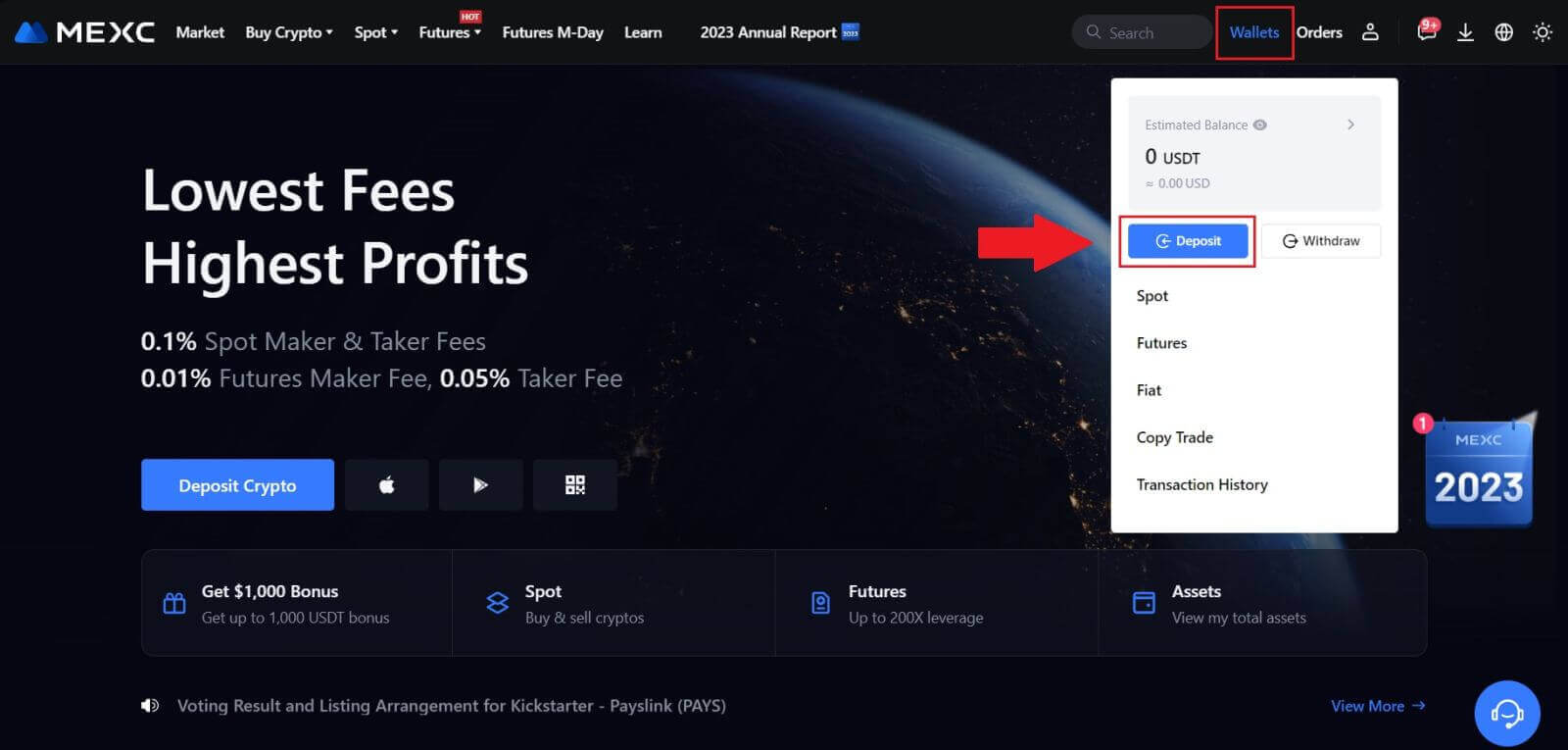
2. Selecciona la criptomoneda que deseas depositar y elige tu red. Aquí usamos MX como ejemplo.
Nota: Diferentes redes tienen diferentes tarifas de transacción. Puede seleccionar una red con tarifas más bajas para sus retiros. 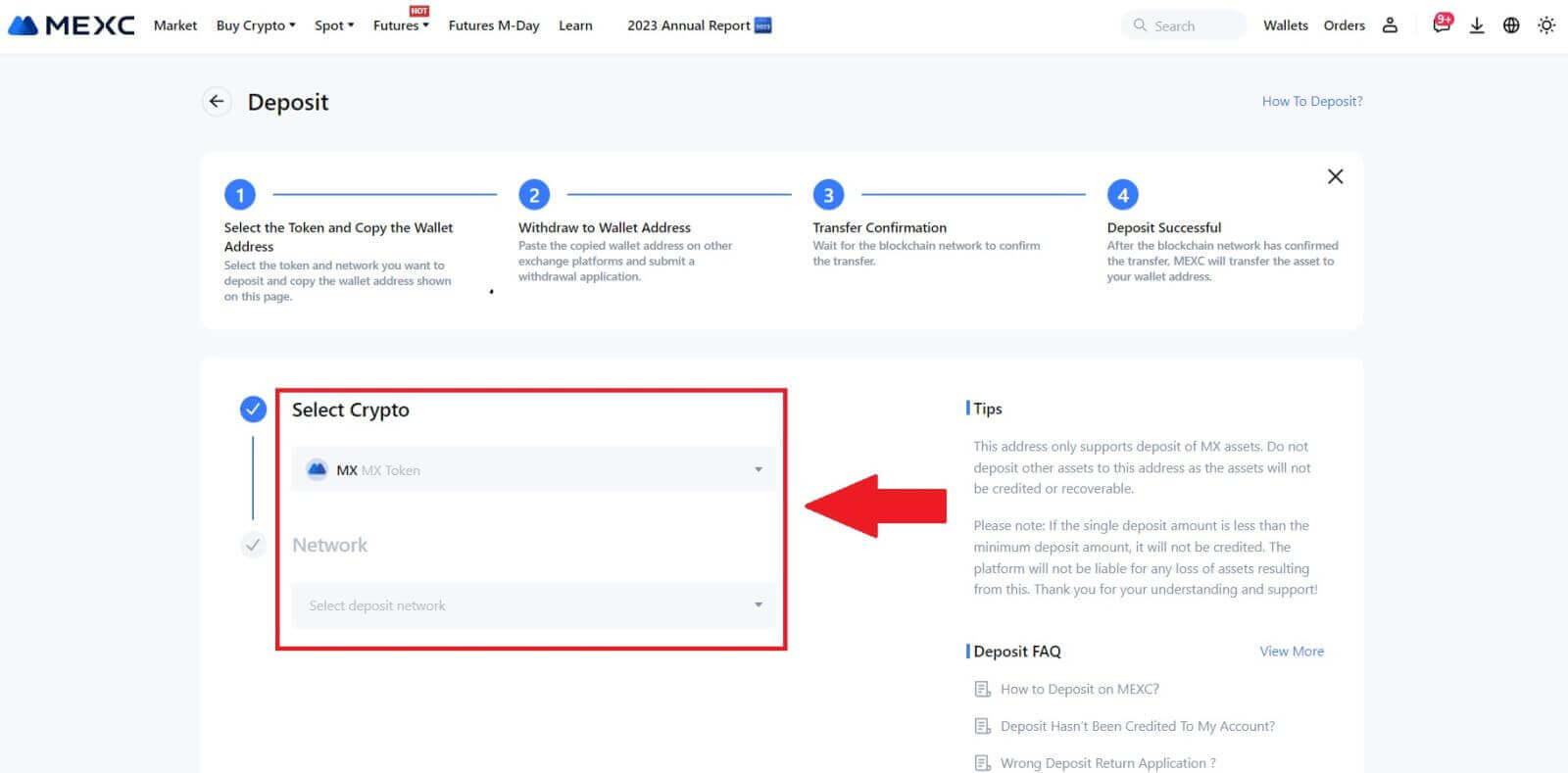
3. Haga clic en el botón copiar o escanee el código QR para obtener la dirección de depósito. Pegue esta dirección en el campo de dirección de retiro en la plataforma de retiro. Siga las instrucciones proporcionadas en la plataforma de retiro para iniciar la solicitud de retiro.
Para ciertas redes como EOS, recuerde incluir una nota junto con la dirección al realizar depósitos. Sin el Memo, es posible que no se detecte su dirección. 4. Usemos la billetera MetaMask como ejemplo para demostrar cómo retirar MX Token a la plataforma MEXC.
En su billetera MetaMask, seleccione [Enviar]. 5. Copie y pegue la dirección de depósito en el campo de dirección de retiro en MetaMask. Asegúrese de elegir la misma red que su dirección de depósito.
6. Ingrese el monto que desea retirar y luego haga clic en [Siguiente]. 7. Revise el monto del retiro de MX Token, verifique la tarifa de transacción de la red actual, confirme que toda la información sea precisa y luego haga clic en [Confirmar] para finalizar el retiro a la plataforma MEXC. Sus fondos serán depositados en su cuenta MEXC en breve. 8. Después de solicitar un retiro, el depósito del token necesita la confirmación de la cadena de bloques. Una vez confirmado, el depósito se agregará a su cuenta spot.
Verifique su cuenta [Spot] para ver el monto acreditado. Puede encontrar depósitos recientes en la parte inferior de la página Depósito o ver todos los depósitos anteriores en [Historial].
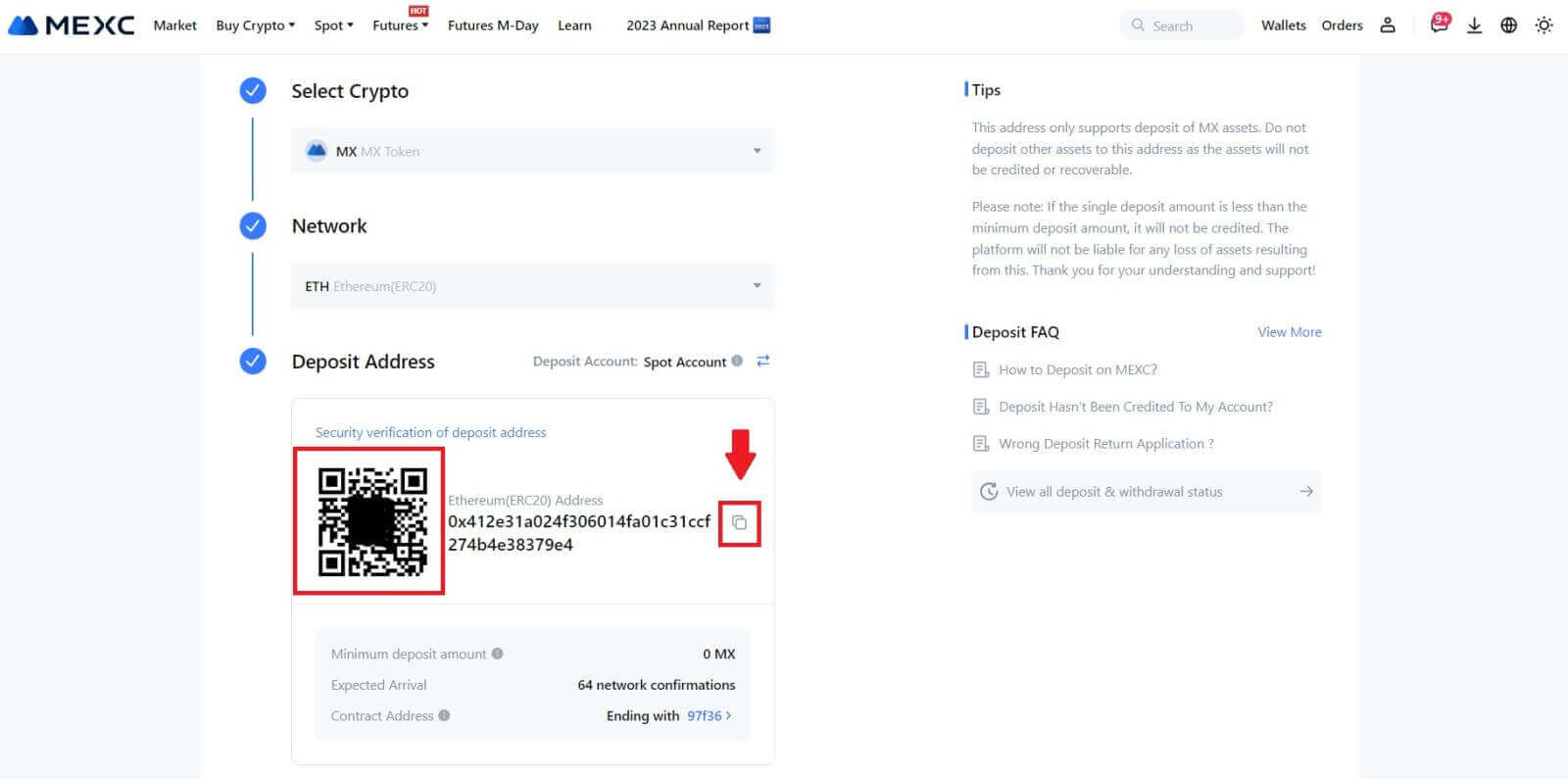
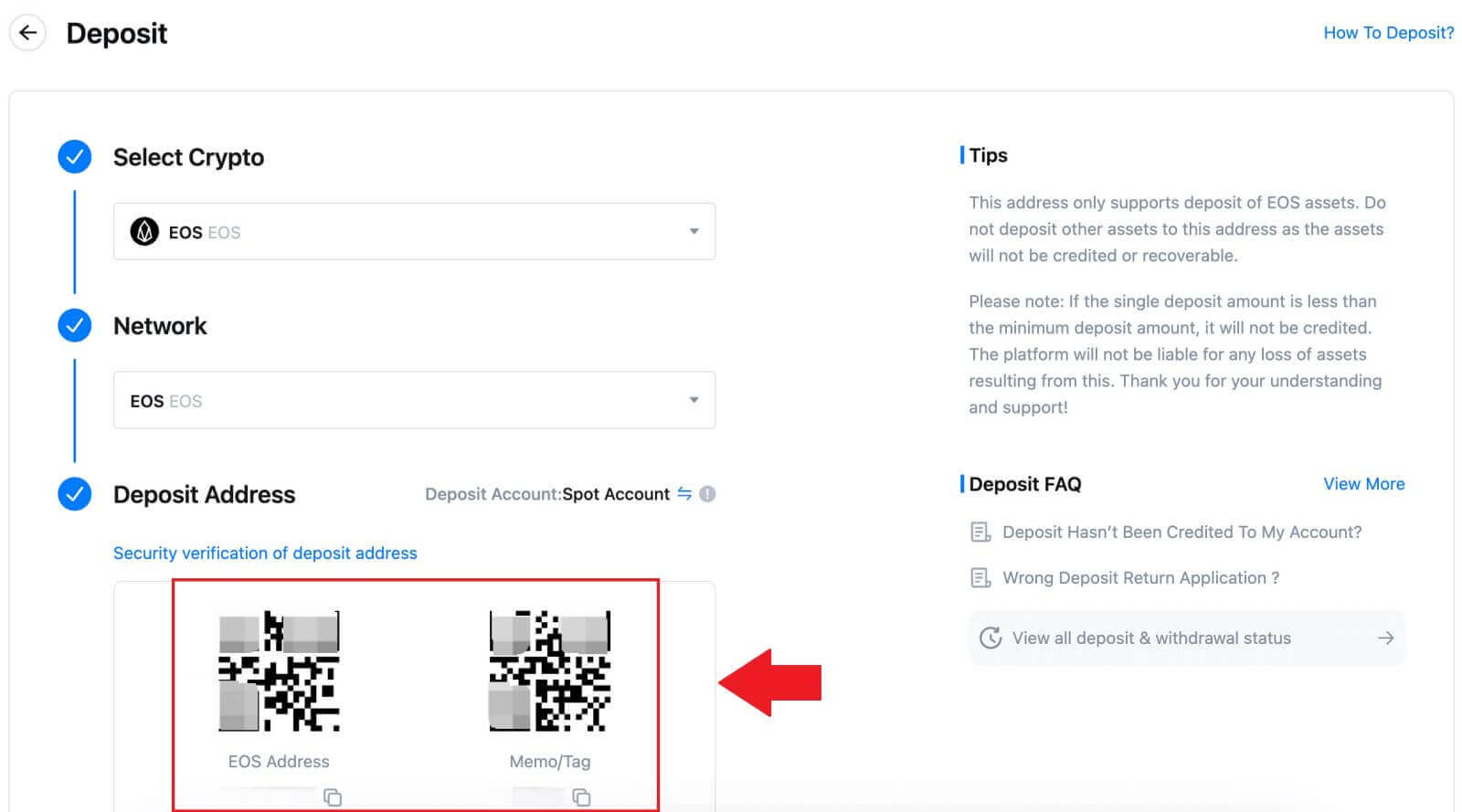
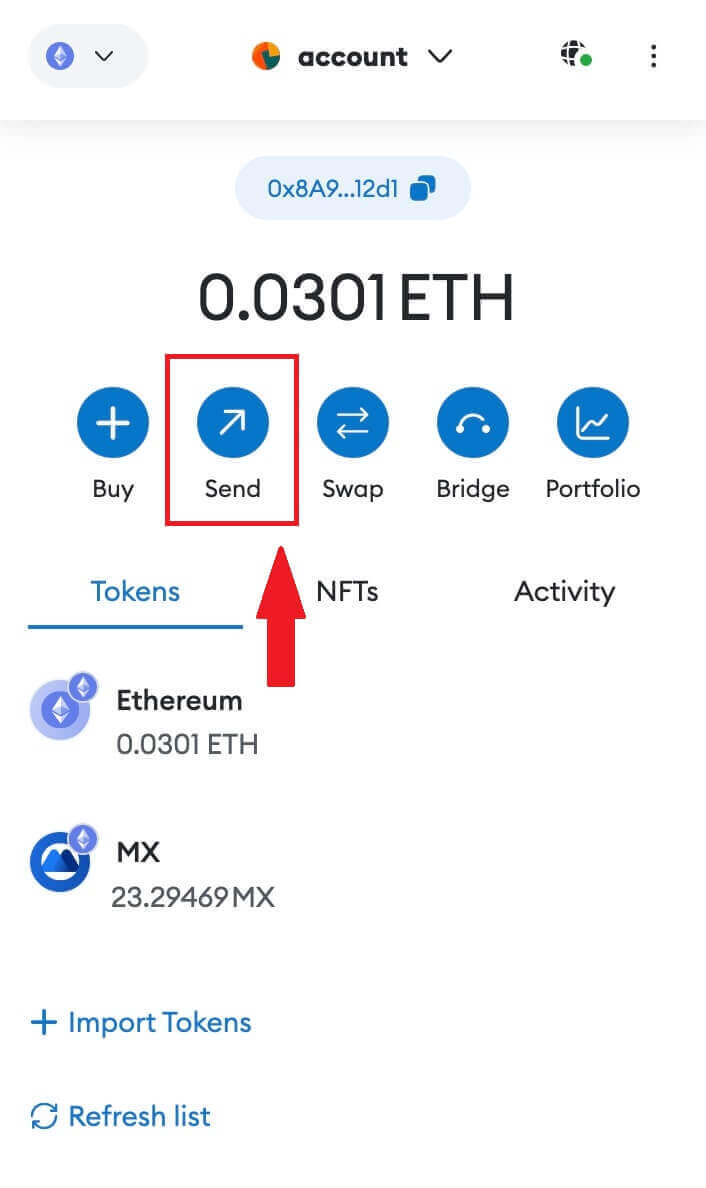
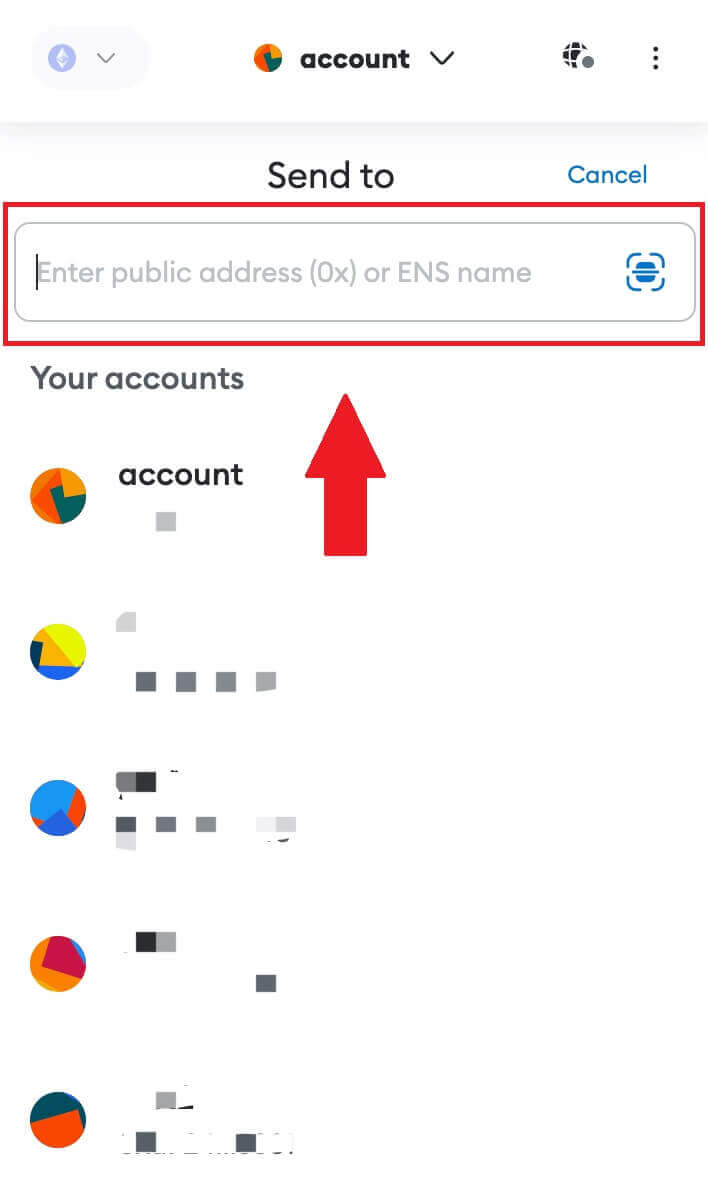
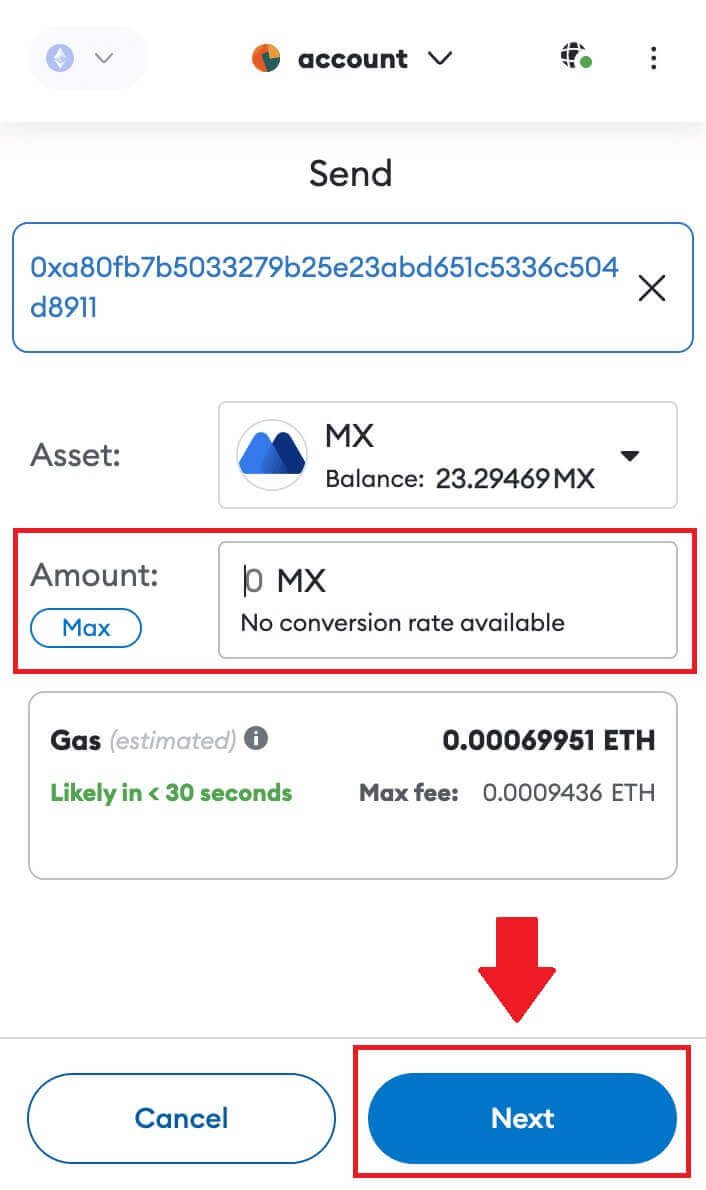
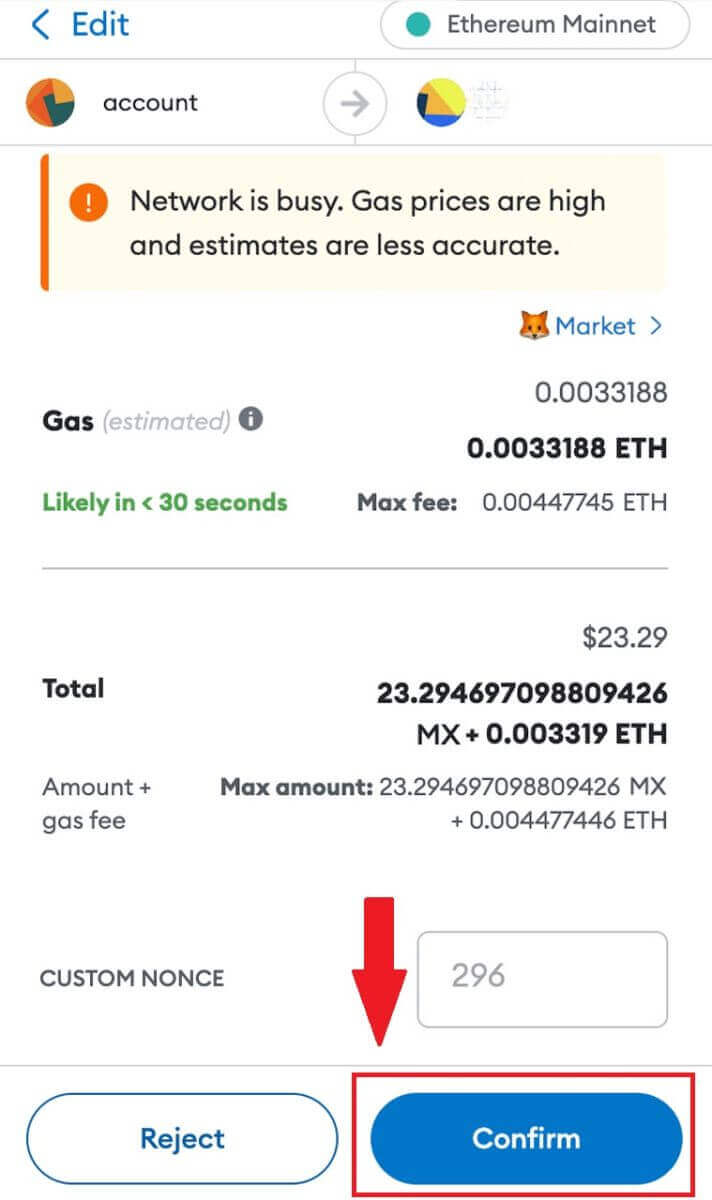
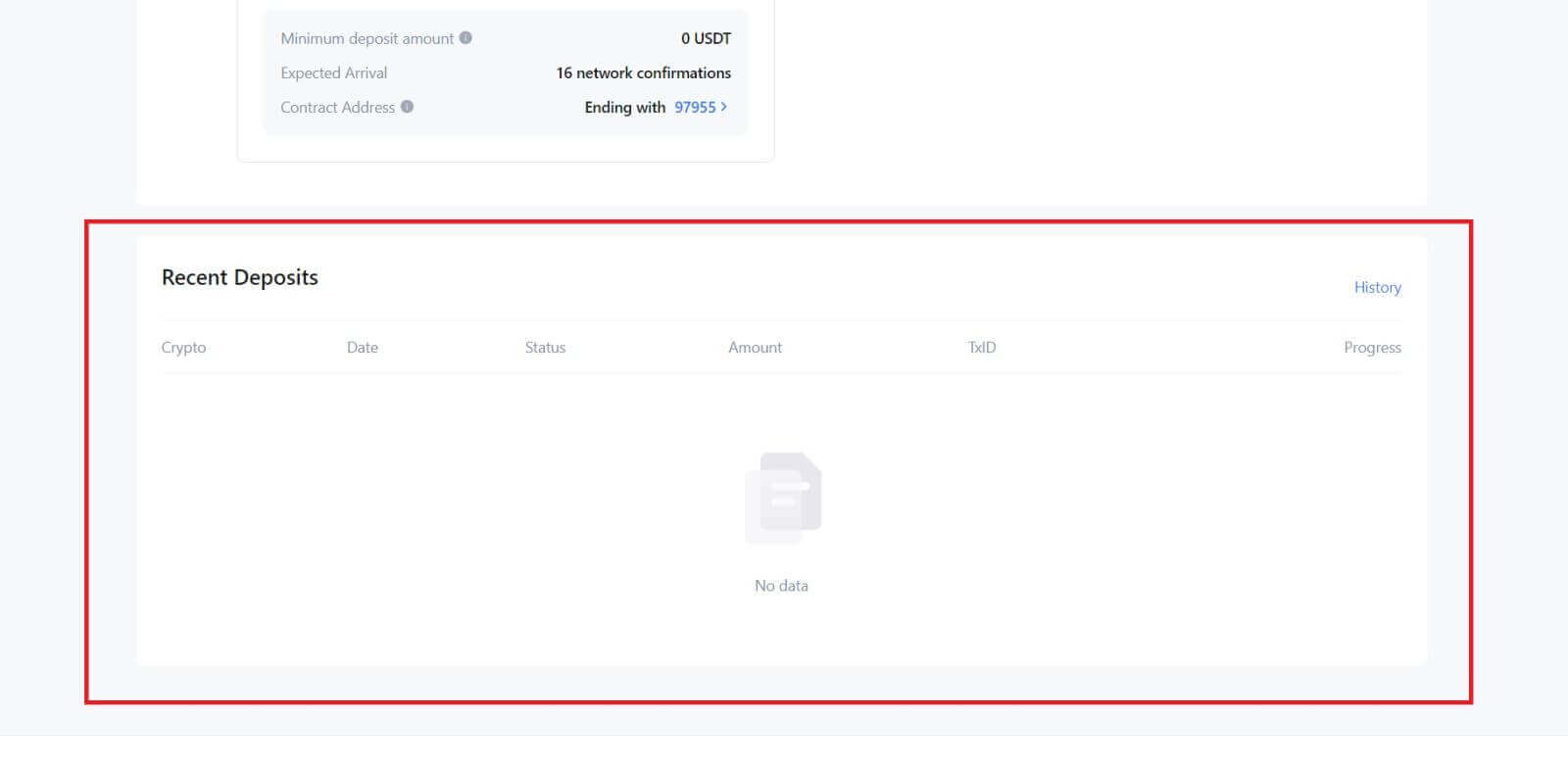
Depositar criptomonedas en MEXC (aplicación)
1. Abra su aplicación MEXC, en la primera página, toque [Carteras].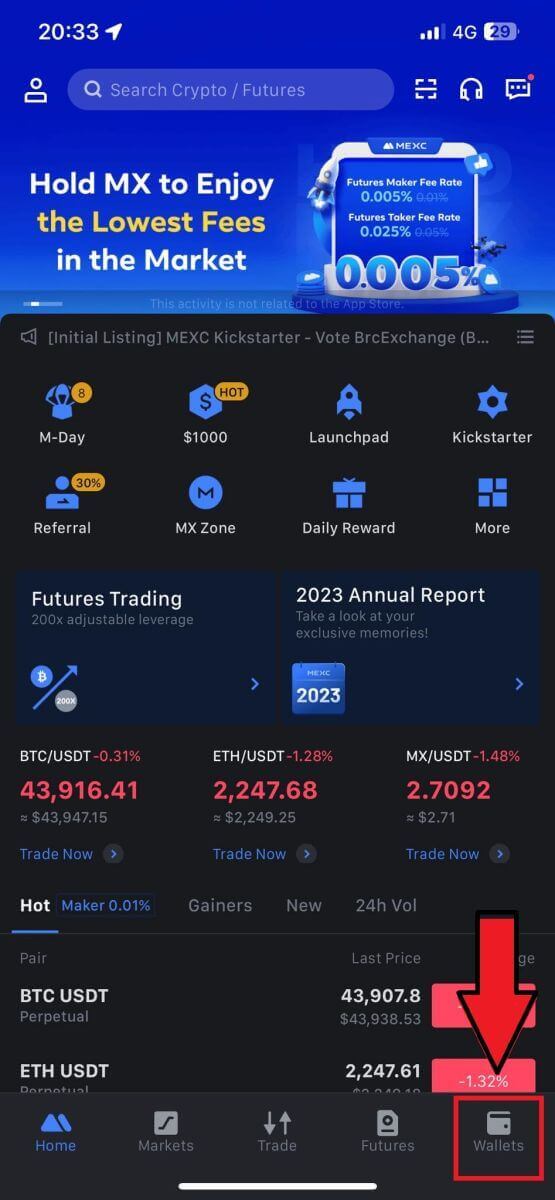
2. Toque [Depósito] para continuar.
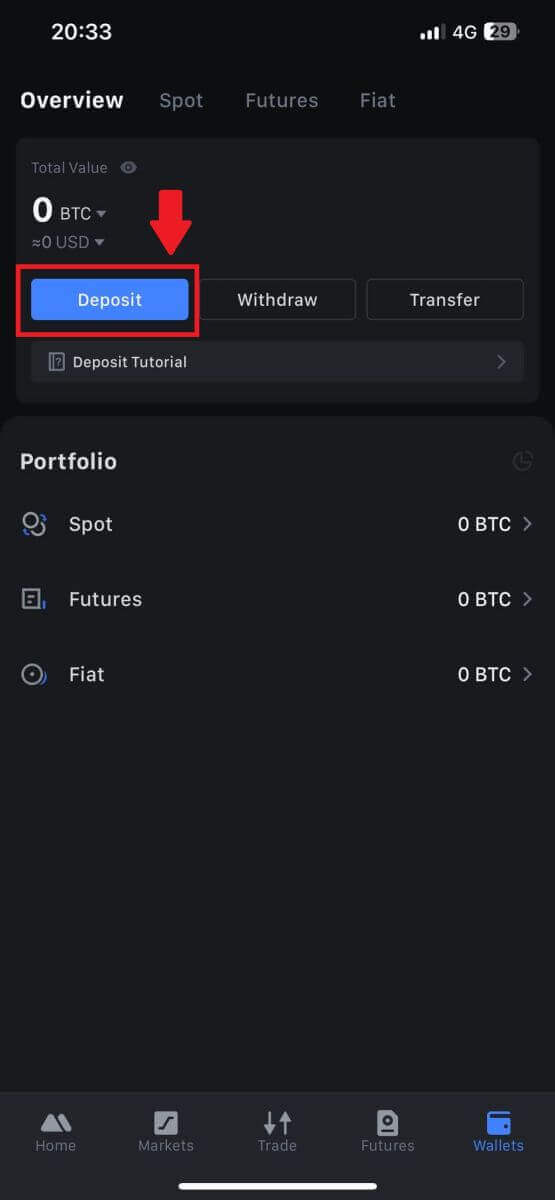
3. Una vez dirigido a la página siguiente, seleccione la criptografía que desea depositar. Puede hacerlo tocando una búsqueda de criptografía. Aquí, usamos MX como ejemplo.
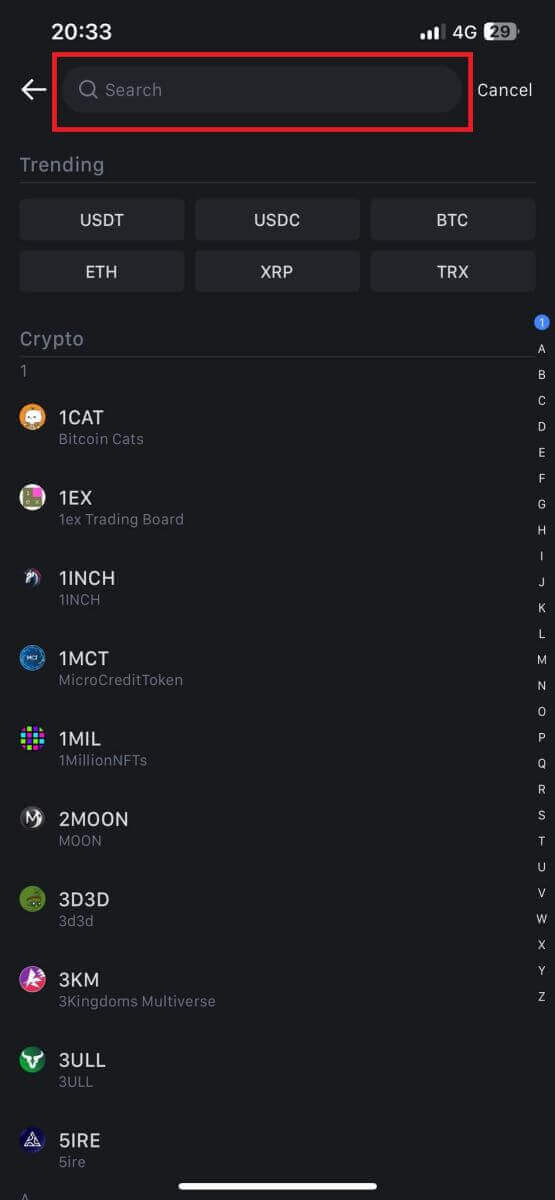
4. En la página Depósito, seleccione la red.
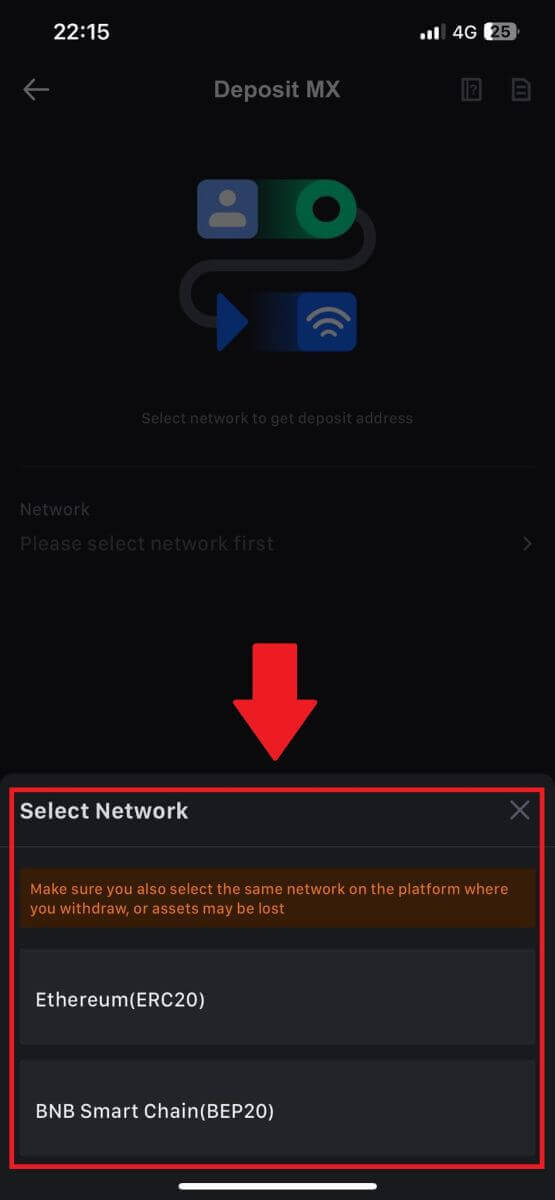
5. Una vez que haya seleccionado una red, se mostrarán la dirección de depósito y el código QR.
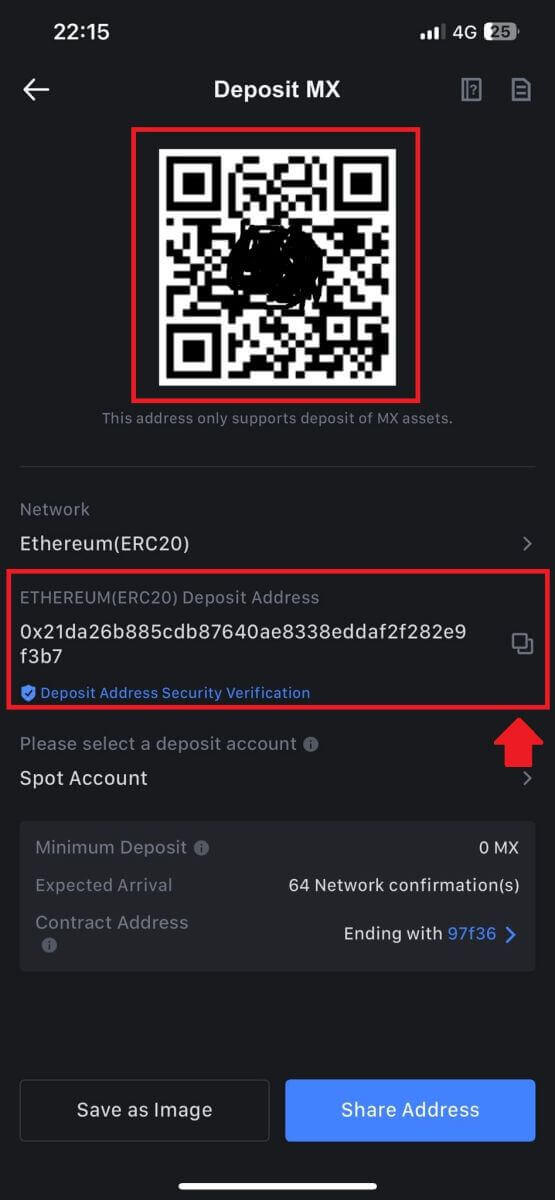
Para ciertas redes como EOS, recuerde incluir una nota junto con la dirección al realizar depósitos. Sin el Memo, es posible que no se detecte su dirección.
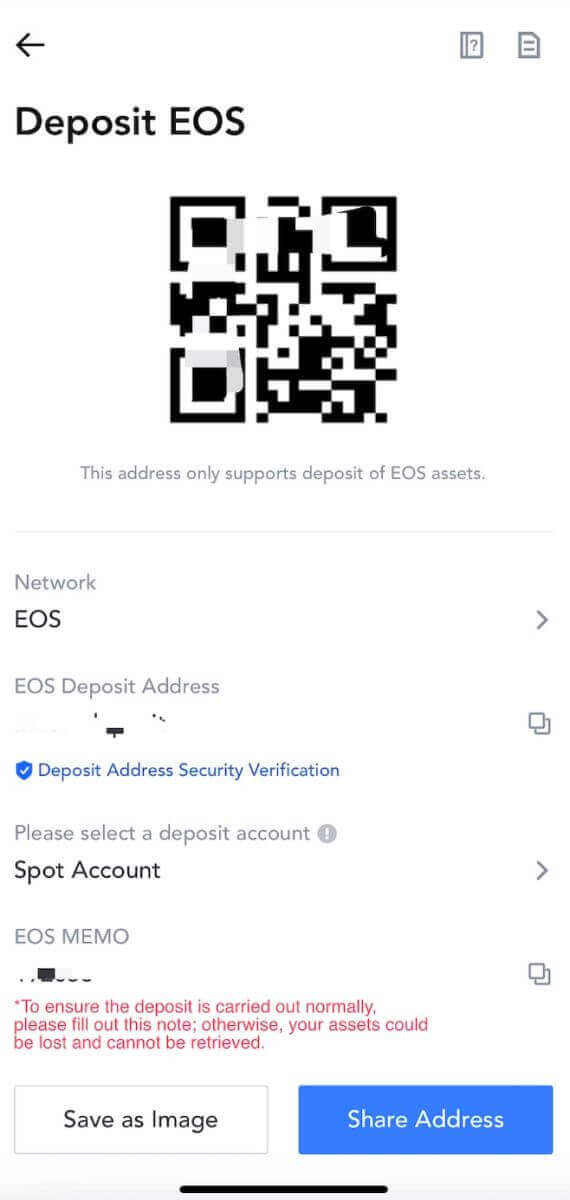
6. Usemos la billetera MetaMask como ejemplo para demostrar cómo retirar MX Token a la plataforma MEXC.
Copie y pegue la dirección de depósito en el campo de dirección de retiro en MetaMask. Asegúrese de elegir la misma red que su dirección de depósito. Toque [Siguiente] para continuar.
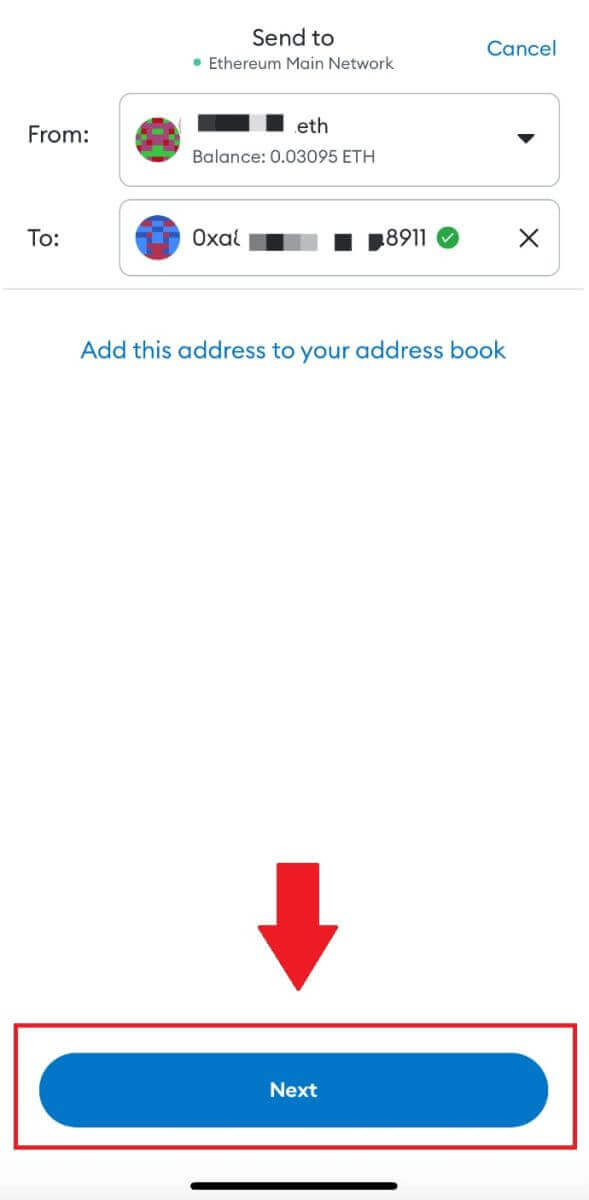
7. Ingrese el monto que desea retirar y luego haga clic en [Siguiente].
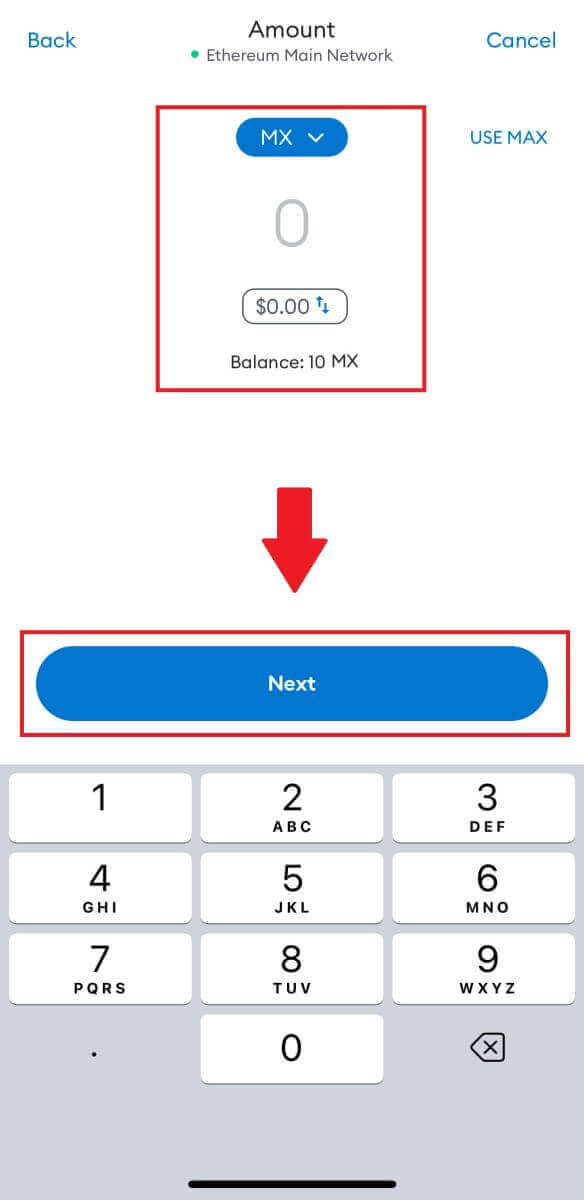
7. Revise el monto del retiro de MX Token, verifique la tarifa de transacción de la red actual, confirme que toda la información sea precisa y luego haga clic en [Enviar] para finalizar el retiro a la plataforma MEXC. Sus fondos serán depositados en su cuenta MEXC en breve.
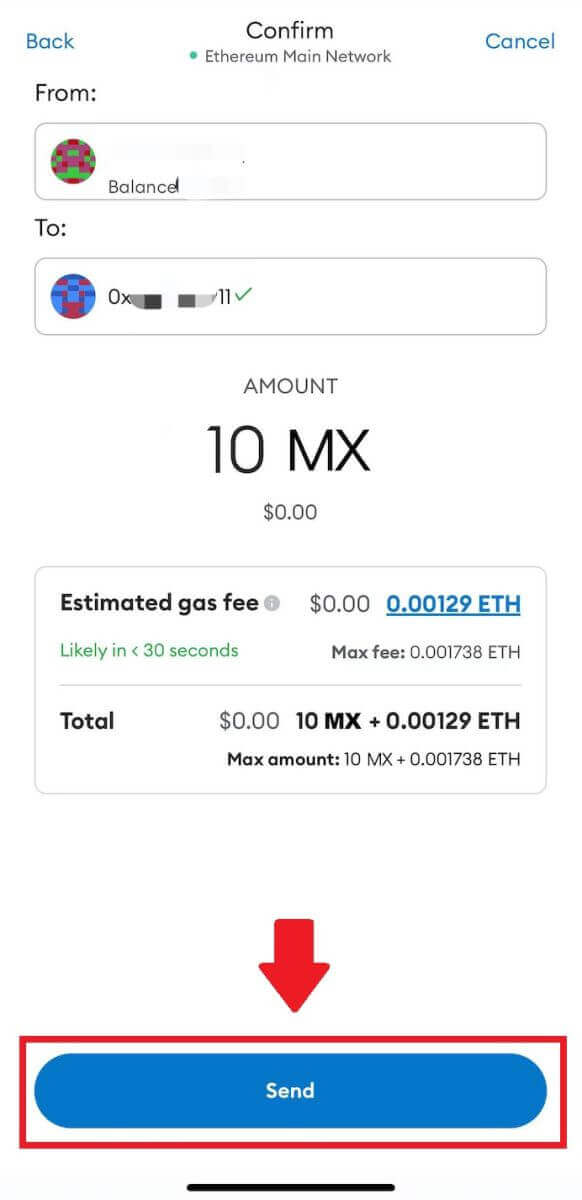
Preguntas frecuentes (FAQ)
¿Qué es una etiqueta o un meme y por qué debo ingresarlo al depositar criptomonedas?
Una etiqueta o nota es un identificador único asignado a cada cuenta para identificar un depósito y acreditar la cuenta correspondiente. Al depositar determinadas criptomonedas, como BNB, XEM, XLM, XRP, KAVA, ATOM, BAND, EOS, etc., debe ingresar la etiqueta o nota respectiva para que se acredite correctamente.¿Cómo consultar mi historial de transacciones?
1. Inicie sesión en su cuenta MEXC, haga clic en [Carteras] y seleccione [Historial de transacciones] .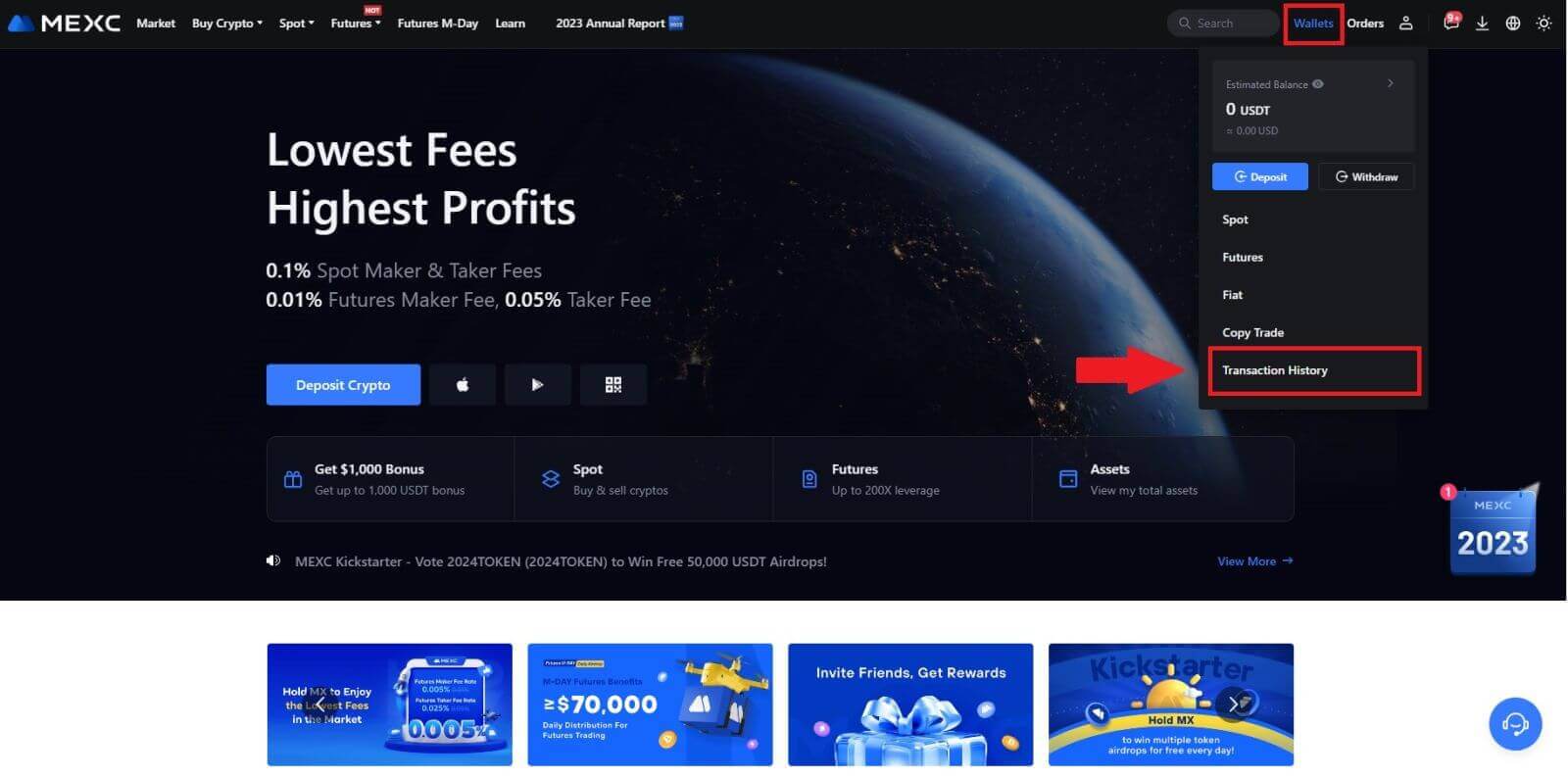
2. Puedes consultar el estado de tu depósito o retiro desde aquí.
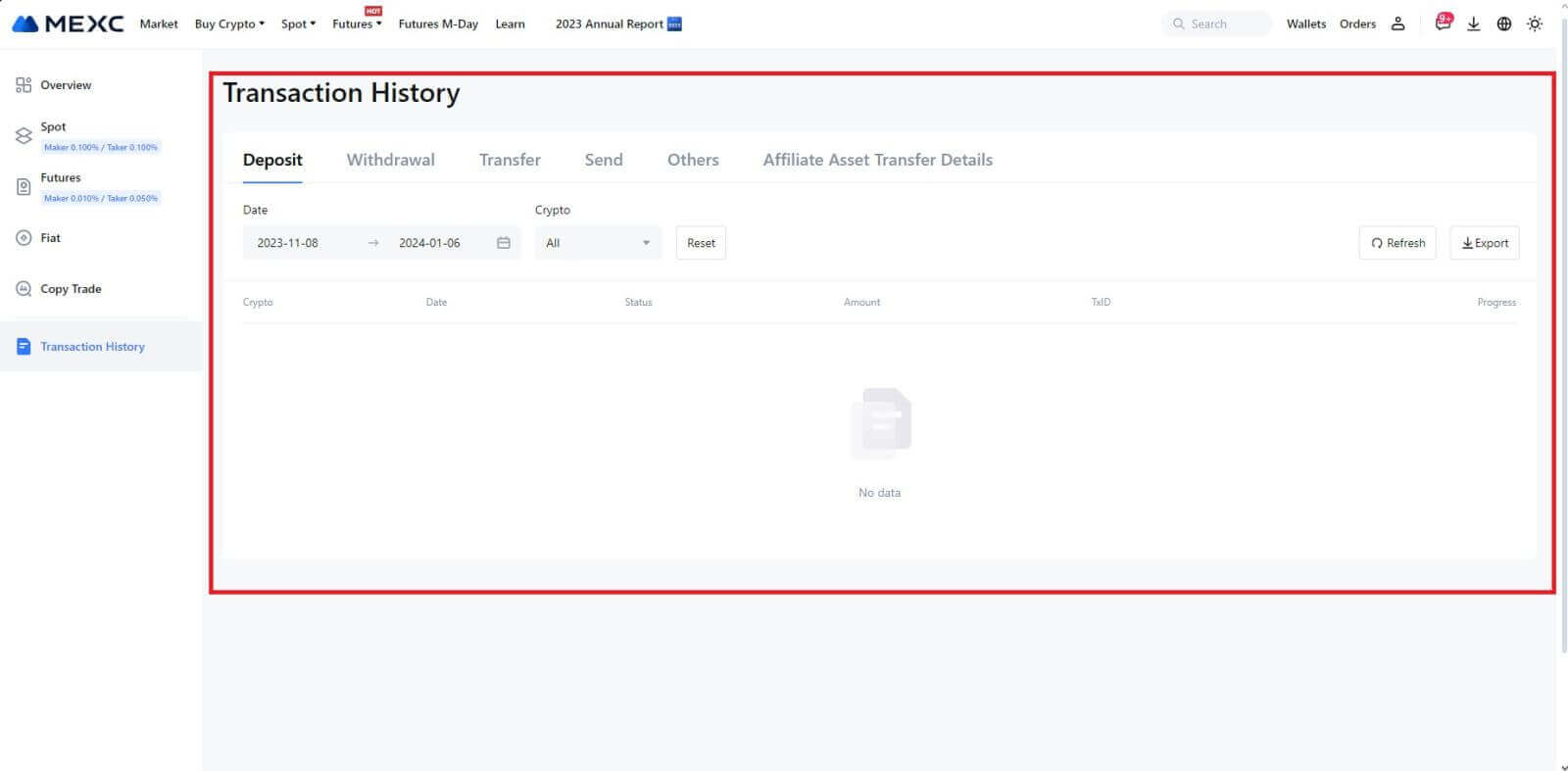
Razones para depósitos no acreditados
1. Número insuficiente de confirmaciones de bloque para un depósito normal.
En circunstancias normales, cada criptomoneda requiere una cierta cantidad de confirmaciones de bloque antes de que el monto de la transferencia pueda depositarse en su cuenta MEXC. Para verificar la cantidad requerida de confirmaciones de bloque, vaya a la página de depósito de la criptomoneda correspondiente.
Asegúrese de que la criptomoneda que desea depositar en la plataforma MEXC coincida con las criptomonedas admitidas. Verifique el nombre completo de la criptomoneda o su dirección de contrato para evitar discrepancias. Si se detectan inconsistencias, es posible que el depósito no se acredite en su cuenta. En tales casos, envíe una Solicitud de recuperación de depósito incorrecto para que el equipo técnico le ayude a procesar la devolución.
3. Depositar mediante un método de contrato inteligente no admitidoEn la actualidad, algunas criptomonedas no se pueden depositar en la plataforma MEXC utilizando el método de contrato inteligente. Los depósitos realizados a través de contratos inteligentes no se reflejarán en su cuenta MEXC. Como ciertas transferencias de contratos inteligentes requieren un procesamiento manual, comuníquese de inmediato con el servicio de atención al cliente en línea para enviar su solicitud de asistencia.
4. Depositar en una dirección criptográfica incorrecta o seleccionar la red de depósito incorrecta
Asegúrese de haber ingresado con precisión la dirección de depósito y seleccionado la red de depósito correcta antes de iniciar el depósito. De no hacerlo, los bienes podrán no acreditarse. En tal caso, envíe una [Solicitud de recuperación de depósito incorrecto] para que el equipo técnico facilite el procesamiento de la devolución.


